Page 1
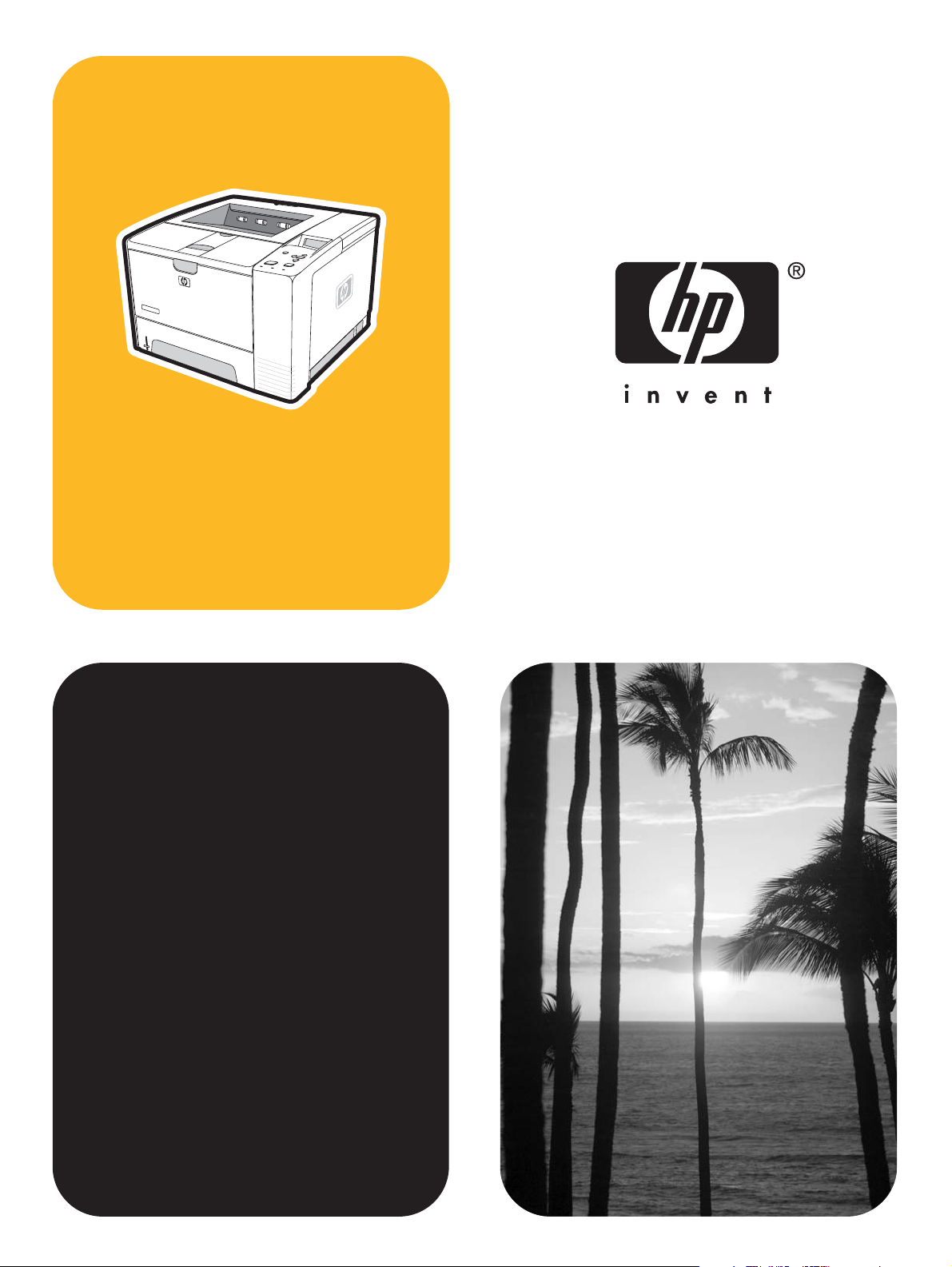
hp LaserJet 2400 -sarja
Käyttäminen
Page 2
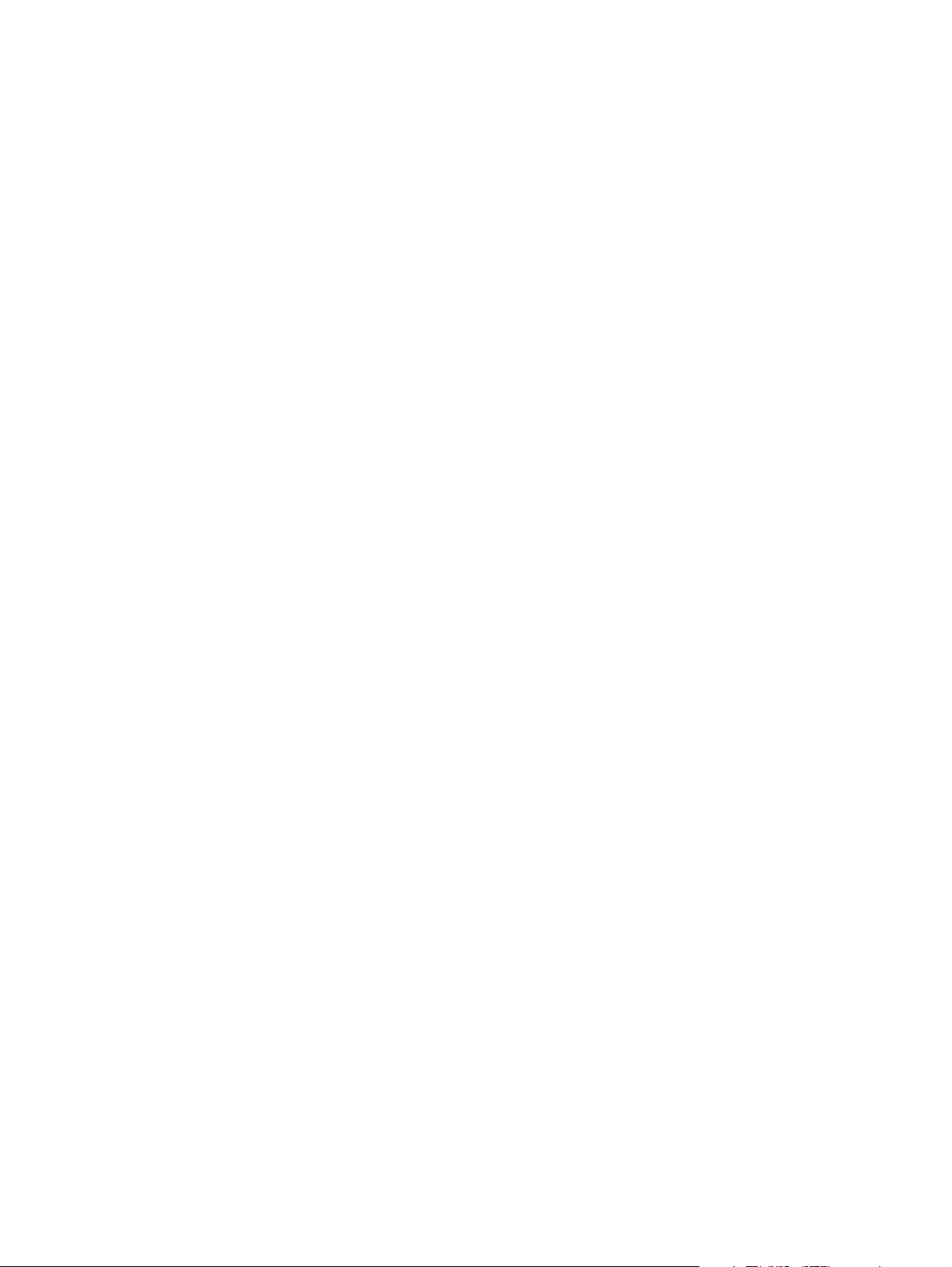
Page 3
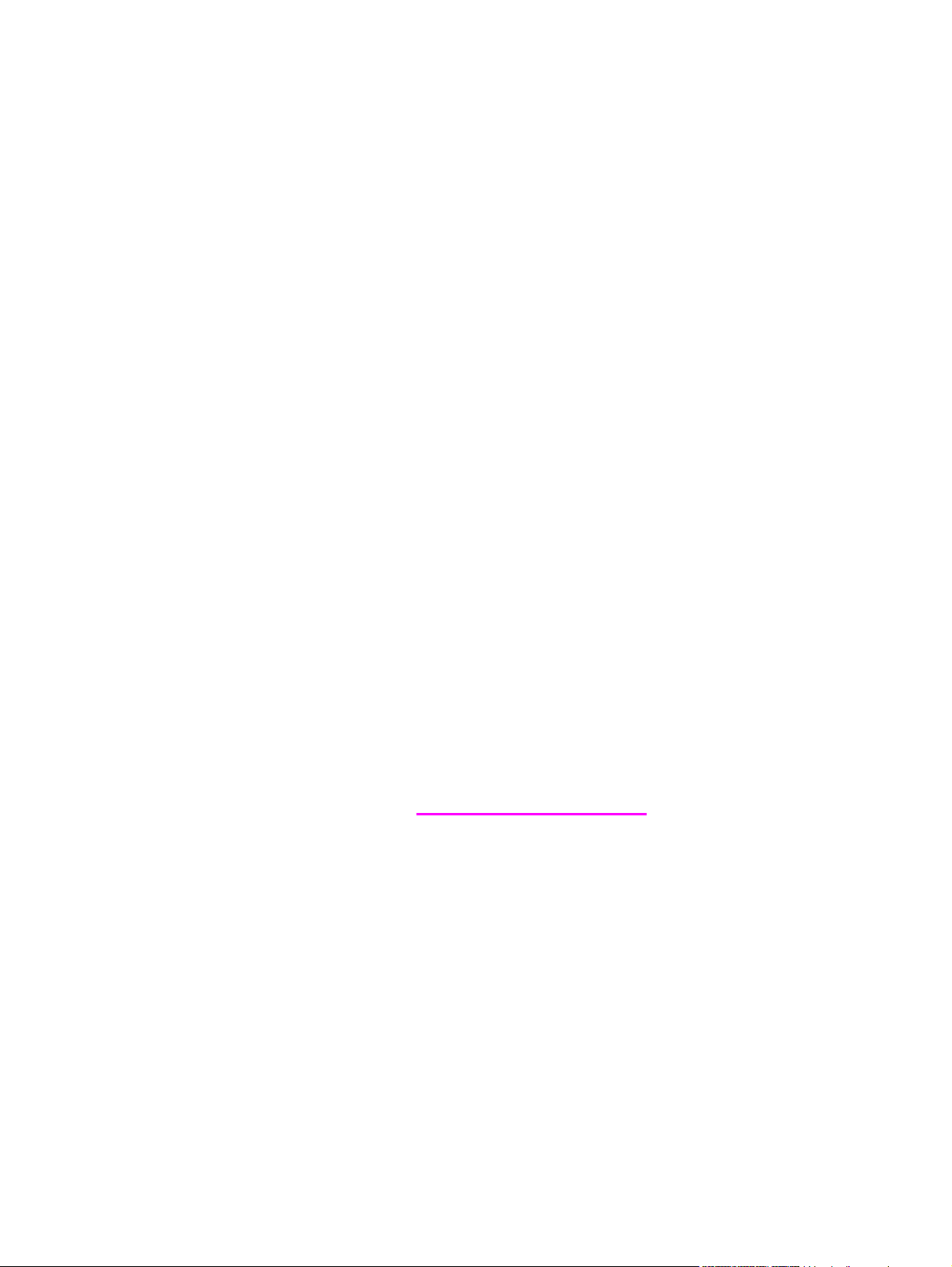
HP LaserJet 2400 -sarja -tulostin
Käyttöohje
Page 4
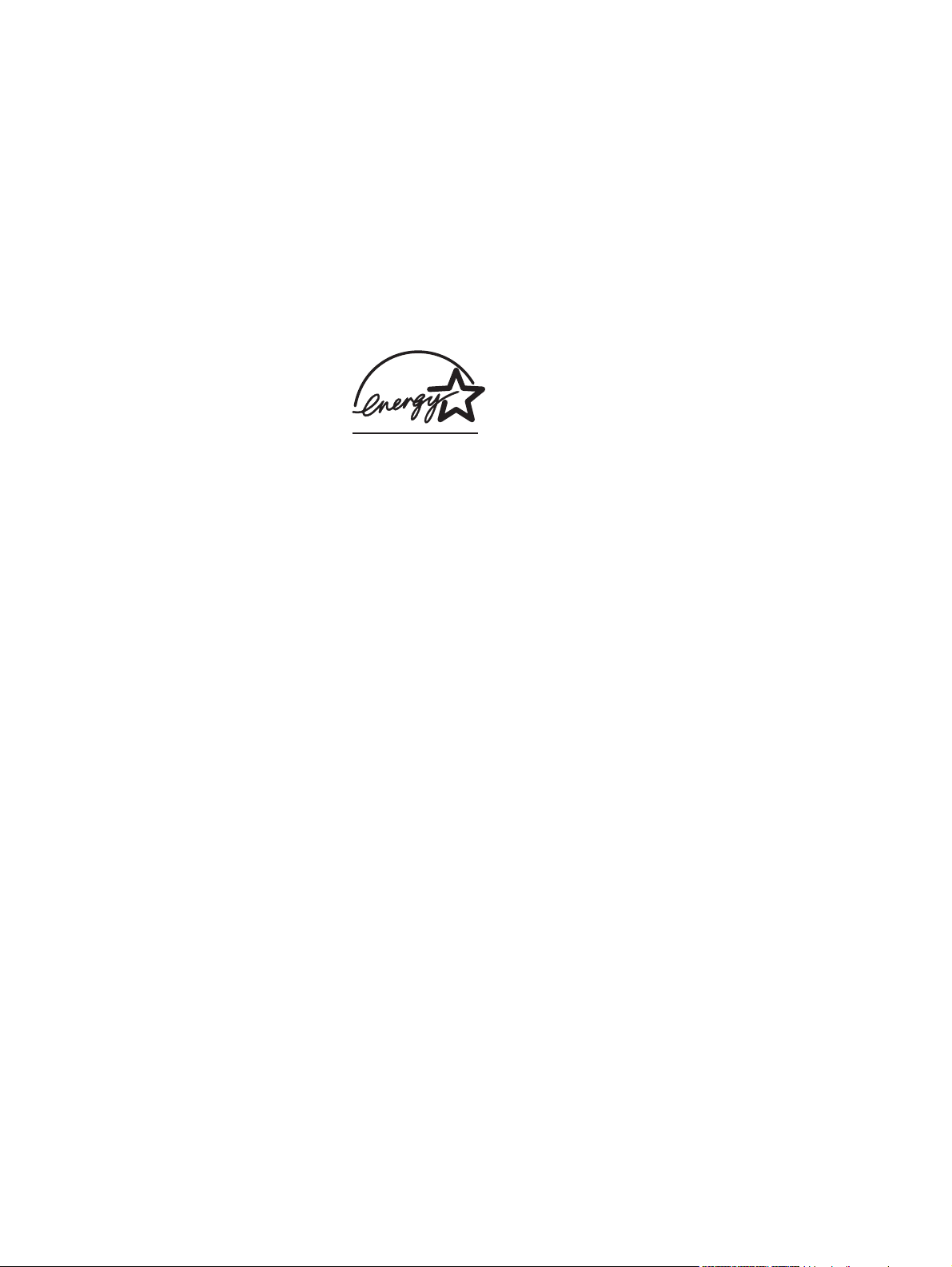
Tekijänoikeus- ja käyttöoikeustiedot
© 2004 Copyright Hewlett-Packard
Development Company, L.P.
Tämän materiaalin kopioiminen,
sovittaminen tai kääntäminen on kiellettyä,
paitsi tekijänoikeuslain sallimilla tavoilla.
Tämän asiakirjan tietoja voidaan muuttaa
ilman eri ilmoitusta.
HP-tuotetta koskeva takuu sisältyy
tuotekohtaisesti toimitettavaan rajoitetun
takuun antavaan takuutodistukseen.
Mikään tässä mainittu ei muodosta
lisätakuuta. HP ei ole vastuussa tämän
aineiston teknisistä tai toimituksellisista
virheistä eikä puutteista.
Osanumero Q5956-90946
Ensimmäinen painos, 11/2004
Tavaramerkkitietoja
®
ja PostScript® ovat Adobe Systems
Adobe
Incorporated -yhtiön tavaramerkkejä.
Linux on Linus Torvaldsin Yhdysvalloissa
rekisteröity tavaramerkki.
Microsoft
®
, Windows ® ja Windows NT
®
ovat Microsoft Corporationin
Yhdysvalloissa rekisteröimiä
tavaramerkkejä.
®
on Open Group -yhtiön rekisteröimä
UNIX
tavaramerkki.
®
ENERGY STAR
ja ENERGY STAR -logo
ovat United States Environmental
Protection Agencyn Yhdysvalloissa
rekisteröimiä tavaramerkkejä.
®
Page 5
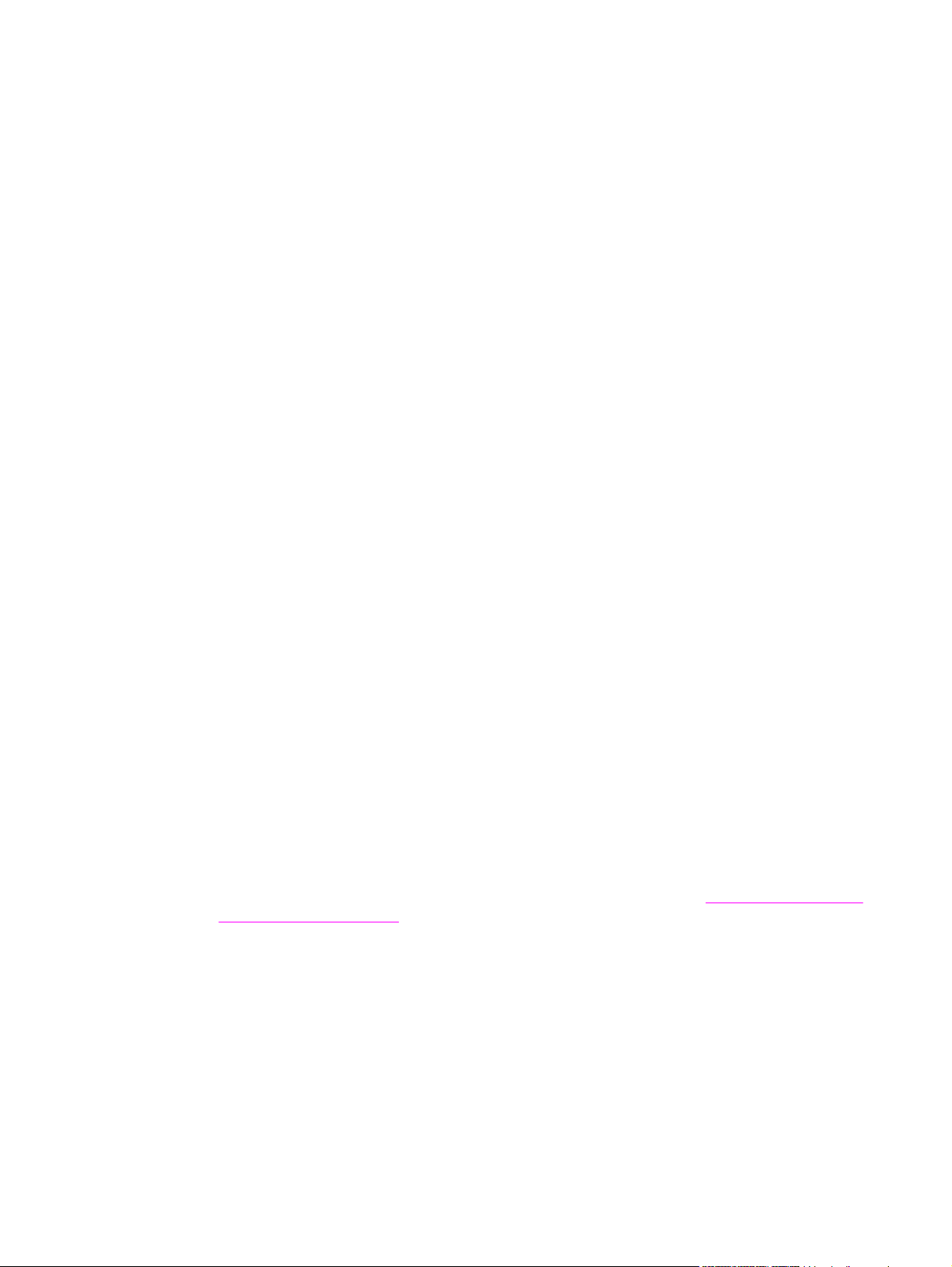
HP:n asiakaspalvelu
Online-palvelut
Ympärivuorokautinen palvelu modeemin tai Internet-yhteyden käyttäjille
WWW: HP:n tulostinohjelmistopäivityksiä, tietoja tuotteesta ja asiakastuesta sekä erikielisiä
tulostinohjaimia on saatavilla osoitteessa www.hp.com/support/lj2410, http://www.hp.com/
support/lj2420, tai http://www.hp.com/support/lj2430. (Sivusto on englanninkielinen.)
Online-vianmääritystyökalut
HP Instant Support Professional Edition (ISPE) on ohjelmistopaketti, joka sisältää Webpohjaisia työkaluja pöytätietokoneiden ja tulostustuotteiden vianmääritykseen. ISPEtyökalujen avulla voit tunnistaa, diagnosoida ja ratkaista nopeasti tietokoneeseen ja
tulostukseen liittyviä ongelmia. ISPE-työkalut ovat käytettävissä osoitteessa
http://instantsupport.hp.com.
Puhelintuki
Hewlett-Packard Companyn puhelintuki on takuuaikana maksutonta. Kun soitat
puhelintukeen, puhelusi ohjataan asiantuntijalle, joka on valmis vastaamaan kysymyksiisi.
Tarkista maasi/alueesi puhelinnumero tulostimen mukana toimitetusta opaslehtisestä tai
osoitteesta http://www.hp.com/support/callcenters. Pidä seuraavat tiedot saatavilla, kun
soitat HP:lle: tuotteen nimi ja sarjanumero, ostopäivä sekä kuvaus ongelmasta.
Asiakastukitietoja on myös sivustossa http://www.hp.com. Napsauta support & drivers kohtaa.
Apuohjelmat, ohjaimet ja sähköisessä muodossa oleva tieto
Siirry kohtaan http://www.hp.com/go/lj2410_software, http://www.hp.com/go/lj2420_software,
tai http://www.hp.com/go/lj2430_software. (Sivusto on englanninkielinen, mutta
tulostinohjaimia on saatavilla useilla eri kielillä.)
Jos haluat tietoja puhelimitse, katso ohjeita tulostimen mukana toimitetusta opaslehtisestä.
HP:n suorat varuste- ja tarviketilaukset
Voit tilata tarvikkeita seuraavista Web-sivustoista:
Yhdysvallat: http://www.hp.com/sbso/product/supplies
Kanada: http://www.hp.ca/catalog/supplies
Eurooppa: http://www.hp.com/go/supplies
Aasia ja Tyynenmeren alue: http://www.hp.com/paper/
Voit tilata varusteita osoitteesta www.hp.com/support/lj2410, http://www.hp.com/support/
lj2420, tai http://www.hp.com/support/lj2430. Lisätietoja on kohdassa
ja tarvikkeiden tilaaminen.
Voit tilata tarvikkeita tai lisävarusteita puhelimitse soittamalla seuraaviin numeroihin:
Yhdysvaltalaiset yritykset: 800-282-6672
Yhdysvaltalaiset pienet ja keskisuuret yritykset: 800-888-9909
Yhdysvaltalaiset kotiyritykset ja -toimistot: 800-752-0900
Osien, lisävarusteiden
Kanada: 800-387-3154
Muiden maiden/alueiden puhelinnumerot on ilmoitettu tulostimen mukana toimitetussa
opaslehtisessä.
HP-huoltotiedot
FIWW iii
Page 6
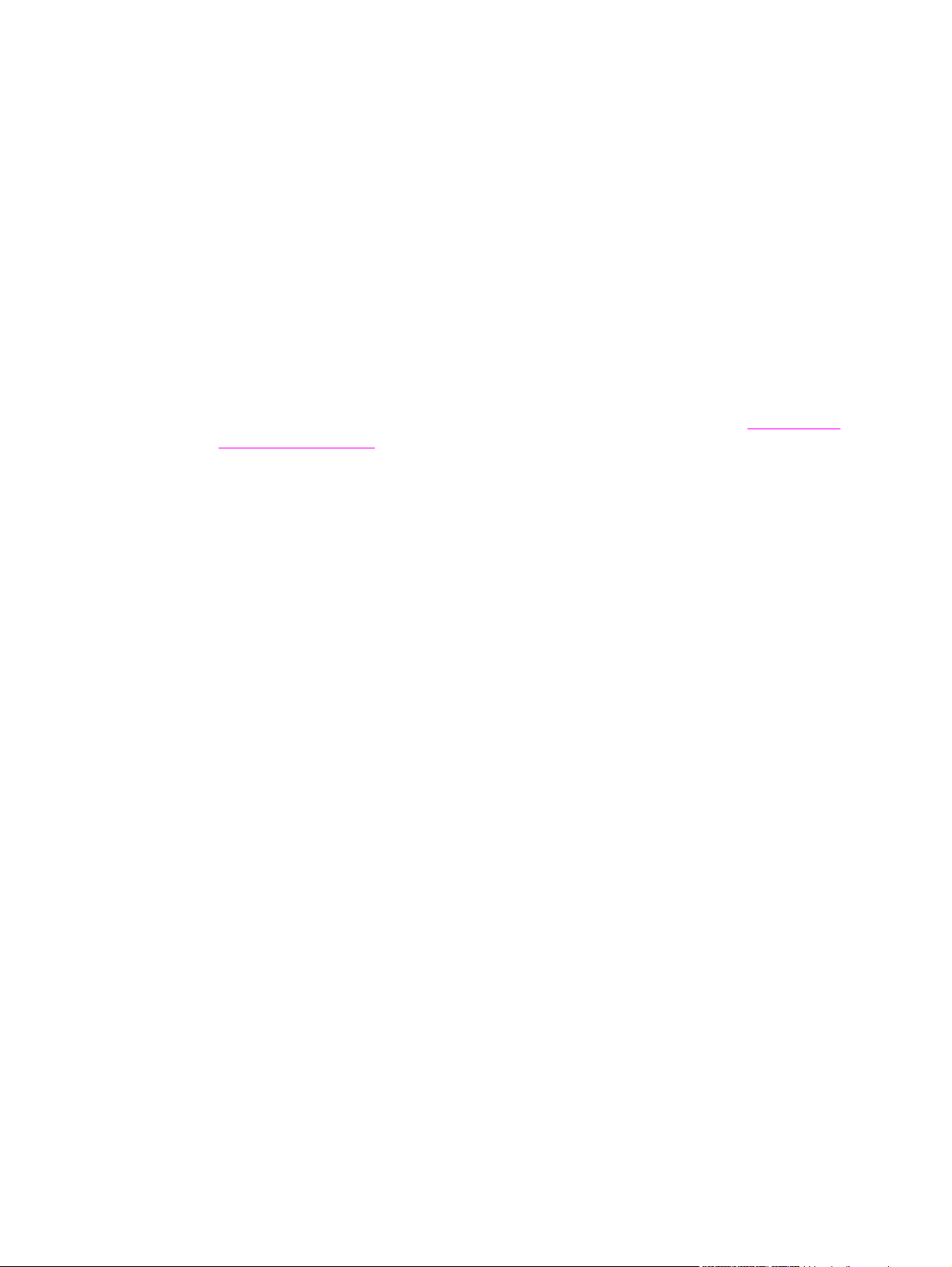
Saat tietoja HP:n valtuutetuista myyjistä Yhdysvalloissa ja Kanadassa soittamalla
puhelinnumeroihin 800-2432439816 (Yhdysvallat) tai 800-3873867 (Kanada). Saat tietoja
myös Internet-osoitteesta http://www.hp.com/go/cposupportguide.
Muita maita/alueita koskevia HP-tuotteen huoltotietoja on saatavilla oman maasi/alueesi
asiakastukinumerosta. Lisätietoja on tulostimen mukana toimitetussa opaslehtisessä.
HP-huoltosopimukset
Puhelin: 800-4746836 (Yhdysvallat) tai 800-2681221 (Kanada).
Takuun ulkopuolella olevat palvelut: 800-633-3600.
Laajennettu palvelu: Puhelin: 800-4746836 (Yhdysvallat.) tai 800-2681221 (Kanada). Voit
vaihtoehtoisesti myös siirtyä HP Care Pack -palvelusivustolle osoitteessa
http://www.hpexpress-services.com/10467a.
HP Työkalut
Voit tarkistaa tulostimen tilan ja asetukset sekä tarkastella vianmääritystietoja ja
käytönaikaisia ohjeita HP-työkalut-ohjelman avulla. Pääset käyttämään HP-työkalutohjelmaa, kun tulostin on kytketty suoraan tietokoneeseen tai verkkoon. HP-työkalut on
käytettävissä vain, jos ohjelmisto on asennettu kokonaisuudessaan. Katso
HP-työkalut -
ohjelman käyttäminen.
HP:n tukipalvelu Macintosh-tietokoneita varten
Käy Web-osoitteessa: http://www.hp.com/go/macosx Macintosh OS X -tukitietoja sekä HP:n
ohjainpäivitysten tilauspalvelu.
Käy Web-osoitteessa: http://www.hp.com/go/mac-connect (Macintosh-käyttöjärjestelmälle
suunnitellut tuotteet).
iv FIWW
Page 7
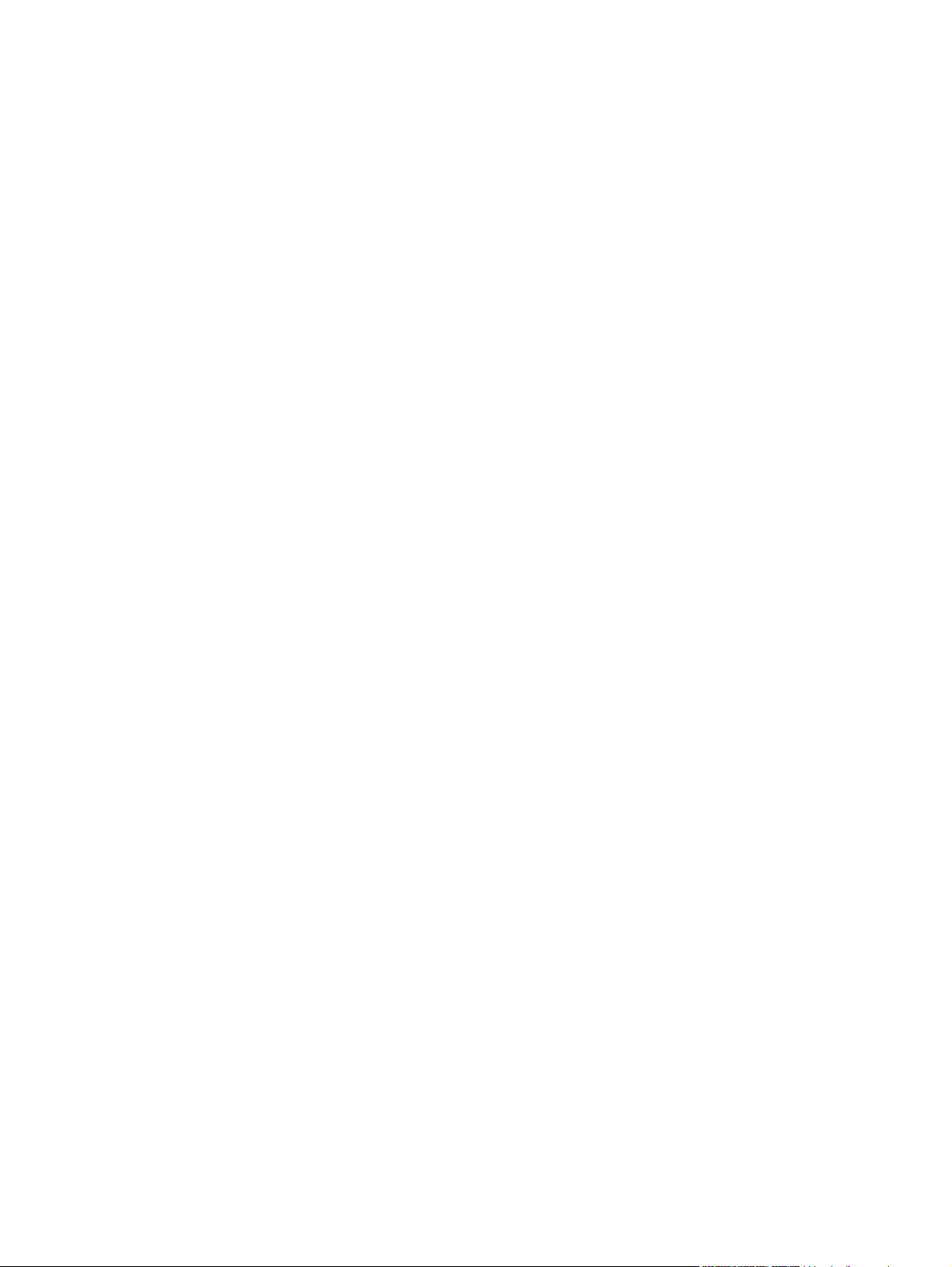
Sisällysluettelo
1 Perustietoja tulostimesta
Tulostimen tietojen nopea käyttö ..............................................................................................2
Käyttöopaslinkit ...................................................................................................................2
Tietolähteitä ........................................................................................................................2
Tulostimen asetukset ................................................................................................................3
HP LaserJet 2400 -sarja -tulostimen ominaisuudet ...........................................................3
Tulostimen ominaisuudet ..........................................................................................................4
Tulostimen osat .........................................................................................................................8
Liitäntäportit ........................................................................................................................9
Ohjauspaneeli .........................................................................................................................10
Ohjauspaneelin sisältö .....................................................................................................10
Ohjauspaneelin painikkeet ...............................................................................................11
Ohjauspaneelin valot ........................................................................................................11
Ohjauspaneelin valikot .....................................................................................................12
Tulostimen ohjejärjestelmän käyttäminen ........................................................................12
Tulostimen ohjauspaneelin kokoonpanoasetusten muuttaminen ....................................13
Ohjelmisto ...............................................................................................................................23
Käyttöjärjestelmät ja tulostinosat ......................................................................................23
Tulostinohjaimet ................................................................................................................24
Macintosh-tietokoneiden ohjelmisto .................................................................................27
Tulostinjärjestelmän ohjelmiston asentaminen ................................................................28
Ohjelman poistaminen ......................................................................................................33
Tulostusmateriaalin valitseminen ............................................................................................35
Tulostusmateriaalin tuetut tyypit ja koot ...........................................................................35
2 Tulostustehtävät
Tulostuksessa käytettävän lokeron valitseminen ....................................................................40
Lokerojärjestys ..................................................................................................................40
Lokeron 1 mukauttaminen ................................................................................................40
Tulostaminen paperin tyypin ja koon mukaan (lokeroiden lukitseminen) ........................41
Tulostusmateriaalin käsinsyöttö lokerosta 1 ....................................................................42
Oikean kuumentimen tilan valitseminen .................................................................................43
Lokerojen täyttäminen .............................................................................................................44
Materiaalin lisääminen lokeroon 1 (monikäyttölokero) .....................................................44
Materiaalin lisääminen lokeroon 2 (250 arkin lokero) .......................................................45
Materiaalin lisääminen valinnaiseen lokeroon 3 (500 arkin lokero) .................................47
Tulostelokerovaihtoehdot ........................................................................................................49
Tulostaminen kirjekuorille ........................................................................................................50
Kirjekuorten lataaminen lokeroon 1 ..................................................................................50
Tulostaminen erikoismateriaalille ............................................................................................52
Tulostaminen tarra-arkeille ...............................................................................................52
Tulostaminen kalvoille ......................................................................................................52
Tulostaminen mukautetun kokoiselle tulostusmateriaalille tai korttipaperille ...................53
Tulostaminen kirjelomakepaperille, rei'itetylle tai esipainetulle (yksipuoliselle)
paperille .........................................................................................................................54
FIWW v
Page 8
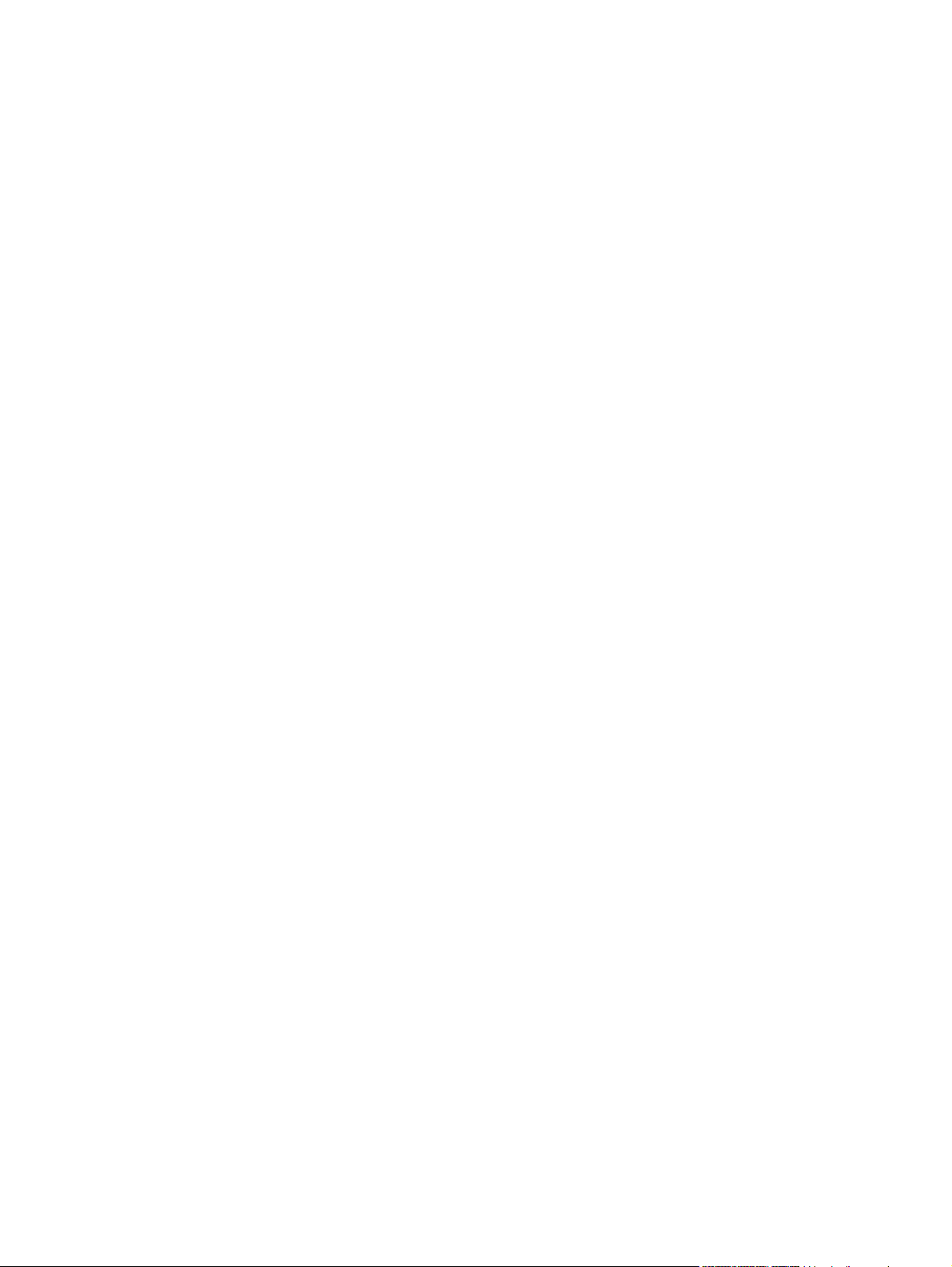
Tulostaminen molemmille puolille (kaksipuolinen tulostaminen) ............................................56
Paperin suunta tulostettaessa molemmille puolille ..........................................................56
Asetteluasetukset kaksipuolisessa tulostuksessa ............................................................57
Kaksipuolinen tulostaminen sisäisen kääntöyksikön avulla .............................................57
Manuaalinen kaksipuolinen tulostaminen ........................................................................58
Tulostustyön peruuttaminen ....................................................................................................59
Tulostinohjaimen käyttäminen ................................................................................................60
Tulostustyön asetusten muuttaminen ...............................................................................60
Oletusasetusten muuttaminen ..........................................................................................60
Tulostinohjaimen ominaisuuksien käyttäminen ......................................................................62
Vesileimojen tulostaminen ................................................................................................62
Usean sivun tulostaminen yhdelle arkille .........................................................................63
Mukautetun paperikoon määrittäminen ............................................................................63
EconoMode (säästä väriainetta) -tilassa tulostaminen ....................................................64
Tulostuslaatuasetusten määrittäminen .............................................................................64
Pienennä/suurenna-asetusten käyttö ...............................................................................65
Paperilähteen valitseminen ..............................................................................................65
Erilaisen etusivun, ensimmäisen tai viimeisen sivun tai tyhjän sivun tulostaminen .........66
Työn tallennustoimintojen käyttö .............................................................................................67
Työn tarkistaminen ja säilyttäminen .................................................................................67
Säilytetyn työn poistaminen ..............................................................................................67
Yksityisen työn tulostaminen ............................................................................................68
Yksityisen työn poistaminen .............................................................................................68
3 Tulostimen käsitteleminen ja huoltaminen
Sulautetun Web-palvelimen käyttäminen ...............................................................................72
Sulautetun Web-palvelimen käyttäminen .........................................................................72
Tiedot-välilehti ...................................................................................................................73
Asetukset-välilehti .............................................................................................................73
Verkko-välilehti .................................................................................................................74
Muita linkkejä ....................................................................................................................74
HP Web Jetadmin -ohjelma ....................................................................................................75
HP-työkalut -ohjelman käyttäminen ........................................................................................76
Tuetut käyttöjärjestelmät ..................................................................................................76
Tuetut selaimet .................................................................................................................76
HP-työkalut-ohjelman avaaminen ....................................................................................77
Tila-välilehti .......................................................................................................................77
Vianmääritys-välilehti ........................................................................................................77
Hälytykset-välilehti ............................................................................................................78
Käyttöoppaat-välilehti .......................................................................................................78
Laiteasetukset-ikkuna .......................................................................................................78
Työkalut-ohjelman linkit ....................................................................................................79
Muita linkkejä ....................................................................................................................79
HP-työkalut-ohjelman poistaminen .........................................................................................80
HP-työkalut-ohjelman poistaminen käyttämällä Windows-työpöydän pikakuvaketta ......80
HP-työkalut-ohjelman asennuksen poistaminen Windowsin ohjauspaneelin
Lisää tai poista sovellus -toiminnon avulla ....................................................................80
Tulostinohjainten hallinta ja määritys ......................................................................................81
HP Web Jetadmin -ohjelmistolaajennus ...........................................................................81
Mukauttamisohjelma .........................................................................................................82
Sähköpostihälytysten määrittäminen ......................................................................................83
Kellonaika- ja päivämääräasetusten määrittäminen ...............................................................84
Päivämäärän ja kellonajan asettaminen ...........................................................................84
Tulostimen asetusten tarkistaminen .......................................................................................87
Valikkoluettelo ...................................................................................................................87
vi FIWW
Page 9
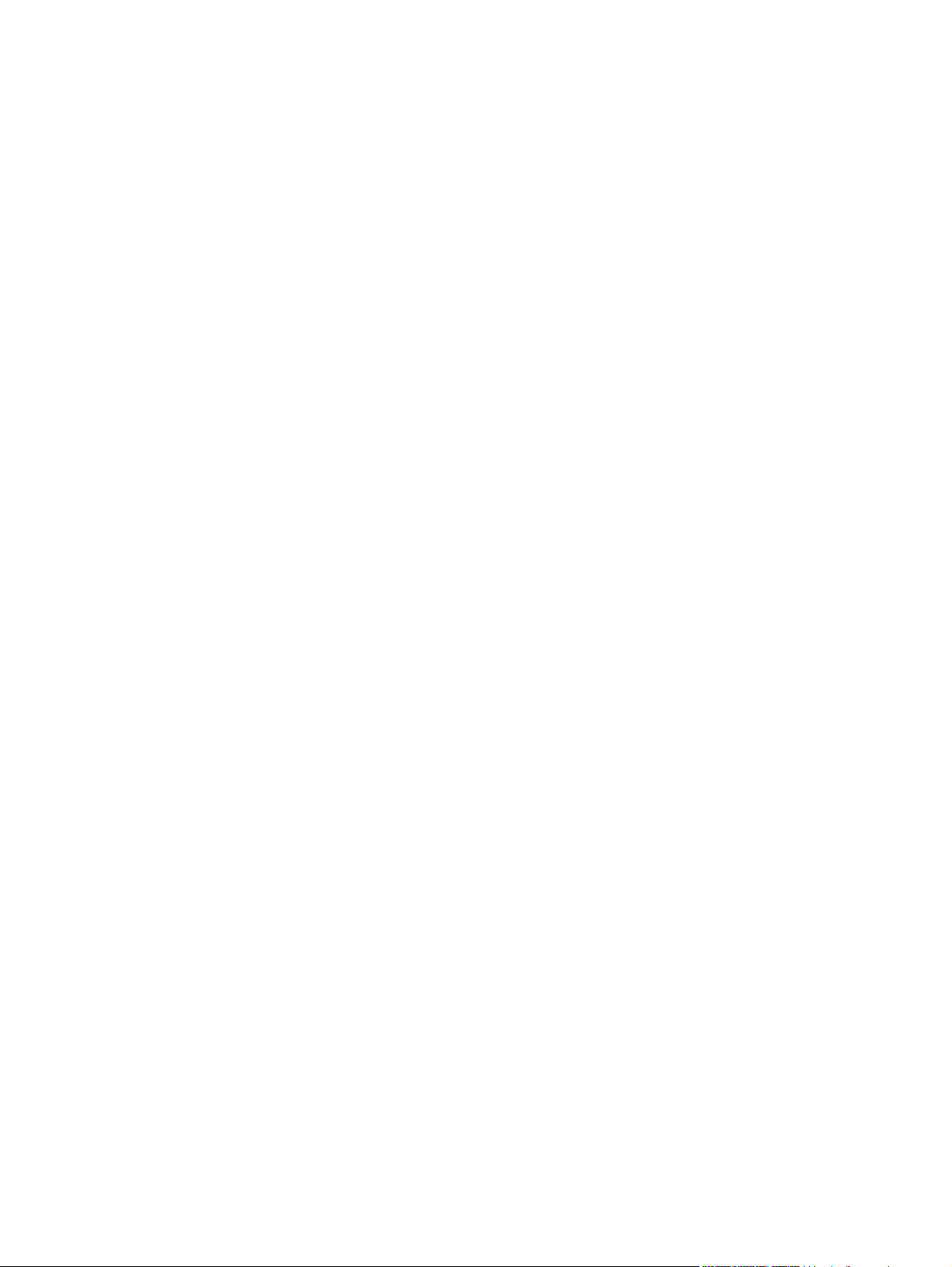
Asetussivu ........................................................................................................................87
Tarvikkeiden tilasivu .........................................................................................................89
PS- tai PCL-fonttiluettelo ..................................................................................................89
Tulostuskasetin käsitteleminen ...............................................................................................91
HP:n tulostuskasetit ..........................................................................................................91
Muut kuin HP:n tulostuskasetit .........................................................................................91
Tulostuskasetin tunnistaminen .........................................................................................91
Tulostuskasetin säilyttäminen ...........................................................................................91
Tulostuskasetin käyttöikä .................................................................................................92
Tarvikkeen määrän tarkistus ............................................................................................92
Väriaine vähissä- ja väriaine lopussa -tilat .......................................................................92
Tulostimen puhdistaminen ......................................................................................................94
Puhdistaminen ulkopuolelta ..............................................................................................94
Paperiradan ja värikasettialueen puhdistaminen .............................................................94
Kiinnitysyksikön puhdistaminen ........................................................................................95
4 Ongelmanratkaisu
Vianmäärityskaavio .................................................................................................................98
1. Näkyykö ohjauspaneelin näytössä teksti VALMIS? .....................................................98
2. Voiko asetussivun tulostaa? .........................................................................................99
3. Voiko sovellusohjelmista tulostaa? ...............................................................................99
4. Tulostuuko työ odotetulla tavalla? ..............................................................................100
5. Valitseeko tulostin oikeat lokerot? ..............................................................................102
Yleisten tulostusongelmien ratkaiseminen ............................................................................104
Paperin käyttöohjeet .............................................................................................................108
Erikoissivujen tulostaminen ...................................................................................................109
Tukosten poistaminen ...........................................................................................................110
Paperitukosten tavallisimmat kohteet .............................................................................110
Tulostimen viestit ..................................................................................................................116
Tulostimen käytönaikaisen ohjejärjestelmän käyttäminen .............................................116
Toistuvien viestien selvittäminen ....................................................................................116
Tulostuslaadun ongelmien korjaaminen ...............................................................................129
Tulostuslaadun tarkistuslista ..........................................................................................129
Tulostuslaatuongelmien esimerkkejä .............................................................................129
Vaalea tulostusjälki (osassa sivua) ................................................................................131
Vaalea tulostusjälki (koko sivu) ......................................................................................131
Pilkkuja ...........................................................................................................................132
Tyhjiä kohtia ....................................................................................................................132
Viivoja .............................................................................................................................132
Harmaata taustalla .........................................................................................................133
Väriainetahroja ................................................................................................................133
Kiinnittymätöntä väriainetta ............................................................................................133
Toistuvia puutteellisuuksia ..............................................................................................134
Kuvien toistuminen .........................................................................................................134
Vääristyneitä merkkejä ...................................................................................................135
Sivu tulostuu vinossa ......................................................................................................135
Käpristymiä tai rypistymiä ...............................................................................................135
Ryppyjä tai taitoksia ........................................................................................................136
Pystysuuntaisia valkoisia viivoja .....................................................................................136
Renkaanjälkiä .................................................................................................................137
Valkoisia täpliä mustalla .................................................................................................137
Levinneet viivat ...............................................................................................................137
Epäselvä tulostusjälki .....................................................................................................138
Kuvat toistuvat satunnaisesti ..........................................................................................138
Verkkotulostusongelmien vianmääritys ................................................................................140
FIWW vii
Page 10
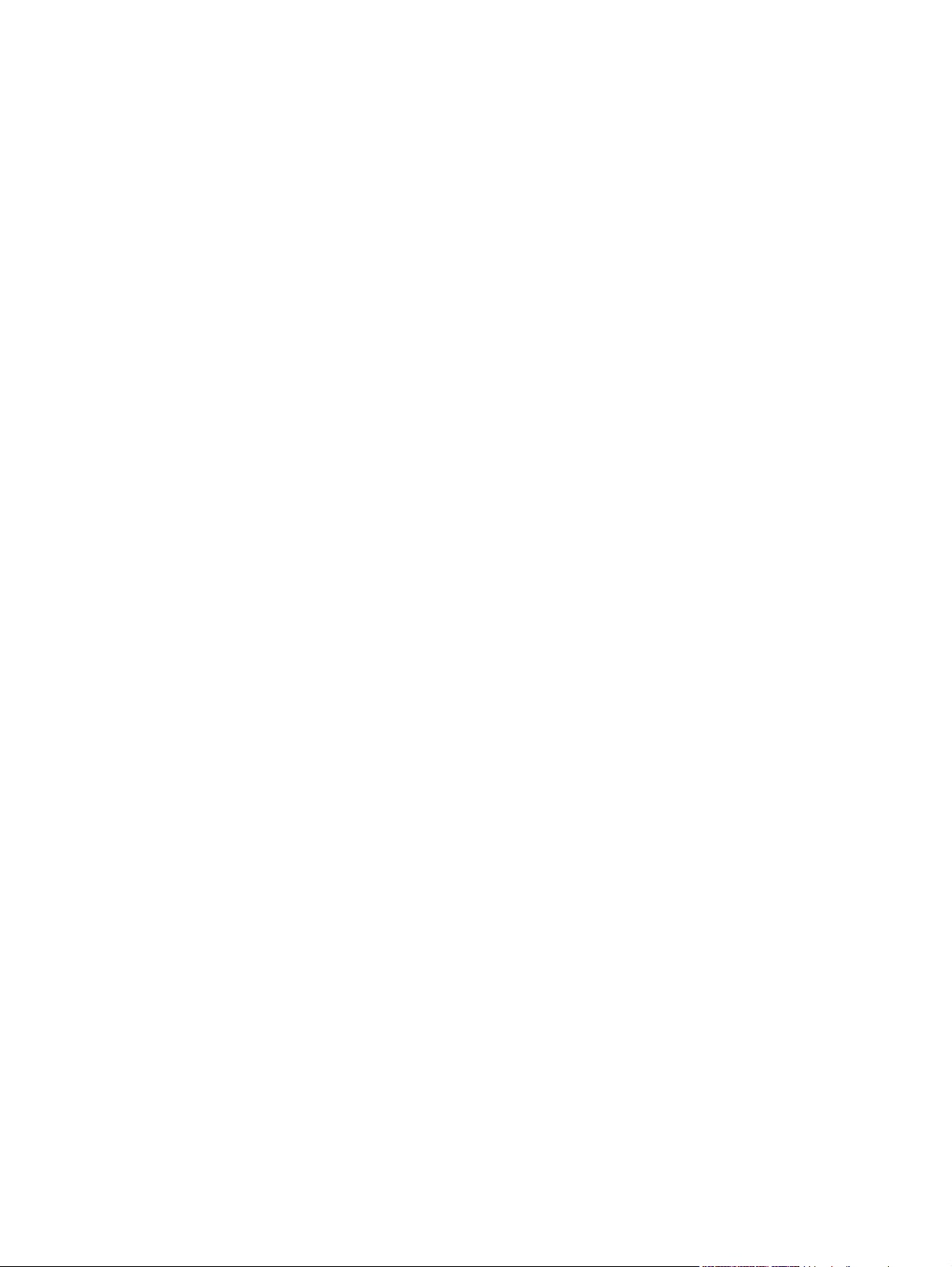
Tavallisten Windows-häiriöiden vianmääritys .......................................................................141
Tavallisten Macintosh-ongelmien vianmääritys ....................................................................142
Tavallisten PostScript-ongelmien vianmääritys ....................................................................148
Yleisiä ongelmia .............................................................................................................148
Määritetyt virheet ............................................................................................................148
Liite A Tarvikkeet ja lisävarusteet
Osien, lisävarusteiden ja tarvikkeiden tilaaminen .................................................................152
Tilaaminen suoraan HP:ltä .............................................................................................152
Tilaaminen huolto- tai tukipisteen kautta ........................................................................152
Tilaaminen suoraan Internetin kautta (verkossa olevat tulostimet) ................................152
Tilaaminen suoraan HP-työkalut-ohjelman kautta (tulostimet, jotka on suoraan
kytketty tietokoneeseen) .............................................................................................153
Osanumerot ...........................................................................................................................154
Paperinkäsittelyn lisävarusteet .......................................................................................154
Tulostuskasetit ................................................................................................................154
Muisti ..............................................................................................................................154
Kaapelit ja liittymät ..........................................................................................................155
Tulostusmateriaali ..........................................................................................................155
Liite B Ohjauspaneelin valikot
Työvalikon hakeminen ..........................................................................................................160
Tiedot-valikko ........................................................................................................................161
Paperinkäsittely-valikko .........................................................................................................162
Määritä asetukset -valikko ....................................................................................................166
Tulostus-alivalikko ..........................................................................................................166
Tulostuslaatu-alivalikko ..................................................................................................169
Järjestelmän asetukset -alivalikko ..................................................................................173
I/O-alivalikko ...................................................................................................................176
Alkutila-alivalikko ............................................................................................................177
Diagnostiikka-valikko .............................................................................................................179
Huolto-valikko ........................................................................................................................180
Liite C Teknisiä tietoja
HP LaserJet 2400 -sarja: mitat .............................................................................................181
Sähkölaitetiedot .....................................................................................................................182
Akustiset päästöt ...................................................................................................................183
Käyttöympäristö ....................................................................................................................184
Paperimääritykset .................................................................................................................185
Tulostusympäristö ja paperin säilytystilat .......................................................................185
Kirjekuoret .......................................................................................................................186
Tarrat ..............................................................................................................................188
Kalvot ..............................................................................................................................188
Liite D Tulostimen muisti ja sen lisääminen
Yleistä ....................................................................................................................................190
Tulostimen muisti ..................................................................................................................191
Muistin asentaminen tulostimeen ...................................................................................191
CompactFlash-korttien asentaminen ....................................................................................195
CompactFlash-kortin asentaminen .................................................................................195
DIMM-moduulin tai CompactFlash-kortin asennuksen tarkistaminen ..................................198
Tarkista seuraavasti, että DIMM-moduulien tai CompactFlash-korttien asennus
on onnistunut: ..............................................................................................................198
viii FIWW
Page 11
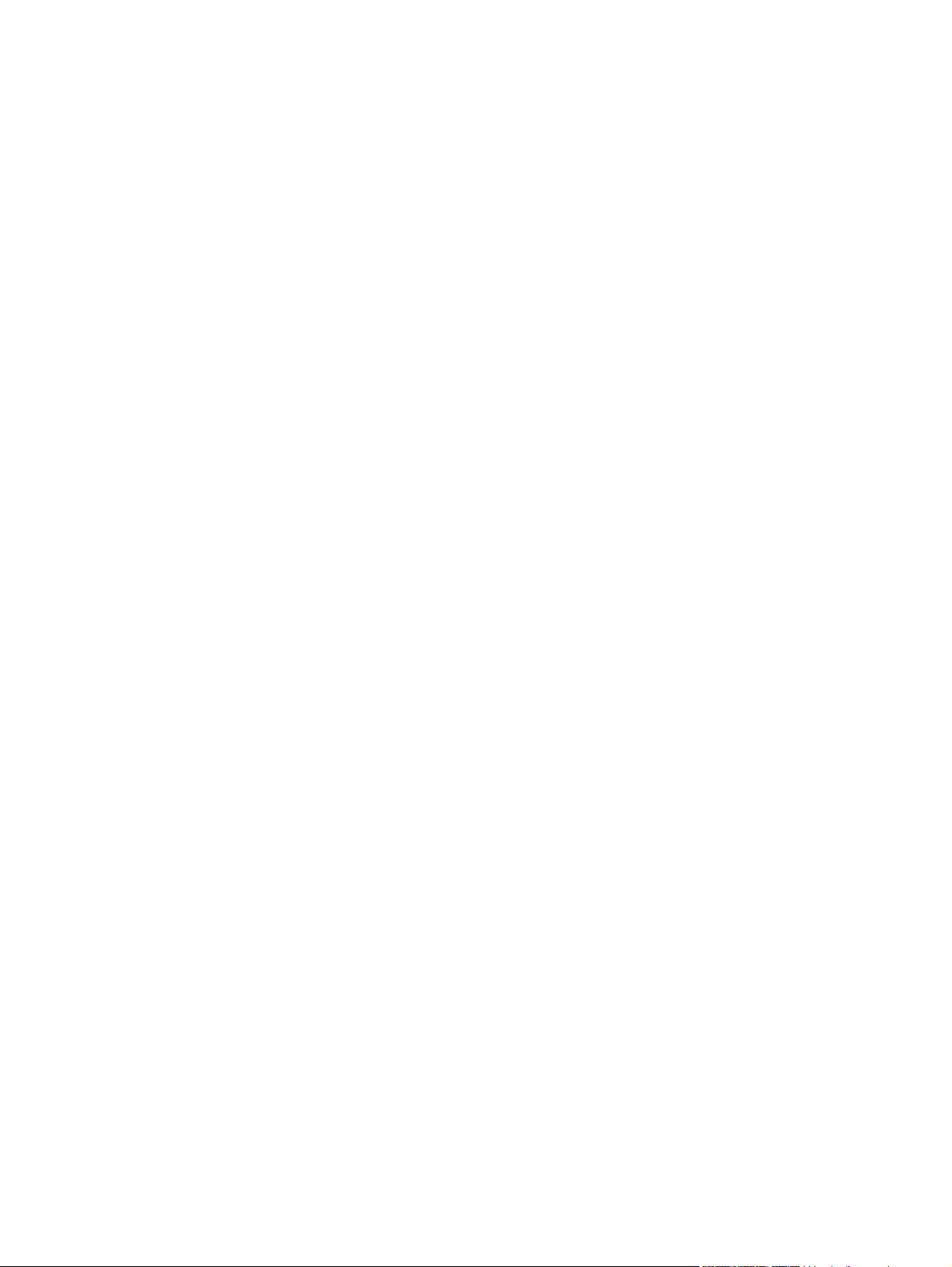
Resurssien säästäminen (pysyvät resurssit) ........................................................................199
EIO-kortin asentaminen ........................................................................................................200
EIO-kortin asentaminen ..................................................................................................200
Asennetun EIO-kortin poistaminen .................................................................................201
Liite E Tulostinkomennot
PCL 6- ja PCL 5e -tulostinkomentokielten syntaksin ymmärtäminen ...................................204
Ohjausmerkkijonojen yhdistäminen ................................................................................204
Ohjausmerkkijonojen käyttäminen .................................................................................205
PCL 6- ja PCL 5 fonttien valitseminen ............................................................................205
Yleiset PCL 6- ja PCL 5 -tulostinkomennot ....................................................................206
Liite F Tietoja säännöksistä
Johdanto ................................................................................................................................211
FCC:n säännökset ................................................................................................................212
Tuotteen ympäristötiedot .......................................................................................................213
Ympäristönsuojelu ..........................................................................................................213
Otsonintuotanto ..............................................................................................................213
Energiankulutus ..............................................................................................................213
HP LaserJet -tulostustarvikkeet ......................................................................................214
Käyttöturvallisuustiedote .................................................................................................215
Lisätietoja ........................................................................................................................215
Vaatimustenmukaisuusvakuutus ..........................................................................................216
Maa-/aluekohtaiset turvallisuussäännökset ..........................................................................217
Laser safety statement ...................................................................................................217
Canadian DOC statement ..............................................................................................217
Japanese VCCI statement ..............................................................................................217
Korean EMI statement ....................................................................................................217
Finnish laser statement ..................................................................................................218
Liite G Huolto ja tuki
Hewlett-Packardin rajoitettu takuu ........................................................................................219
VärikasettiRajallinen takuu ....................................................................................................221
Huolto- ja tukipalveluiden saatavuus ....................................................................................222
HP:n huoltosopimukset .........................................................................................................222
Asiakkaan luona tapahtuva huolto .................................................................................222
HP:n pikavaihtopalvelu (vain Yhdysvalloissa ja Kanadassa) ...............................................223
HP:n pikapalvelun käyttäminen ......................................................................................223
Tulostimen pakkaaminen uudelleen .....................................................................................224
Tulostimen pakkaaminen uudelleen ...............................................................................224
Huoltolomake ........................................................................................................................225
Hakemisto
FIWW ix
Page 12
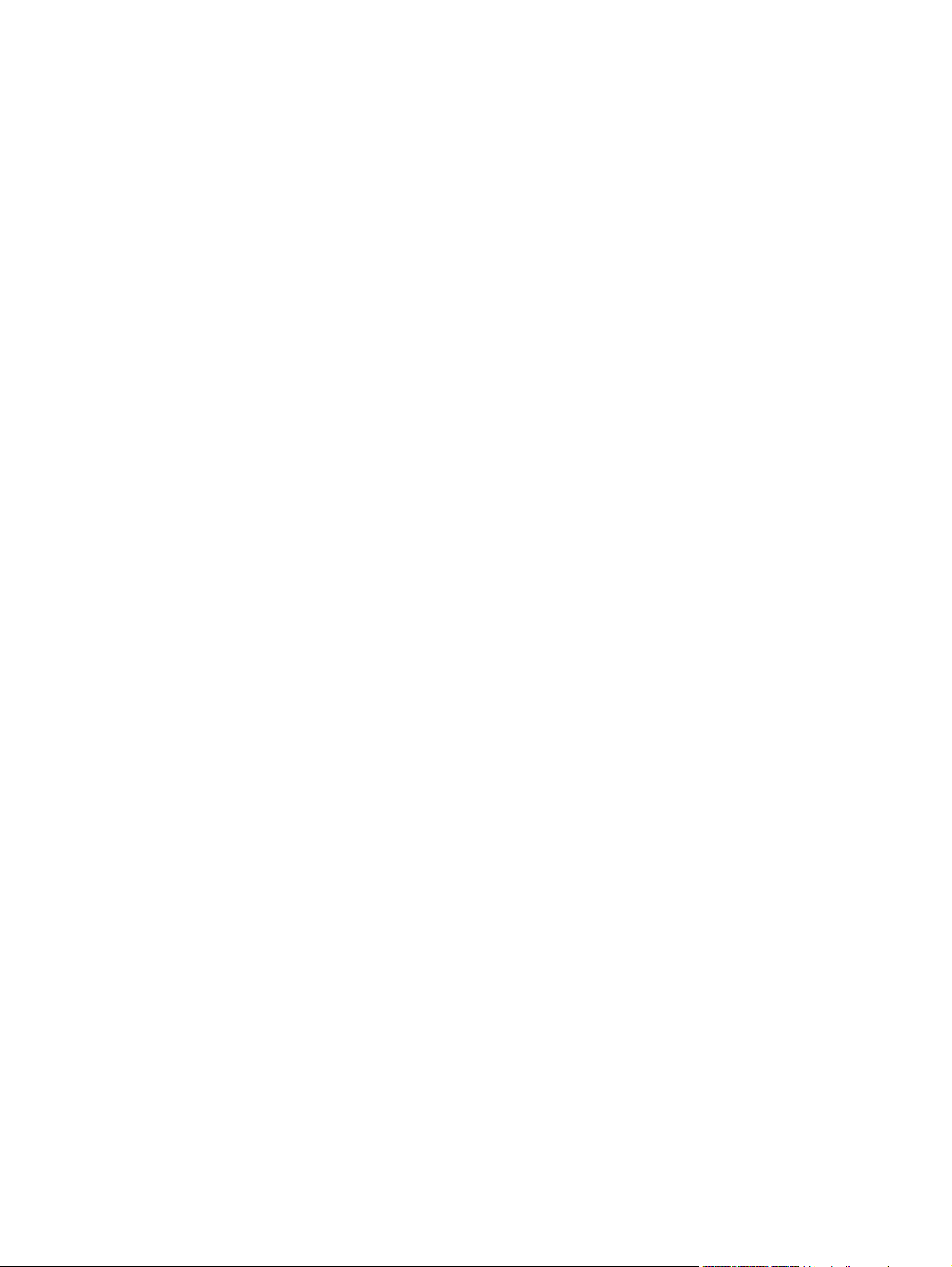
x FIWW
Page 13
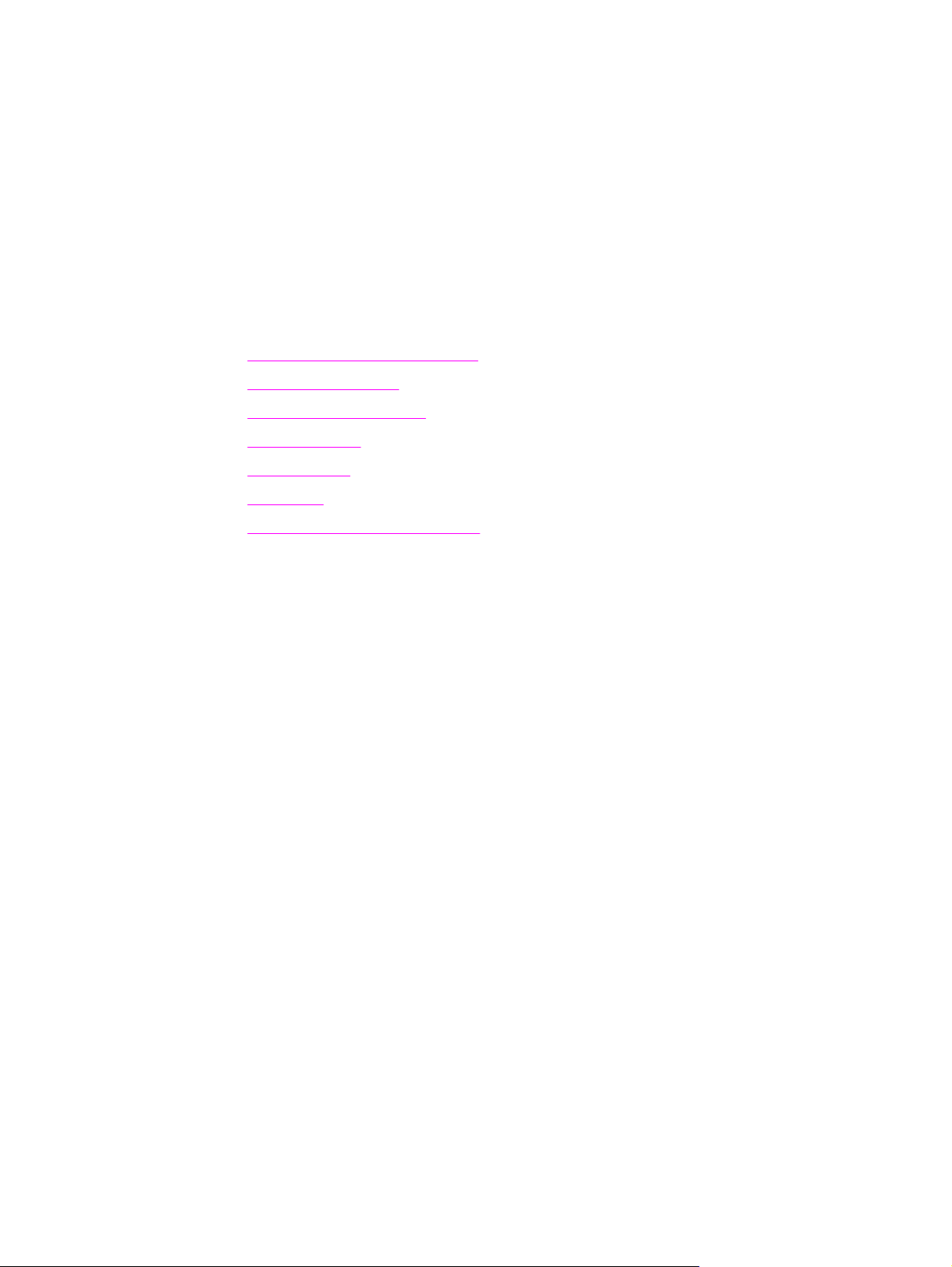
1
Perustietoja tulostimesta
Kiitämme päätöksestäsi hankkia HP LaserJet 2400 -sarja -tulostin. Katso tulostimen
asennusohjeita Aloitusoppaasta, jos et ole jo tutustunut ohjeisiin.
Kun tulostin on asennettu ja valmis tulostamaan, käytä muutama minuutti tulostimeen
tutustumiseen. Tässä osassa on tietoja seuraavista aiheista:
●
Tulostimen tietojen nopea käyttö
●
Tulostimen asetukset
●
Tulostimen ominaisuudet
●
Tulostimen osat
●
Ohjauspaneeli
●
Ohjelmisto
●
Tulostusmateriaalin valitseminen
FIWW 1
Page 14
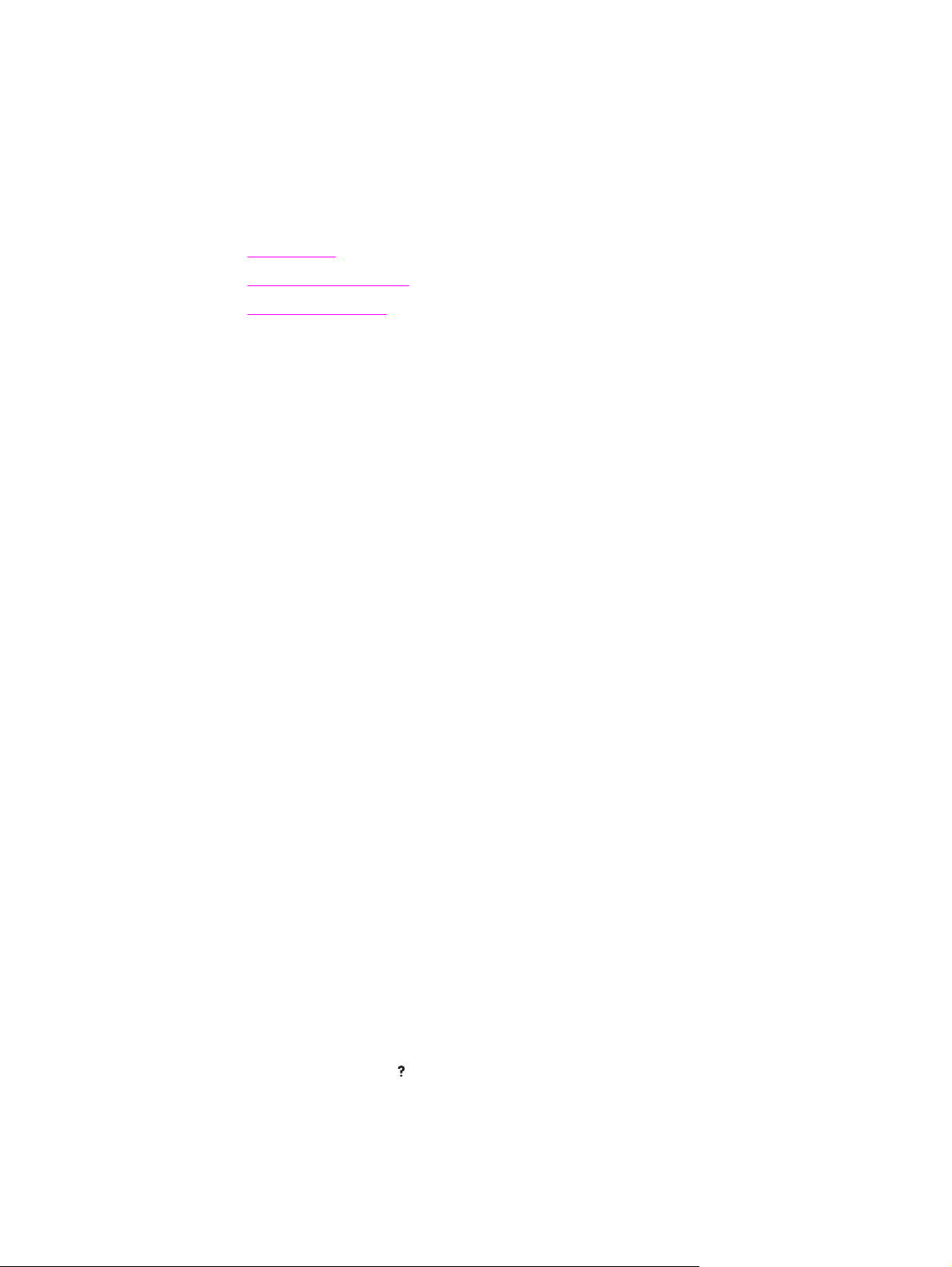
Tulostimen tietojen nopea käyttö
Tässä osassa on yhteenveto lähteistä, joiden avulla saat lisätietoja tulostimen
määrittämisestä ja käytöstä.
Käyttöopaslinkit
● Osanumerot
Ohjauspaneelin sisältö
●
Vianmäärityskaavio
●
Tietolähteitä
Ohjeita ja tietoja tämän tulostimen käyttämisestä on useissa oppaissa. Katso kohtaa
www.hp.com/support/lj2410, http://www.hp.com/support/lj2420, tai http://www.hp.com/
support/lj2430.
Tulostimen määritys
Aloitusopas — Sisältää vaiheittaiset ohjeet tulostimen asentamisesta ja asetusten
määrittämisestä. Tämä tulostettu opas on jokaisen tulostimen mukana.
Verkkoasennusopas — Sisältää ohjeet, joiden avulla tulostimen voi asentaa
verkkokäyttöön. Tämä tulostettu opas on jokaisen sulautetun HP Jetdirect tulostinpalvelimen mukana.
HP Jetdirect Embedded Print Server -tulostinpalvelimen järjestelmänvalvojan opas —
Sisältää tietoja sulautetun HP Jetdirect -tulostinpalvelimen määrittämisestä ja
vianmäärityksestä. Voit tulostaa oppaan tulostimen mukana toimitetulta CD-levyltä.
(Tiedosto on sulautetun HP Jetdirect -tulostinpalvelimen sisältävien mallien mukana.)
Lisävarusteiden asennusoppaat — Sisältävät vaiheittaiset ohjeet lisävarusteiden
asentamiseen, esimerkiksi valinnaisen lokeron asentamiseen. Jokaisen lisälaitteen mukana
tulee painettu opas.
Tulostimen käyttäminen
Käyttöopas — Sisältää yksityiskohtaisia tietoja tulostimen käyttämisestä ja
vianmäärityksestä. Opas on tulostimen mukana toimitetulla CD-levyllä. Se on saatavilla
myös HP-työkalut-ohjelman kautta.
Online-ohjeet — Sisältää tietoja tulostimen asetuksista, joita voidaan käyttää
tulostinohjaimista. Voit käyttää ohjetiedostoja tulostinohjaimen online-oppaan kautta.
HTML-käyttöopas (verkossa) — Sisältää yksityiskohtaisia tietoja tulostimen käyttämisestä
ja vianmäärityksestä. Siirry kohtaan www.hp.com/support/lj2410, http://www.hp.com/support/
lj2420, tai http://www.hp.com/support/lj2430. Kun yhteys on luotu, valitse Manuals.
Tulostimen ohjauspaneelin ohje— Tulostimen ohjauspaneelissa on ohjejärjestelmä, josta
saat ohjeita useimpien tulostinvirheiden korjaamiseen. Avaa viestiin liittyvä ohjeteksti (jos
(O
HJE
sellainen on) painamalla
-painiketta).
2 Luku 1 Perustietoja tulostimesta FIWW
Page 15
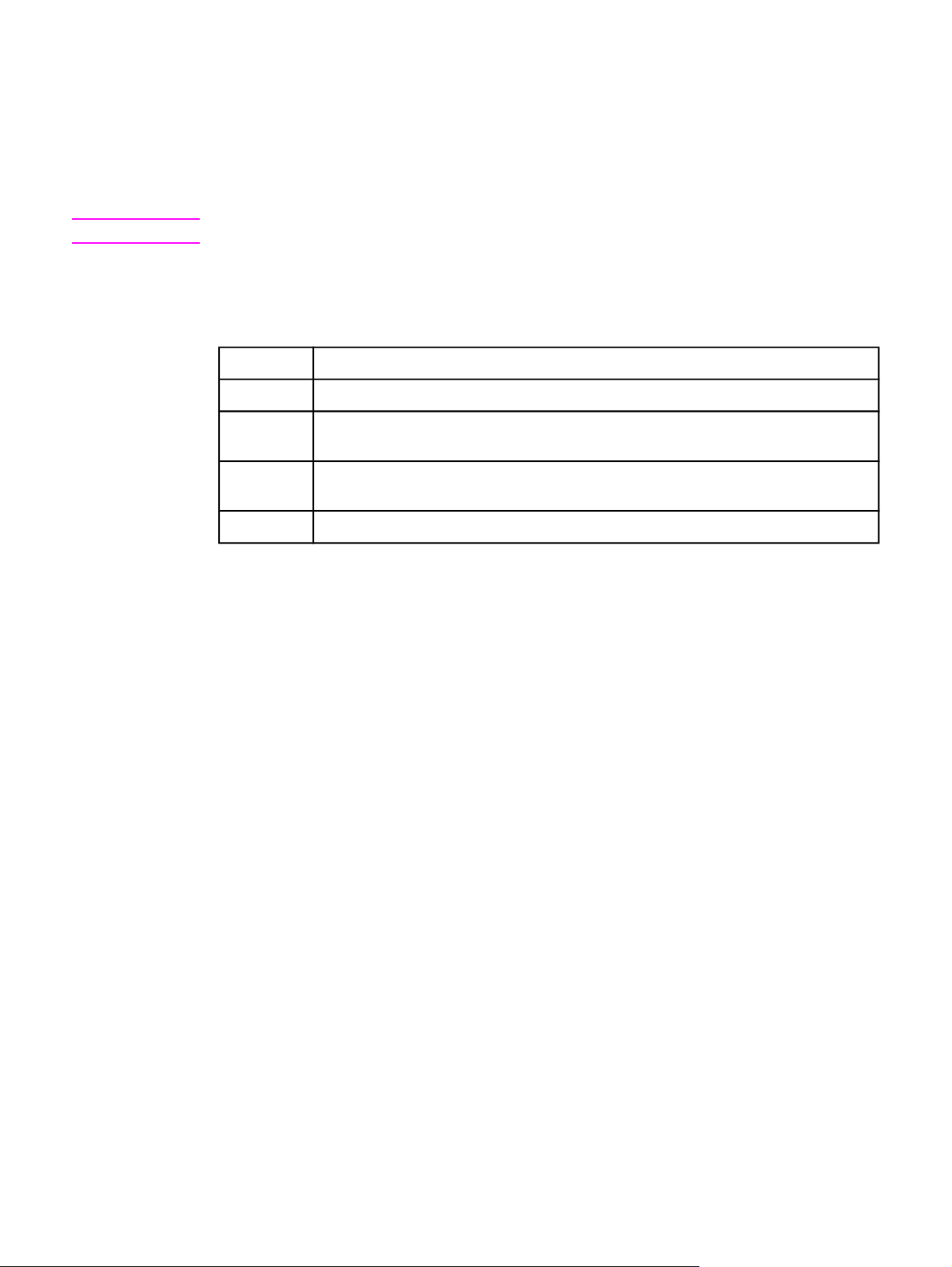
Tulostimen asetukset
HP LaserJet 2400 -sarja -tulostin on saatavilla useissa eri kokoonpanoissa. Tulostimen
nimen jälkeiset kirjaimet ilmoittavat kokoonpanojen välisistä eroista. Jokainen kirjain viittaa
tiettyyn ominaisuuteen. Tämän osan tietojen avulla voit määrittää, mitä ominaisuuksia
tulostinmallisi sisältää.
Huomautus
Kaikkia malleja ei ole saatavissa kaikissa kokoonpanoissa.
HP LaserJet 2400 -sarja -tulostimen ominaisuudet
Kirjain Kuvaus
ei kirjainta Tulostimen perusmalli.
d Tällä kirjaimella merkityt mallit sisältävät kääntöyksikön automaattista kaksipuolista
tulostamista varten.
n Tällä kirjaimella merkityt mallit sisältävät sulautetun HP Jetdirect -tulostinpalvelimen,
jonka voi liittää 10/100Base-T -verkkoon.
t
Tällä kirjaimella merkityt mallit sisältävät lisäpaperilokeron.
FIWW Tulostimen asetukset 3
Page 16
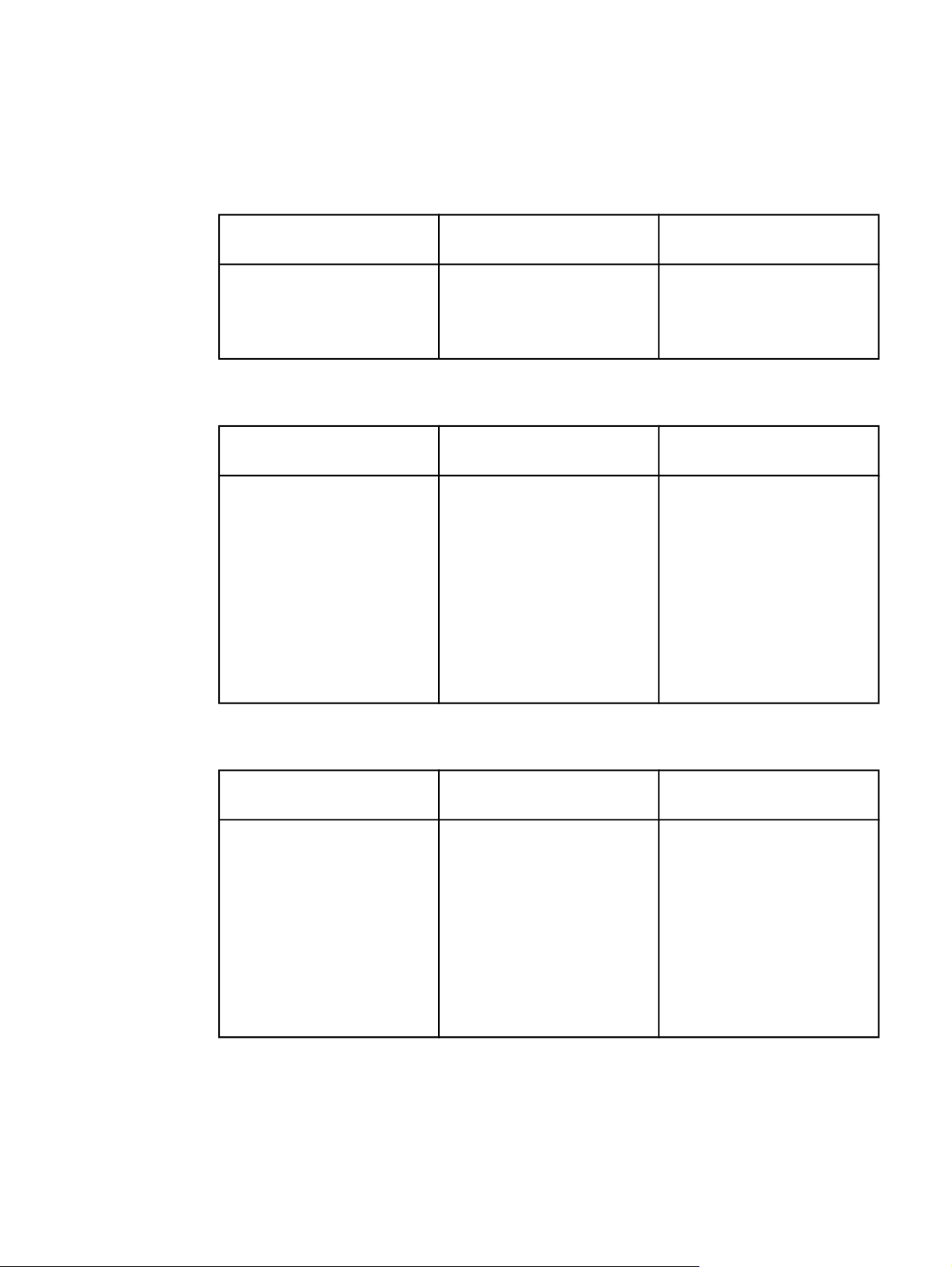
Tulostimen ominaisuudet
Seuraavat taulukot sisältävät HP LaserJet 2400 -sarja -tulostinten ominaisuudet.
Nopeus
HP LaserJet 2410 -sarjan
tulostin
Tulostaa Letter-kokoiselle
paperille 25 sivua minuutissa.
Tulostaa A4-kokoiselle
paperille 24 sivua minuutissa.
Tarkkuus
HP LaserJet 2410 -sarjan
tulostin
FastRes 1200 tulostaa
nopeasti laadukasta tekstiä ja
grafiikkaa tarkkuusasetuksella
1 200 pistettä tuumalla (dpi).
ProRes 1200 tulostaa erittäin
laadukkaita kuvia ja grafiikkaa
tarkkuusasetuksella 1 200
pistettä tuumalla (dpi).
HP LaserJet -tulostuskasetit
takaavat siistin ja terävän
tulostuksen.
HP LaserJet 2420 -sarjan
tulostin
Tulostaa Letter-kokoiselle
paperille 30 sivua minuutissa.
Tulostaa A4-kokoiselle
paperille 28 sivua minuutissa.
HP LaserJet 2420 -sarjan
tulostin
FastRes1200 tulostaa nopeasti
laadukasta tekstiä ja grafiikkaa
tarkkuusasetuksella 1 200
pistettä tuumalla (dpi).
ProRes 1200 tulostaa erittäin
laadukkaita kuvia ja grafiikkaa
tarkkuusasetuksella 1 200
pistettä tuumalla (dpi).
HP LaserJet -tulostuskasetit
takaavat siistin ja terävän
tulostuksen.
HP LaserJet 2430 -sarjan
tulostin
Tulostaa Letter-kokoiselle
paperille 35 sivua minuutissa.
Tulostaa A4-kokoiselle
paperille 33 sivua minuutissa.
HP LaserJet 2430 -sarjan
tulostin
FastRes1200 tulostaa nopeasti
laadukasta tekstiä ja grafiikkaa
tarkkuusasetuksella 1 200
pistettä tuumalla (dpi).
ProRes 1200 tulostaa erittäin
laadukkaita kuvia ja grafiikkaa
tarkkuusasetuksella 1 200
pistettä tuumalla (dpi).
HP LaserJet -tulostuskasetit
takaavat siistin ja terävän
tulostuksen.
Paperinkäsittely
HP LaserJet 2410 -sarjan
tulostin
Sisältää 100 arkin
käsisyöttöisen syöttölokeron
sekä 250 arkin syöttölokeron.
Yhteensopiva valinnaisen 500
arkin syöttölokeron kanssa.
HP LaserJet 2420 -sarjan
tulostin
Sisältää 100 arkin
käsisyöttöisen syöttölokeron
sekä 250 arkin syöttölokeron.
Yhteensopiva valinnaisen 500
arkin syöttölokeron kanssa.
HP LaserJet 2420d- ja dn-mallit
sisältävät kaksipuolisen
tulostuksen lisälaitteen
automaattista kaksipuolista
tulostusta varten.
HP LaserJet 2430 -sarjan
tulostin
Sisältää 100 arkin
käsisyöttöisen syöttölokeron
sekä 250 arkin syöttölokeron.
HP LaserJet 2430t-, tn- ja dtnmallit sisältävät myös 500 arkin
syöttölokeron.
HP LaserJet 2430dtn -malli
sisältää kaksipuolisen
tulostuksen lisälaitteen
automaattista kaksipuolista
tulostusta varten.
4 Luku 1 Perustietoja tulostimesta FIWW
Page 17
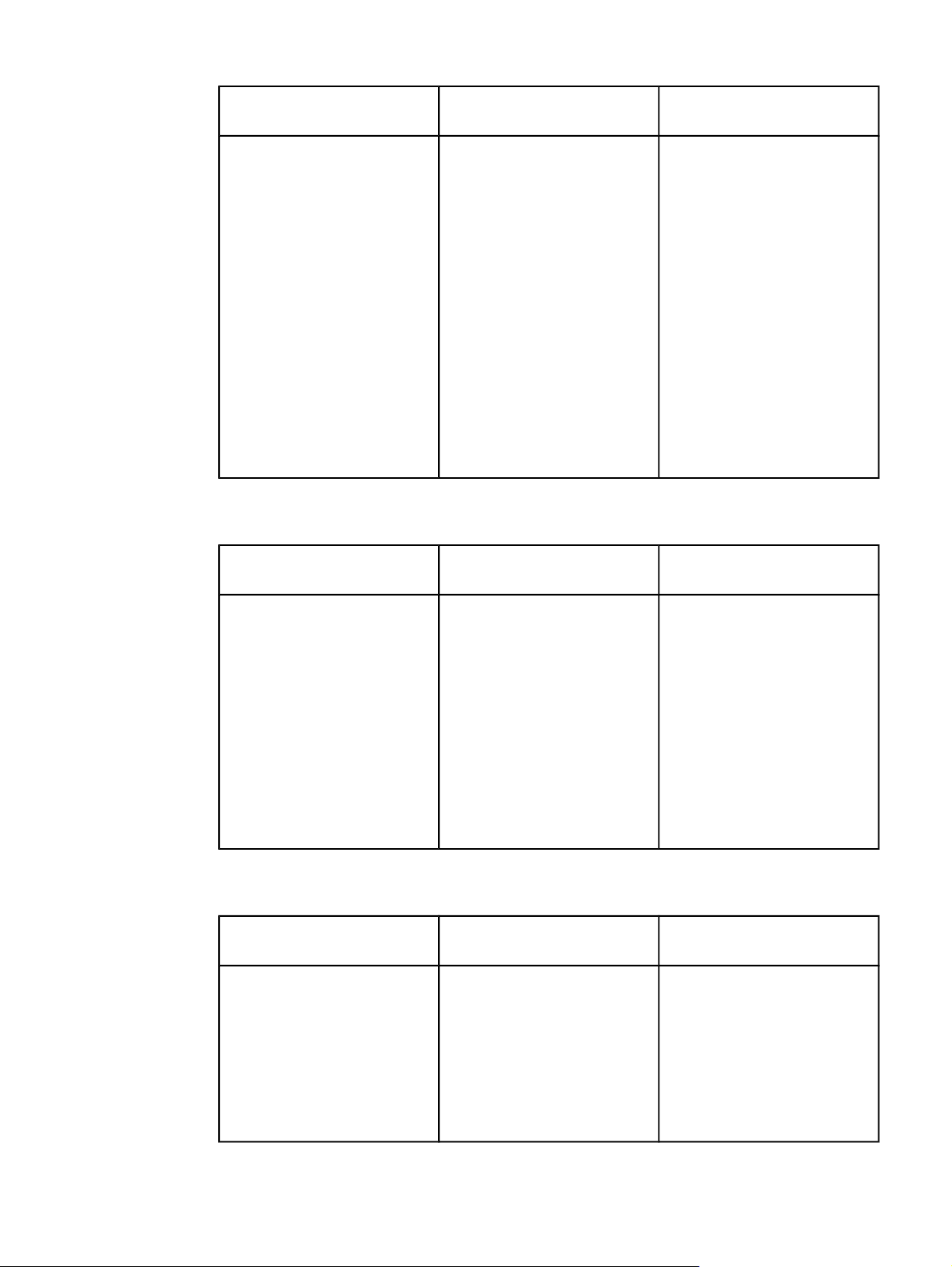
Muisti ja suoritin
HP LaserJet 2410 -sarjan
tulostin
Sisältää 32 megatavua
käyttömuistia (RAM).
Muistin voi laajentaa
288 megatavuun.
400 megahertsin (MHz)
suoritinnopeus.
Liitännät ja verkkoyhteydet
HP LaserJet 2410 -sarjan
tulostin
HP LaserJet 2420 -sarjan
tulostin
HP LaserJet 2420 -tulostin
sisältää 32 megatavua
käyttömuistia (RAM), jonka voi
laajentaa enintään
288 megatavuun.
HP LaserJet 2420d -tulostin
sisältää 48 megatavua
käyttömuistia (RAM), jonka voi
laajentaa enintään
304 megatavuun.
HP LaserJet 2420d- ja dnmallit sisältävät 64 megatavua
käyttömuistia (RAM), jonka voi
laajentaa enintään
320 megatavuun.
400 megahertsin (MHz)
suoritinnopeus.
HP LaserJet 2420 -sarjan
tulostin
HP LaserJet 2430 -sarjan
tulostin
HP LaserJet 2430t -tulostin
sisältää 48 megatavua
käyttömuistia (RAM), jonka voi
laajentaa enintään
304 megatavuun.
HP LaserJet 2430n-, tn- ja dtnmallit sisältävät 64 megatavua
käyttömuistia (RAM), jonka voi
laajentaa enintään
320 megatavuun.
400 megahertsin (MHz)
suoritinnopeus.
HP LaserJet 2430 -sarjan
tulostin
Kaikki mallit sisältävät
kaksisuuntaisen, entistäkin
suorituskykyisemmän ECP
type-B -rinnakkaisliitäntäportin
(IEEE 1284-yhteensopiva).
Sisältää USB (Universal Serial
Bus) 2.0 -liitännän (täysi ja
suuri nopeus).
Sisältää yhden PCI-pohjaisen
EIO-laajennuspaikan.
Kieli ja fontit
HP LaserJet 2410 -sarjan
tulostin
HP PCL6, PCL 5e, ja
HP PostScript
emulointikieli
80 fonttia Microsoft
-käyttöjärjestelmiä varten.
Lisäfontteja voidaan lisätä
asentamalla CompactFlash fonttikortti.
®
(PS) 3 -
®
Windows
Sisältää kaksisuuntaisen ECP
type-B -rinnakkaisliitännän
(IEEE 1284-yhteensopiva).
Sisältää USB 2.0 -liitännän
(täysi ja suuri nopeus).
Sisältää yhden PCI-pohjaisen
EIO-laajennuspaikan.
HP LaserJet 2420n- ja dn-mallit
sisältävät sulautetun
HP Jetdirect -tulostinpalvelimen
10/100Base-TX-verkkoon
liittämistä varten.
HP LaserJet 2420 -sarjan
tulostin
HP PCL6, PCL 5e ja
®
HP PostScript
(PS) 3 -
emulointikieli.
®
80 fonttia Microsoft
®
Windows
-käyttöjärjestelmiä varten.
Lisäfontteja voidaan lisätä
asentamalla CompactFlash fonttikortti.
Sisältää kaksisuuntaisen ECP
type-B -rinnakkaisliitännän
(IEEE 1284-yhteensopiva).
Sisältää USB 2.0 -liitännän
(täysi ja suuri nopeus).
Sisältää yhden PCI-pohjaisen
EIO-laajennuspaikan.
HP LaserJet 2430n-, tn- ja dtnmallit sisältävät sulautetun
HP Jetdirect -tulostinpalvelimen
10/100Base-TX-verkkoon
liittämistä varten.
HP LaserJet 2430 -sarjan
tulostin
HP PCL6, PCL 5e ja
®
HP PostScript
(PS) 3 -
emulointikieli.
®
80 fonttia Microsoft
®
Windows
-käyttöjärjestelmiä varten.
Lisäfontteja voidaan lisätä
asentamalla CompactFlash fonttikortti.
®
FIWW Tulostimen ominaisuudet 5
Page 18
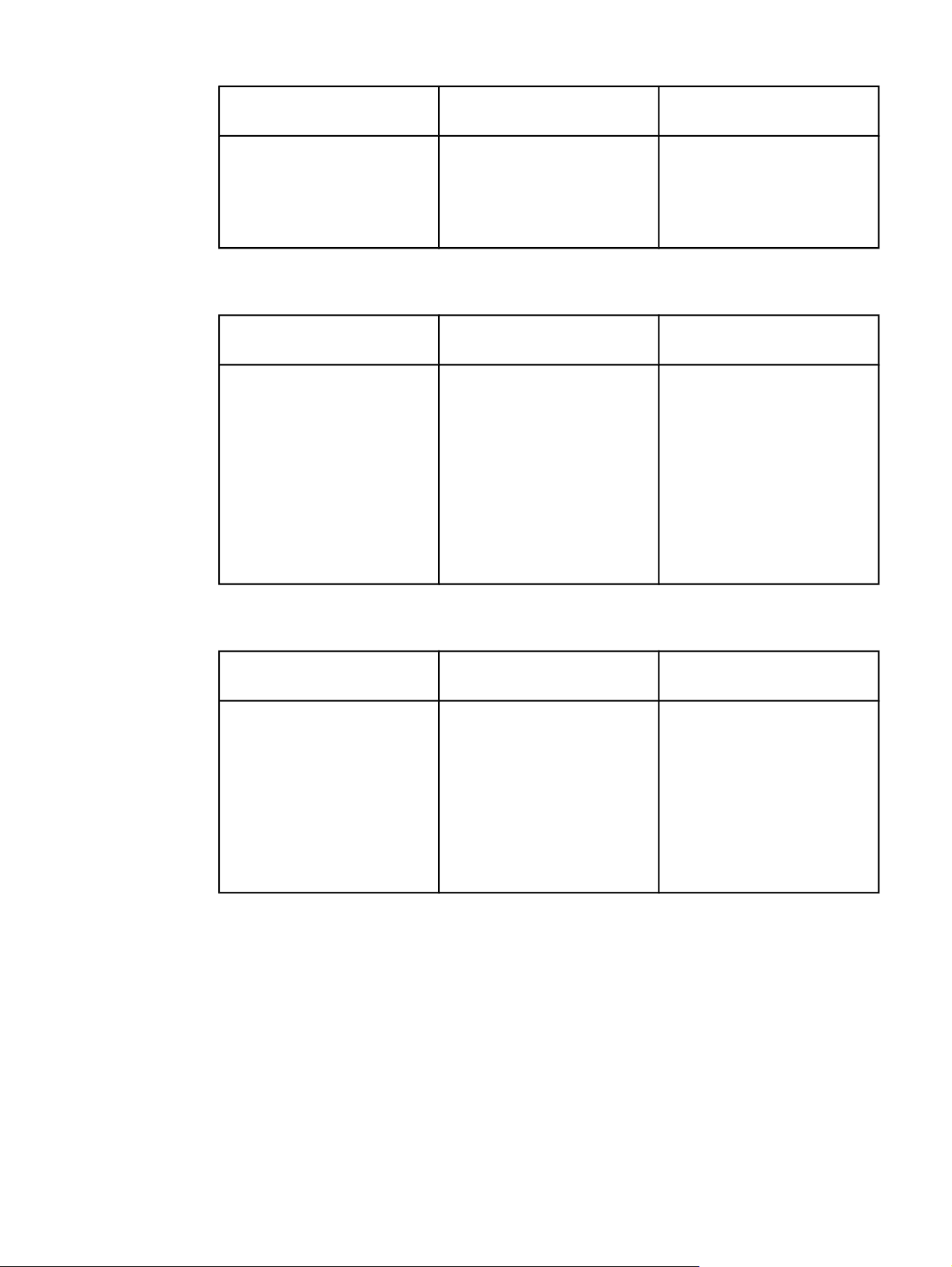
Tulostuskasetti
HP LaserJet 2410 -sarjan
tulostin
Vakiotulostuskasetti tulostaa
6 000 sivua.
HP:n tulostustarvikeohjelma
hälyttää automaattisesti, kun
väriaine on vähissä.
Energiansäästö
HP LaserJet 2410 -sarjan
tulostin
Tulostin säästää
automaattisesti sähköä
vähentämällä virrankulutusta,
kun se ei tulosta.
®
ENERGY STAR
yhteistyökumppanina HewlettPackard Company on
päättänyt, että tämä tuote
noudattaa ENERGY STAR
säännösten mukaisia
energiansäästöohjeita.
-
HP LaserJet 2420 -sarjan
tulostin
Vakiotulostuskasetti tulostaa
6 000 sivua.
HP:n tulostustarvikeohjelma
hälyttää automaattisesti, kun
väriaine on vähissä.
HP LaserJet 2420 -sarjan
tulostin
Tulostin säästää
automaattisesti sähköä
vähentämällä virrankulutusta,
kun se ei tulosta.
ENERGY STAR
®
yhteistyökumppanina HewlettPackard Company on
päättänyt, että tämä tuote
®
noudattaa ENERGY STAR
-
®
säännösten mukaisia
energiansäästöohjeita.
HP LaserJet 2430 -sarjan
tulostin
Vakiotulostuskasetti tulostaa
6 000 sivua.
HP:n tulostustarvikeohjelma
hälyttää automaattisesti, kun
väriaine on vähissä.
HP LaserJet 2430 -sarjan
tulostin
Tulostin säästää
automaattisesti sähköä
vähentämällä virrankulutusta,
kun se ei tulosta.
ENERGY STAR
yhteistyökumppanina HewlettPackard Company on
päättänyt, että tämä tuote
noudattaa ENERGY STAR
säännösten mukaisia
energiansäästöohjeita.
®
-
®
-
Taloudellinen tulostus
HP LaserJet 2410 -sarjan
tulostin
N/sivu-tulostaminen (useita
sivuja arkille) säästää paperia.
Kaksipuolinen tulostus (mallit,
jotka sisältävät lisälaitteen
kaksipuolista tulostusta varten)
säästää paperia.
EconoMode-tilassa
tulostaminen säästää
väriainetta.
HP LaserJet 2420 -sarjan
tulostin
N/sivu-tulostaminen (useita
sivuja arkille) säästää paperia.
Kaksipuolinen tulostus (mallit,
jotka sisältävät lisälaitteen
kaksipuolista tulostusta varten)
säästää paperia.
EconoMode-tilassa
tulostaminen säästää
väriainetta.
HP LaserJet 2430 -sarjan
tulostin
N/sivu-tulostaminen (useita
sivuja arkille) säästää paperia.
Kaksipuolinen tulostus (mallit,
jotka sisältävät lisälaitteen
kaksipuolista tulostusta varten)
säästää paperia.
EconoMode-tilassa
tulostaminen säästää
väriainetta.
6 Luku 1 Perustietoja tulostimesta FIWW
Page 19
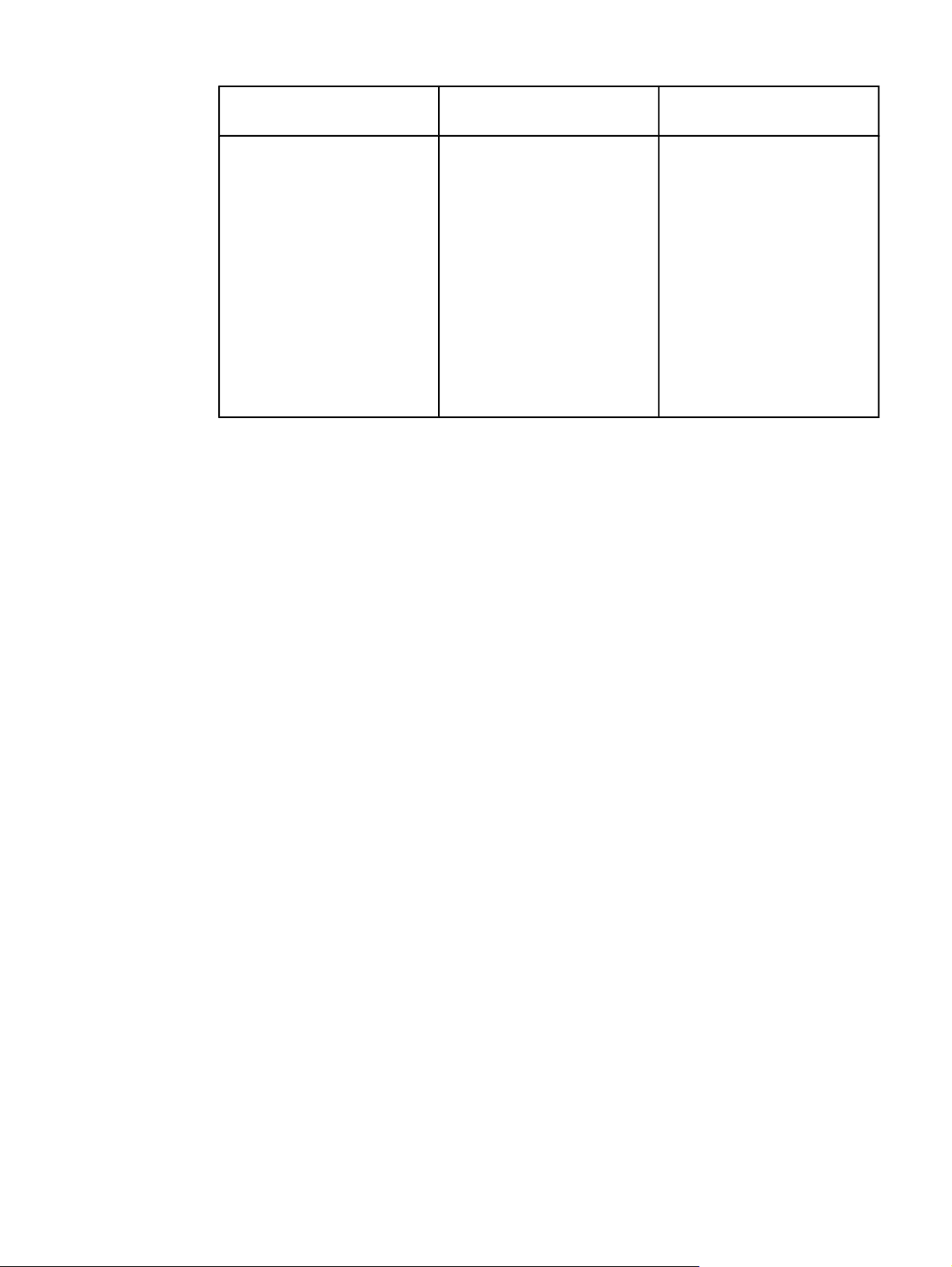
Helppokäyttöisyys
HP LaserJet 2410 -sarjan
tulostin
Online-käyttöopas on
yhteensopiva
näytönlukuohjelmien kanssa.
Tulostuskasetti voidaan asettaa
ja poistaa yhdellä kädellä.
Kaikki luukut ja kannet voidaan
avata yhdellä kädellä.
250 arkin syöttölokero on
helppo avata ja sulkea.
Kaikki materiaalin
leveysohjaimet voidaan säätää
yhdellä kädellä.
HP LaserJet 2420 -sarjan
tulostin
Online-käyttöopas on
yhteensopiva
ruudunlukuohjelmien kanssa.
Tulostuskasetti voidaan asettaa
ja poistaa yhdellä kädellä.
Kaikki luukut ja kannet voidaan
avata yhdellä kädellä.
250 arkin syöttölokero on
helppo avata ja sulkea.
Kaikki materiaalin
leveysohjaimet voidaan säätää
yhdellä kädellä.
HP LaserJet 2430 -sarjan
tulostin
Online-käyttöopas on
yhteensopiva
ruudunlukuohjelmien kanssa.
Tulostuskasetti voidaan asettaa
ja poistaa yhdellä kädellä.
Kaikki luukut ja kannet voidaan
avata yhdellä kädellä.
250 arkin sekä 500 arkin
syöttölokerot on helppo avata
ja sulkea.
Kaikki materiaalin
leveysohjaimet voidaan säätää
yhdellä kädellä.
FIWW Tulostimen ominaisuudet 7
Page 20
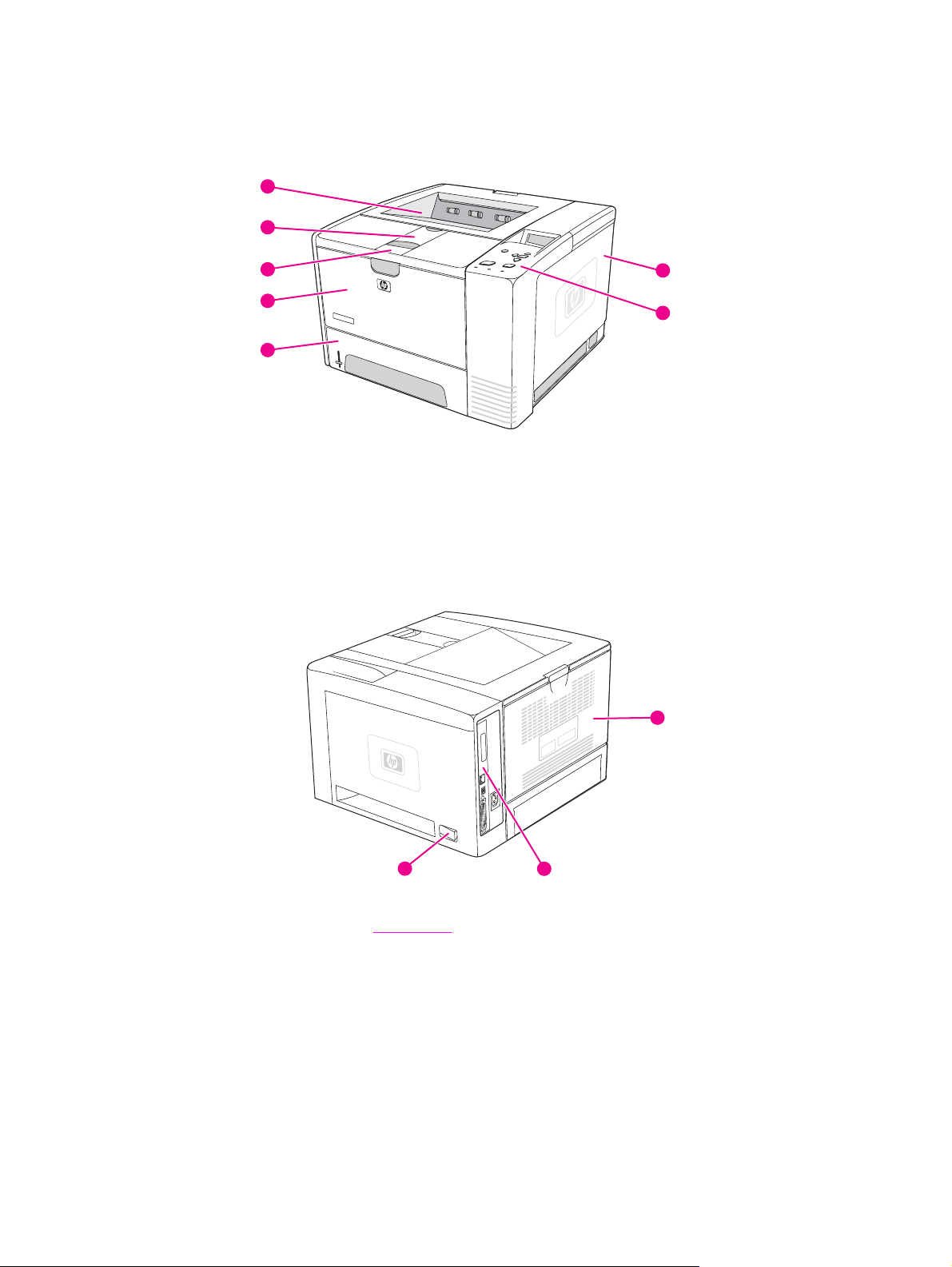
Tulostimen osat
Tutustu tulostimen osiin ennen tulostimen käyttöönottoa.
1
2
3
4
5
7
6
1 Ylätulostelokero
2 Pitkän tulostusmateriaalin jatkoalusta
3 Etukannen avaussalpa (tulostuskasetti on kannen alla)
4 Lokero 1 (avataan vetämällä)
5 Lokero 2
6 Ohjauspaneeli
7 Oikeanpuoleinen sivupaneeli (paneelin alla ovat DIMM-muistit ja CompactFlash -kortit)
10
8
9
8 Virtakytkin
9 Liitäntäportit (katso
Liitäntäportit)
10 Takatulostelokero (avataan vetämällä)
8 Luku 1 Perustietoja tulostimesta FIWW
Page 21
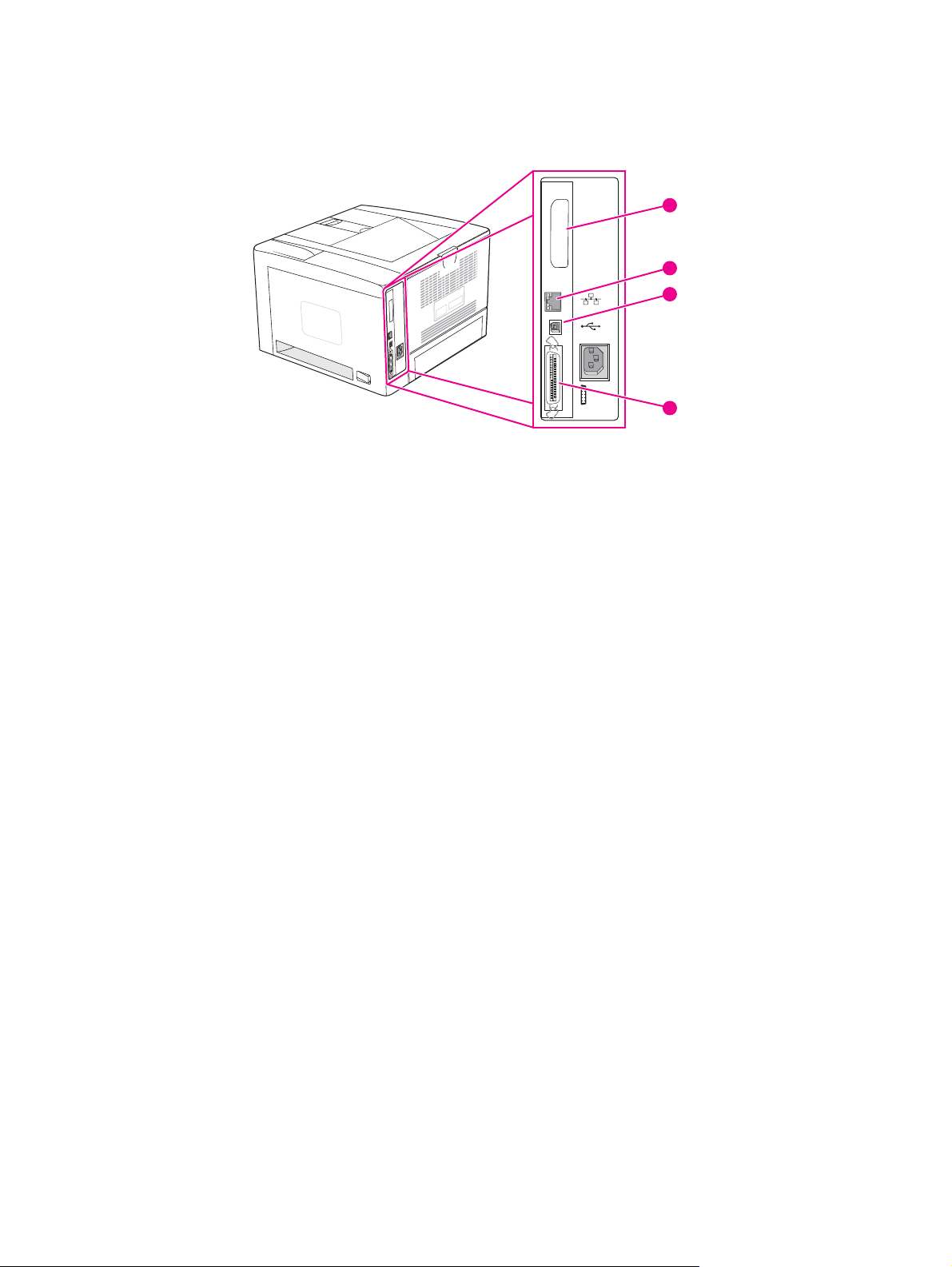
Liitäntäportit
Tulostimessa on neljä liitäntäporttia: yksi EIO-paikka sekä kolme porttia tietokoneeseen tai
verkkoon liittämistä varten.
1
EIO
2
3
4
1 EIO-paikka
2 Sulautettu HP Jetdirect -tulostinpalvelin (vain HP LaserJet 2420n, 2420dn, 2430tn ja 2430dtn)
3 USB 2.0 -liitäntä
4 IEEE1284B-yhteensopiva rinnakkaisliitäntä
FIWW Tulostimen osat 9
Page 22
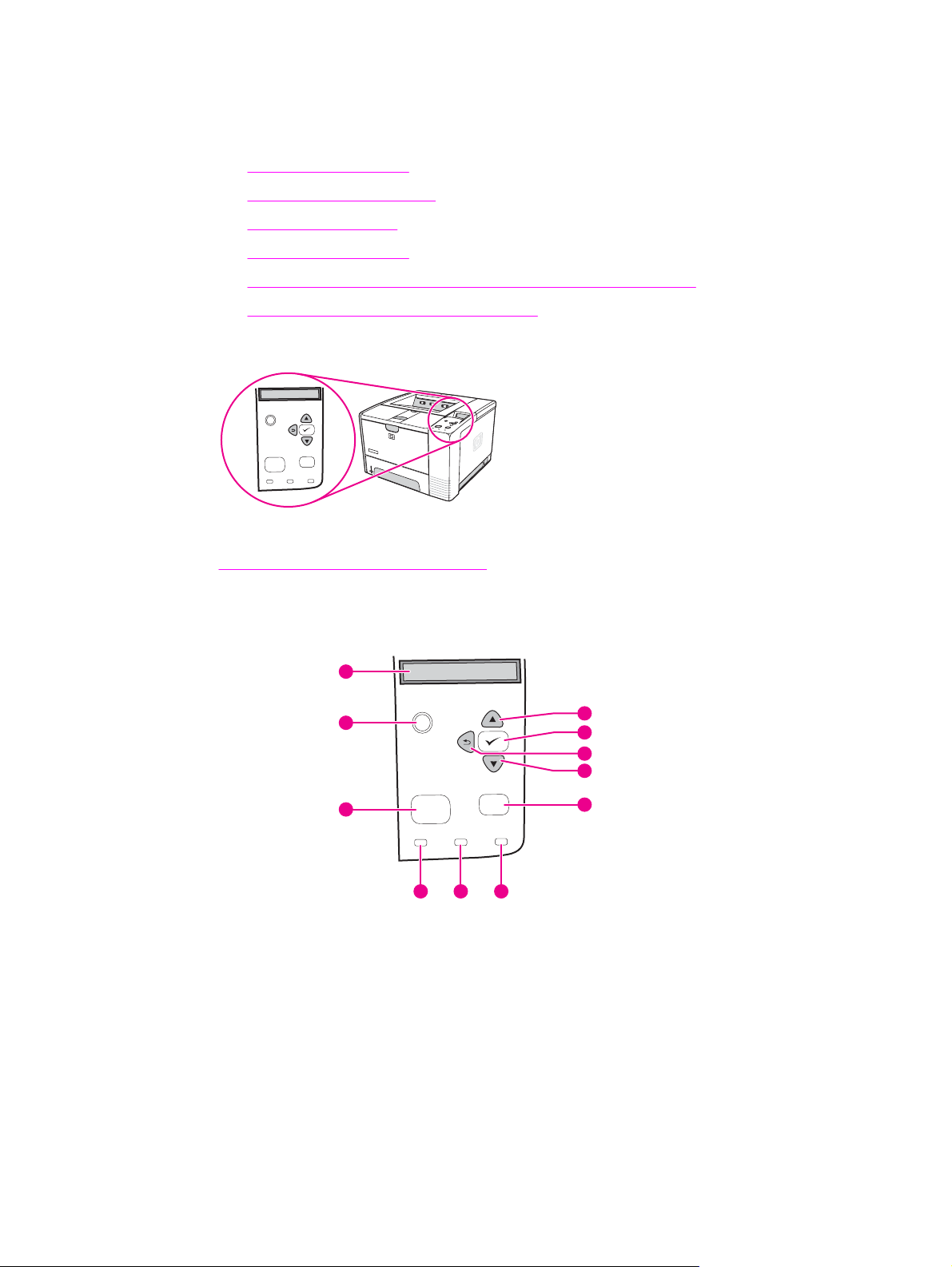
Ohjauspaneeli
Tässä osassa on tietoja ohjauspaneelista ja sen ominaisuuksista:
●
●
●
●
●
●
Ohjauspaneeli on tulostimen yläosassa.
Lisätietoja ohjauspaneelin viesteistä ja niiden vianmäärityksestä on kohdassa
Ohjauspaneelin viestien tulkitseminen.
Ohjauspaneelin sisältö
Ohjauspaneelin painikkeet
Ohjauspaneelin valot
Ohjauspaneelin valikot
Tulostimen ohjauspaneelin kokoonpanoasetusten muuttaminen
Tulostimen ohjejärjestelmän käyttäminen
?
Stop
Menu
Attention
Data
Ready
Ohjauspaneelin sisältö
1
?
Menu
Ready
4 5 6
1 Graafinen näyttö
2 O
HJE
-painike
3 V
ALIKKO
-painike
4 Valmiusvalo
5 Datavalo
6 Valvontavalo
7 P
YSÄYTÄ
-painike
8 A
LAS
-painike
9 E
10 V
11 Y
DELLINEN
ALITSE
LÖS
-painike
-painike
-painike
2
3
Data
11
10
9
8
Stop
7
Attention
10 Luku 1 Perustietoja tulostimesta FIWW
Page 23
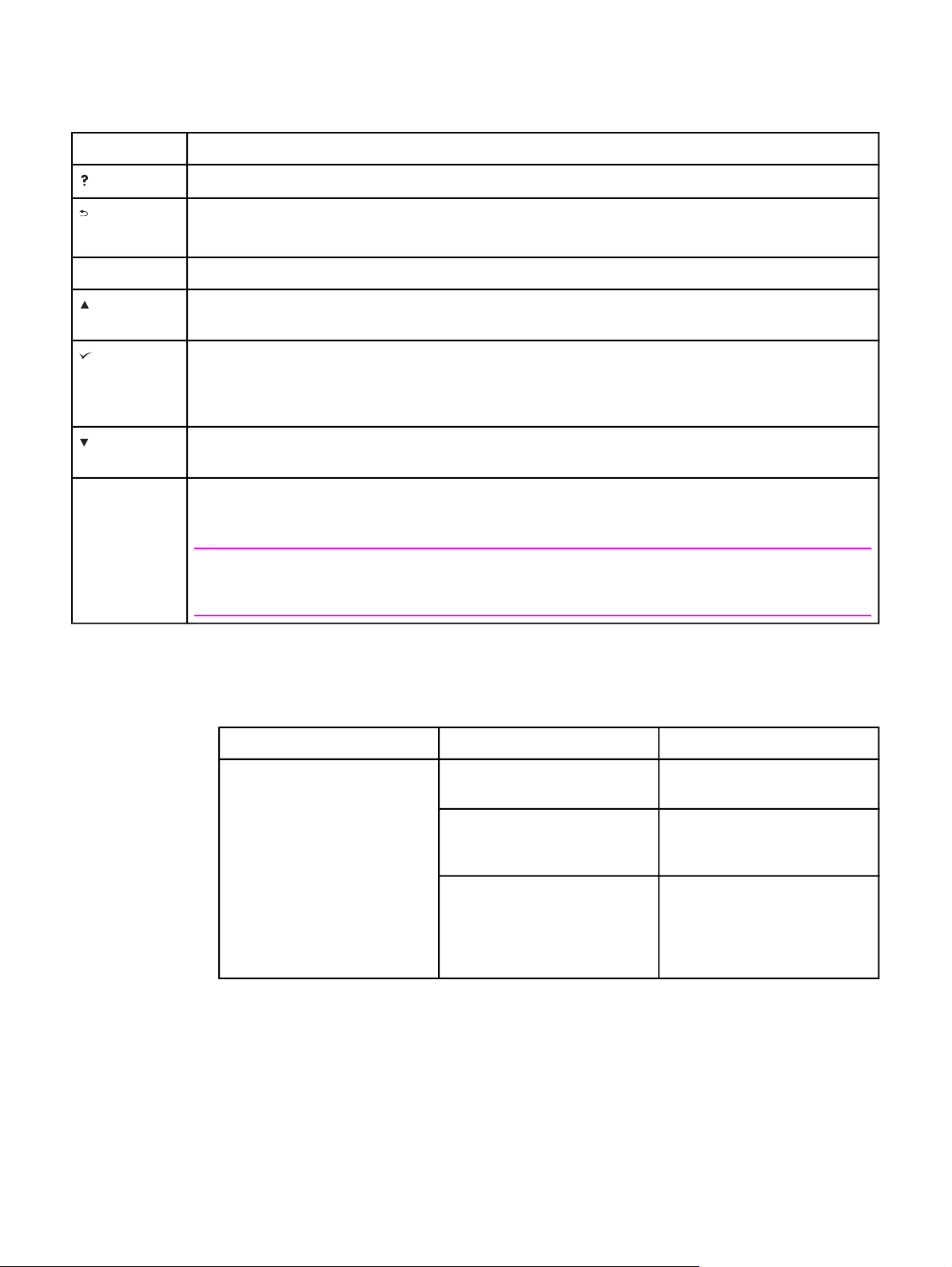
Ohjauspaneelin painikkeet
Painike Toiminto
●
(O
HJE
)
Sisältää graafisessa näytössä näkyvää viestiä koskevia tietoja.
(P
V
ALIKKO
(Y
IKE)
(V
KE)
(A
IKE)
P
YSÄYTÄ
ALUU
)
LÄNUOLIPAIN
ALINTAPAINI
LANUOLIPAIN
● Palauttaa valinnan takaisinpäin valikossa tai numeromerkinnöissä.
● Sulkee valikot pidettäessä painettuna yli sekunnin.
●
Avaa ja sulkee valikot.
● Siirtää valinnan luettelon edelliseen vaihtoehtoon tai lisää numeroarvoa.
● Poistaa virhetilan, jos se on mahdollista.
● Tallentaa kohteelle valitun arvon.
● Toteuttaa graafisesta näytöstä valitun toiminnon.
● Siirtää valinnan luettelon seuraavaan vaihtoehtoon tai vähentää numeroarvoa.
● Peruuttaa käynnissä olevan tulostustyön ja poistaa tulostimessa olevat paperit paperiradalta. Työn
peruutukseen kuluva aika määräytyy tulostustyön koon mukaan. (Paina painiketta vain kerran.)
Poistaa myös työhön liittyvät, jatkon sallivat virheet.
Huomautus
Ohjauspaneelin valot vilkkuvat, kun tulostustyötä tyhjennetään sekä tulostimesta että tietokoneesta,
minkä jälkeen valot palautuvat näyttämään valmista.
Ohjauspaneelin valot
Valo Tila Toiminta
Valmis Valo palaa
Tulostin on linjatilassa ja valmis
tulostamaan.
Ei valoa Tulostin ei voi vastaanottaa
tietoja, koska se on offline- tai
virhetilassa.
Vilkkuu Tulostin on siirtymässä offline-
tilaan. Tulostin keskeyttää
käynnissä olevan tulostustyön
ja poistaa paperiradalla olevat
paperit.
FIWW Ohjauspaneeli 11
Page 24
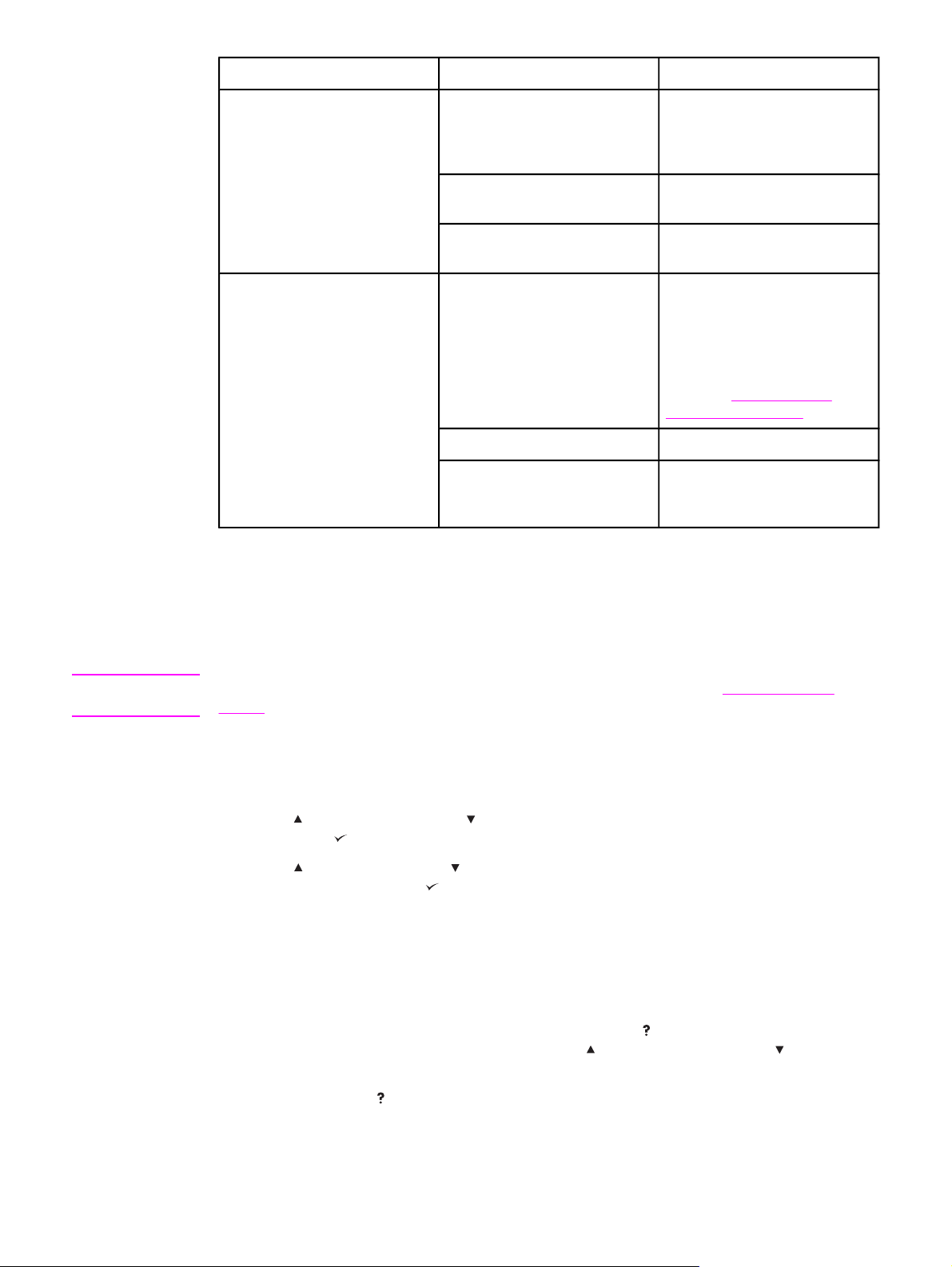
Valo Tila Toiminta
Tiedot
Valvonta
Valo palaa Tulostimessa ei ole
tulostettavia tietoja, mutta
tulostin on juuri
vastaanottamassa tietoja.
Ei valoa Tulostimessa ei ole
tulostettavia tietoja.
Vilkkuu Tulostin käsittelee tai tulostaa
tulostustyötä.
Valo palaa Tulostimessa on ilmennyt virhe.
Tarkista ohjauspaneelissa
oleva viesti, katkaise
tulostimesta virta ja käynnistä
tulostin uudelleen. Lisätietoja
häiriöiden poistamisesta on
kohdassa
viestien tulkitseminen.
Ei valoa Tulostin toimii virheettömästi.
Vilkkuu Toiminto vaatii käyttäjän
toimenpiteitä. Katso
ohjauspaneelin näyttöä.
Ohjauspaneelin
Huomautus
Ohjauspaneelin valikot
Kun haluat nähdä nykyiset valikkoasetukset ja ohjauspaneelissa saatavilla olevat valinnat,
tulosta ohjauspaneelin valikkoluettelo. Valikkoluettelo kannattaa säilyttää tulostimen lähellä
myöhempää tarvetta varten.
Täydellinen luettelo ohjauspaneelin valikkojen valinnoista on kohdassa Ohjauspaneelin
valikot.
Ohjauspaneelin valikkoluettelon tulostaminen
1. Avaa valikot painamalla V
2.
Paina
paina sitten
3.
Paina
(Y
LÄNUOLIPAINIKETTA
(V
ALITSE
(Y
LÖS
-painiketta) tai (A
VALIKOT ja paina sitten
ALIKKO
-painiketta.
) tai (A
-painiketta).
(V
ALITSE
LANUOLIPAINIKETTA
LAS
-painiketta), kunnes valittuna on TULOSTA
), kunnes valittuna on TIEDOT ja
-painiketta).
Tulostimen ohjejärjestelmän käyttäminen
Tulostimen ohjauspaneelissa on ohjejärjestelmä, josta saat ohjeita useimpien
tulostinvirheiden korjaamiseen.
(O
HJE
Avaa viestiin liittyvä ohjeteksti (jos sellainen on) painamalla
ohjeteksti on pitempi kuin neljä riviä, voit selata sitä
(A
LANUOLIPAINIKKEELLA
).
(Y
LÄNUOLIPAINIKKEELLA
-painiketta). Jos
) tai
(O
HJE
Sulje ohje painamalla
-painiketta) uudelleen.
12 Luku 1 Perustietoja tulostimesta FIWW
Page 25
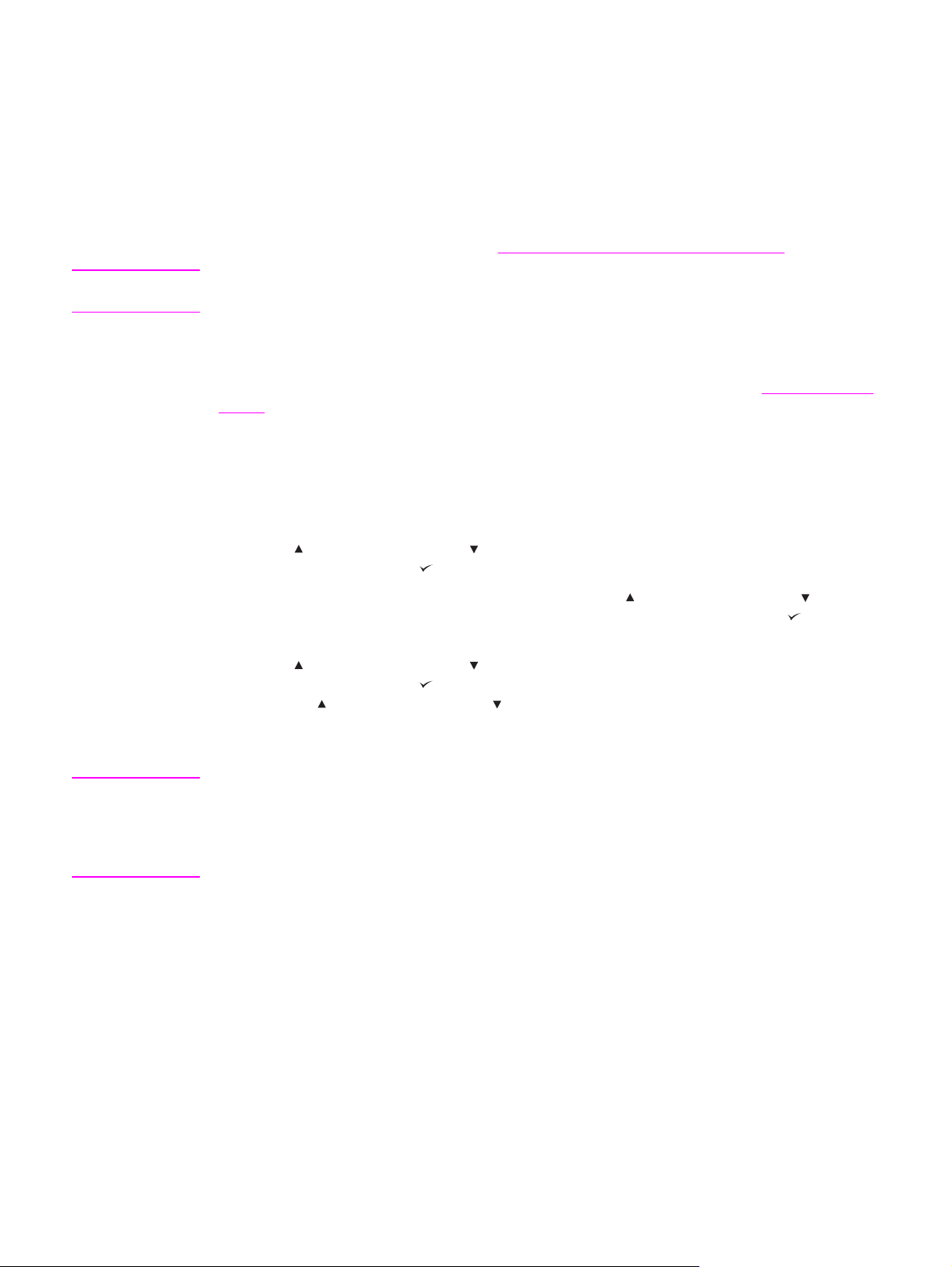
Tulostimen ohjauspaneelin kokoonpanoasetusten muuttaminen
Tulostimen ohjauspaneelin avulla voit muuttaa tulostimen yleisiä kokoonpanoasetuksia,
kuten lokeron tyypin ja koon, lepotilaan siirtymisen viiveen, tulostimen kielen ja tukoksen
selvitystavan.
Voit muuttaa tulostimen ohjauspaneelin asetuksia myös tietokoneen avulla käyttämällä
sulautetun Web-palvelimen asetussivua. Tietokone näyttää samat tiedot kuin tulostimen
ohjauspaneeli. Lisätietoja on kohdassa
Sulautetun Web-palvelimen käyttäminen.
VARO
Kokoonpanoasetusten muuttaminen on tarpeen vain harvoin. Hewlett-Packard Company
suosittelee, että vain järjestelmän pääkäyttäjä muuttaa kokoonpanoasetuksia.
Ohjauspaneelin asetusten muuttaminen
Täydellinen luettelo asetuksista ja niiden mahdollisista arvoista on kohdassa Ohjauspaneelin
valikot. Jotkut valikkokohdat näkyvät vain, jos tulostimeen on asennettu kyseinen
paperilokero tai muu lisävaruste. Esimerkiksi EIO-valikko näkyy vain, jos tulostimeen on
asennettu EIO-kortti.
Ohjauspaneelin asetusten muuttaminen
ALIKKO
1. Avaa valikot painamalla V
2.
Paina
(Y
LÄNUOLIPAINIKETTA
valittuna, ja paina sitten
3.
Joissakin valikoissa voi olla useita alivalikkoja. Paina
(A
LANUOLIPAINIKETTA
), kunnes haluamasi alivalikko on valittuna, ja paina sitten (V
painiketta).
4.
Paina
(Y
LÄNUOLIPAINIKETTA
valittuna, ja paina sitten
(Y
pitämällä
LÄNUOLIPAINIKETTA
valinnan viereen tulee tähti (*) merkkinä siitä, että valinta on nyt oletusasetus.
-painiketta.
) tai (A
(V
ALITSE
) tai (A
(V
ALITSE
) tai (A
LANUOLIPAINIKETTA
), kunnes haluamasi valikko on
-painiketta).
(Y
LANUOLIPAINIKETTA
LÄNUOLIPAINIKETTA
), kunnes haluamasi asetus on
) tai
ALITSE
-painiketta). Joitakin asetuksia voi muuttaa nopeasti
LANUOLIPAINIKETTA
) painettuna. Näytössä olevan
-
ALIKKO
-painiketta.
Huomautus
5. Sulje valikko painamalla V
Tulostinohjaimen asetukset korvaavat ohjauspaneelin asetukset. Sovellusohjelman
asetukset korvaavat sekä tulostinohjaimen että ohjauspaneelin asetukset. Jos et pääse
käsiksi valikkoon tai valintaan, se ei joko ole käytettävissä tulostimessa tai et ole ottanut
käyttöön siihen liittyvää ylätason asetusta. Ota yhteys verkonvalvojaan, jos jokin toiminto on
lukittu (tulostimen ohjauspaneeliin tulee viesti Käyttö kielletty - valikot lukittu).
Näytä osoite
Tämä asetus määrittää, näkyykö tulostimen IP-osoite näytössä Valmis-viestin yhteydessä.
FIWW Ohjauspaneeli 13
Page 26
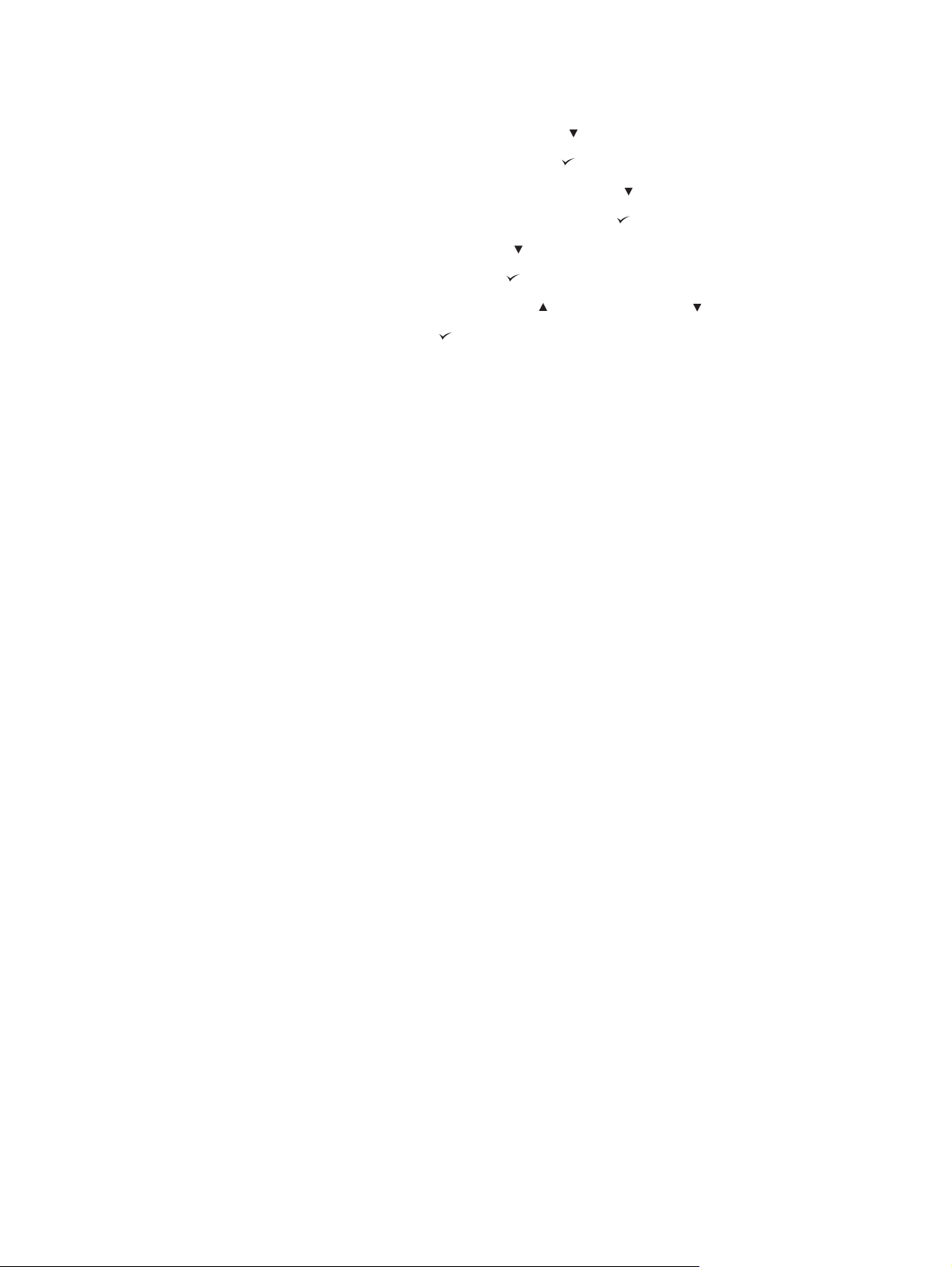
IP-osoitteen näyttäminen
1. Avaa valikot painamalla V
ALIKKO
-painiketta.
2.
Korosta MÄÄRITÄ ASETUKSET painamalla
3.
Valitse MÄÄRITÄ ASETUKSET painamalla
4.
Korosta JÄRJESTELMÄN ASETUKSET painamalla
5.
Valitse JÄRJESTELMÄN ASETUKSET painamalla
6.
Korosta NÄYTÄ OSOITE painamalla
7.
Valitse NÄYTÄ OSOITE painamalla
8.
Valitse haluamasi vaihtoehto painamalla
9.
Määritä asetus painamalla
10. Sulje valikko painamalla V
(V
ALIKKO
ALINTAPAINIKE
-painiketta.
(A
(V
(A
LANUOLIPAINIKE
(V
ALINTAPAINIKE
LANUOLIPAINIKE
ALINTAPAINIKE
(Y
LÄNUOLIPAINIKE
).
(A
LANUOLIPAINIKE
(V
ALINTAPAINIKE
).
).
) tai (A
).
).
).
).
LANUOLIPAINIKE
).
Lokeron asetukset
Lokeroille voi valita neljä käyttäjän määrittämää asetusta:
● KÄYTÄ PYYDETTYÄ LOKEROA. Asetus AINOASTAAN varmistaa, että tulostin ei
automaattisesti valitse toista lokeroa, kun käytettäväksi on määritetty tietty lokero. Kun
vaihtoehto ENSIMMÄINEN on valittu, tulostin käyttää toista lokeroa, jos käytettäväksi
määritetty lokero on tyhjä. AINOASTAAN on oletusasetus.
● KÄSINSYÖTTÖ KEHOTE. Jos valitset vaihtoehdon AINA (oletusasetus), näyttöön tulee
aina kehote, ennen kuin tulostin käyttää monitoimilokeroa. Jos valitset vaihtoehdon
JOLLEI LADATTU, näyttöön tulee kehote vain, jos monitoimilokero on tyhjä.
● PS-SIIRTOTAPA. Tämä asetus määrittää, miten muut kuin HP PostScript -ohjaimet
toimivat tulostimen kanssa. Asetusta ei tarvitse muuttaa, jos käytät HP:n toimittamia
ohjaimia. Jos määrität asetuksen vaihtoehdoksi KÄYTÖSSÄ, muut kuin HP:n
valmistamat PostScript -ohjaimet käyttävät samaa HP:n lokeronvalintatapaa kuin HPohjaimet. Jos asetukseksi on määritetty EI KÄYT., tietyt muiden kuin HP:n valmistamat
PostScript-ohjaimet käyttävät PostScript-lokeronvalintatapaa HP:n valintatavan sijaan.
● KOKO/TYYPPI KEHOTE. Tämän asetuksen avulla voit määrittää, näytetäänkö lokeron
kokoonpanoviesti ja siihen liittyvät kehotteet lokeron avaamisen ja sulkemisen
yhteydessä. Kyseiset kehotteet kehottavat käyttäjää muuttamaan materiaalin tyyppiä tai
kokoa, jos lokeroon lisätty materiaali ei vastaa lokerolle määritetyn materiaalin tyyppiä
tai kokoa.
14 Luku 1 Perustietoja tulostimesta FIWW
Page 27
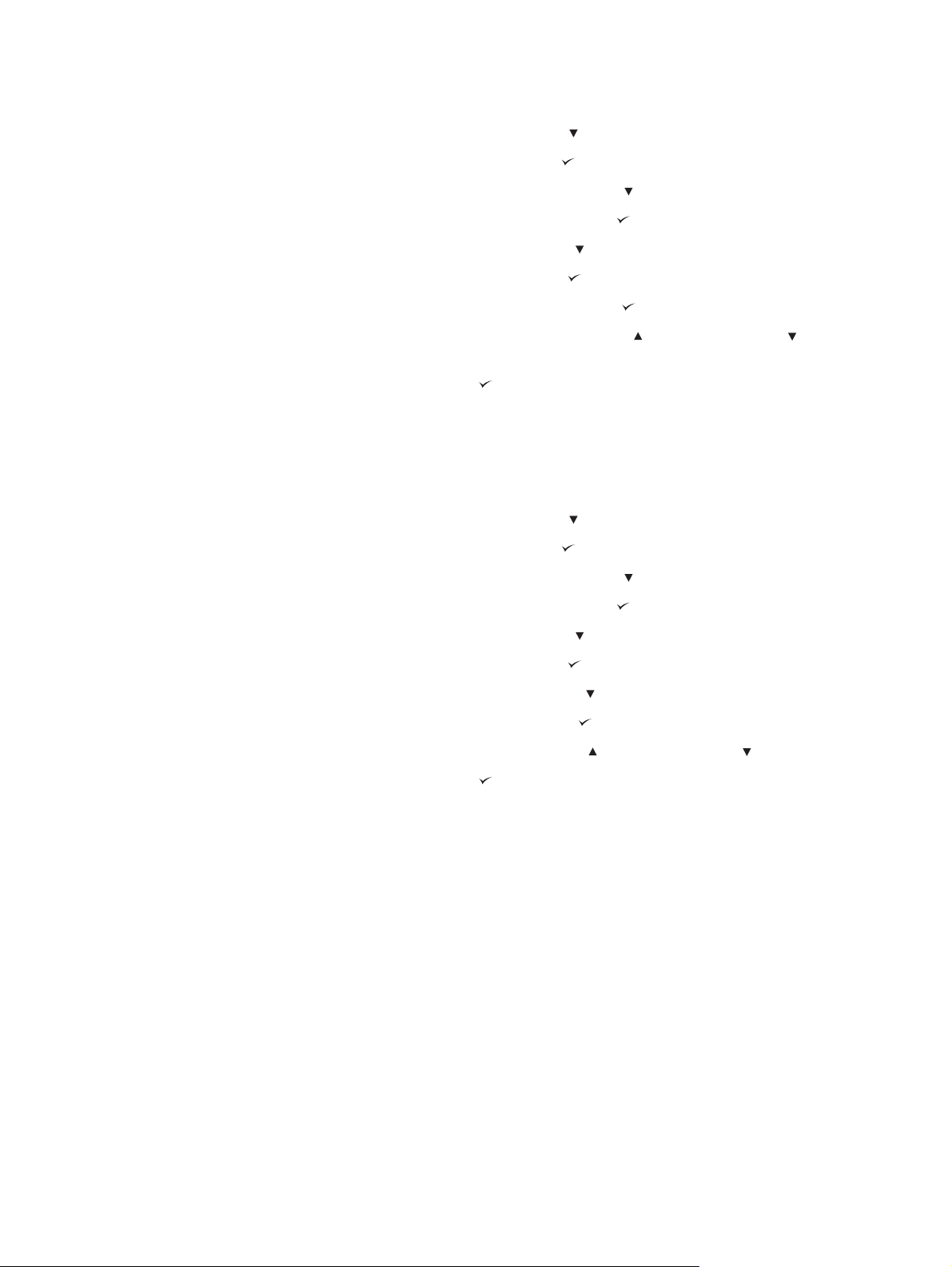
Käytä pyydettyä lokeroa -asetuksen määrittäminen
ALIKKO
1. Avaa valikot painamalla V
-painiketta.
2.
Korosta MÄÄRITÄ ASETUKSET painamalla
3.
Valitse MÄÄRITÄ ASETUKSET painamalla
4.
Korosta JÄRJESTELMÄN ASETUKSET painamalla
5.
Valitse JÄRJESTELMÄN ASETUKSET painamalla
6.
Korosta LOKERON ASETUKSET painamalla
7.
Valitse LOKERON ASETUKSET painamalla
8.
Valitse KÄYTÄ PYYDETTYÄLOKEROA painamalla
9.
Valitse AINOASTAAN tai ENSIMMÄINEN painamalla
(A
LANUOLIPAINIKE
10.
Määritä toimintatapa painamalla
11. Sulje valikko painamalla V
).
(V
ALINTAPAINIKE
ALIKKO
-painiketta.
Syötä käsin -kehotteen määrittäminen
1.
Avaa valikot painamalla V
2.
Korosta MÄÄRITÄ ASETUKSET painamalla
3.
Valitse MÄÄRITÄ ASETUKSET painamalla
4.
Korosta JÄRJESTELMÄN ASETUKSET painamalla
ALIKKO
-painiketta.
(A
LANUOLIPAINIKE
(V
ALINTAPAINIKE
(V
(A
LANUOLIPAINIKE
(V
ALINTAPAINIKE
).
(A
LANUOLIPAINIKE
(V
ALINTAPAINIKE
).
).
(A
LANUOLIPAINIKE
ALINTAPAINIKE
).
(V
ALINTAPAINIKE
(Y
LÄNUOLIPAINIKE
).
).
(A
LANUOLIPAINIKE
).
).
).
).
) tai
).
5.
Valitse JÄRJESTELMÄN ASETUKSET painamalla
6.
Korosta LOKERON ASETUKSET painamalla
7.
Valitse LOKERON ASETUKSET painamalla
8.
Korosta KÄSINSYÖTTÖ- KEHOTE painamalla
9.
Valitse KÄSINSYÖTTÖ- KEHOTE painamalla
10.
Valitse AINA tai JOLLEI LADATTU painamalla
11.
Määritä toimintatapa painamalla
12. Sulje valikko painamalla V
ALIKKO
(V
ALINTAPAINIKE
-painiketta.
(V
(A
LANUOLIPAINIKE
(V
ALINTAPAINIKE
(A
LANUOLIPAINIKE
(V
ALINTAPAINIKE
(Y
LÄNUOLIPAINIKE
).
ALINTAPAINIKE
).
).
).
).
) tai (A
).
LANUOLIPAINIKE
).
FIWW Ohjauspaneeli 15
Page 28
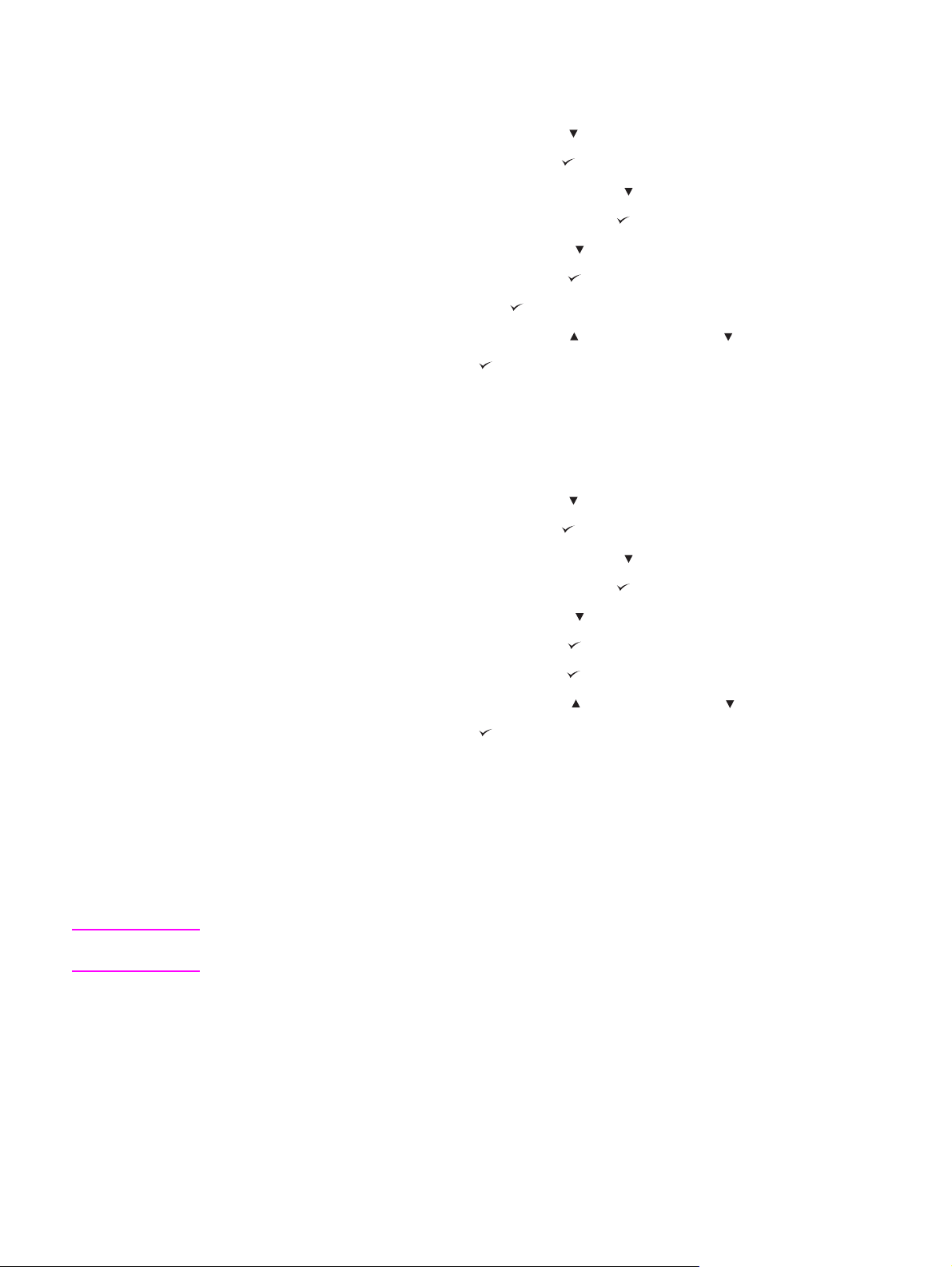
Tulostimen oletusasetusten määrittäminen PS-materiaalinvalinnan estolle
1.
Avaa valikot painamalla V
2.
Korosta MÄÄRITÄ ASETUKSET painamalla
3.
Valitse MÄÄRITÄ ASETUKSET painamalla
4.
Korosta JÄRJESTELMÄN ASETUKSET painamalla
5.
Valitse JÄRJESTELMÄN ASETUKSET painamalla
6.
Korosta LOKERON ASETUKSET painamalla
7.
Valitse LOKERON ASETUKSET painamalla
8.
Valitse PS-SIIRTOTAPA painamalla
9.
Valitse KÄYTÖSSÄ tai EI KÄYT. painamalla
10.
Määritä toimintatapa painamalla
11. Sulje valikko painamalla V
ALIKKO
ALIKKO
-painiketta.
(V
(V
ALINTAPAINIKE
-painiketta.
ALINTAPAINIKE
Koko/tyyppi-kehotteen määritys
1. Avaa valikot painamalla V
2.
Korosta MÄÄRITÄ ASETUKSET painamalla
3.
Valitse MÄÄRITÄ ASETUKSET painamalla
4.
Korosta JÄRJESTELMÄN ASETUKSET painamalla
ALIKKO
-painiketta.
(A
LANUOLIPAINIKE
(V
ALINTAPAINIKE
(V
(A
LANUOLIPAINIKE
(V
ALINTAPAINIKE
).
(Y
LÄNUOLIPAINIKE
).
(A
LANUOLIPAINIKE
(V
ALINTAPAINIKE
).
).
(A
LANUOLIPAINIKE
ALINTAPAINIKE
).
).
).
(A
LANUOLIPAINIKE
).
).
) tai (A
).
LANUOLIPAINIKE
).
).
Huomautus
5.
Valitse JÄRJESTELMÄN ASETUKSET painamalla
6.
Korosta LOKERON ASETUKSET painamalla
7.
Valitse LOKERON ASETUKSET painamalla
8.
Valitse KOKO/TYYPPI KEHOTE painamalla
9.
Valitse NÄYTTÖ tai ÄLÄ NÄYTÄ painamalla
10.
Määritä toimintatapa painamalla
11. Sulje valikko painamalla V
ALIKKO
(V
ALINTAPAINIKE
-painiketta.
(V
(V
(Y
(V
(A
LANUOLIPAINIKE
ALINTAPAINIKE
ALINTAPAINIKE
LÄNUOLIPAINIKE
).
ALINTAPAINIKE
).
).
).
) tai (A
).
LANUOLIPAINIKE
).
Lepotilaan siirtymisaika
Säädettävä lepotilaan siirtymisaika vähentää virrankulutusta, kun tulostinta ei ole käytetty
pitkään aikaan. Voit määrittää lepotilaan siirtymistä edeltäväksi aikamääräksi 1 MINUUTTI,
15 MINUUTTIA, 30 MINUUTTIA tai 60 MINUUTTIA, 90 MINUUTTIA, 2 TUNTIA tai 4
TUNTIA. Oletusasetus on 30 MINUUTTIA.
Kun tulostin on lepotilassa, tulostimen ohjauspaneelin näyttö himmenee. Lepotila ei vaikuta
tulostimen lämpenemisaikaan, ellei tulostin ole ollut lepotilassa yli 8 tuntia.
16 Luku 1 Perustietoja tulostimesta FIWW
Page 29
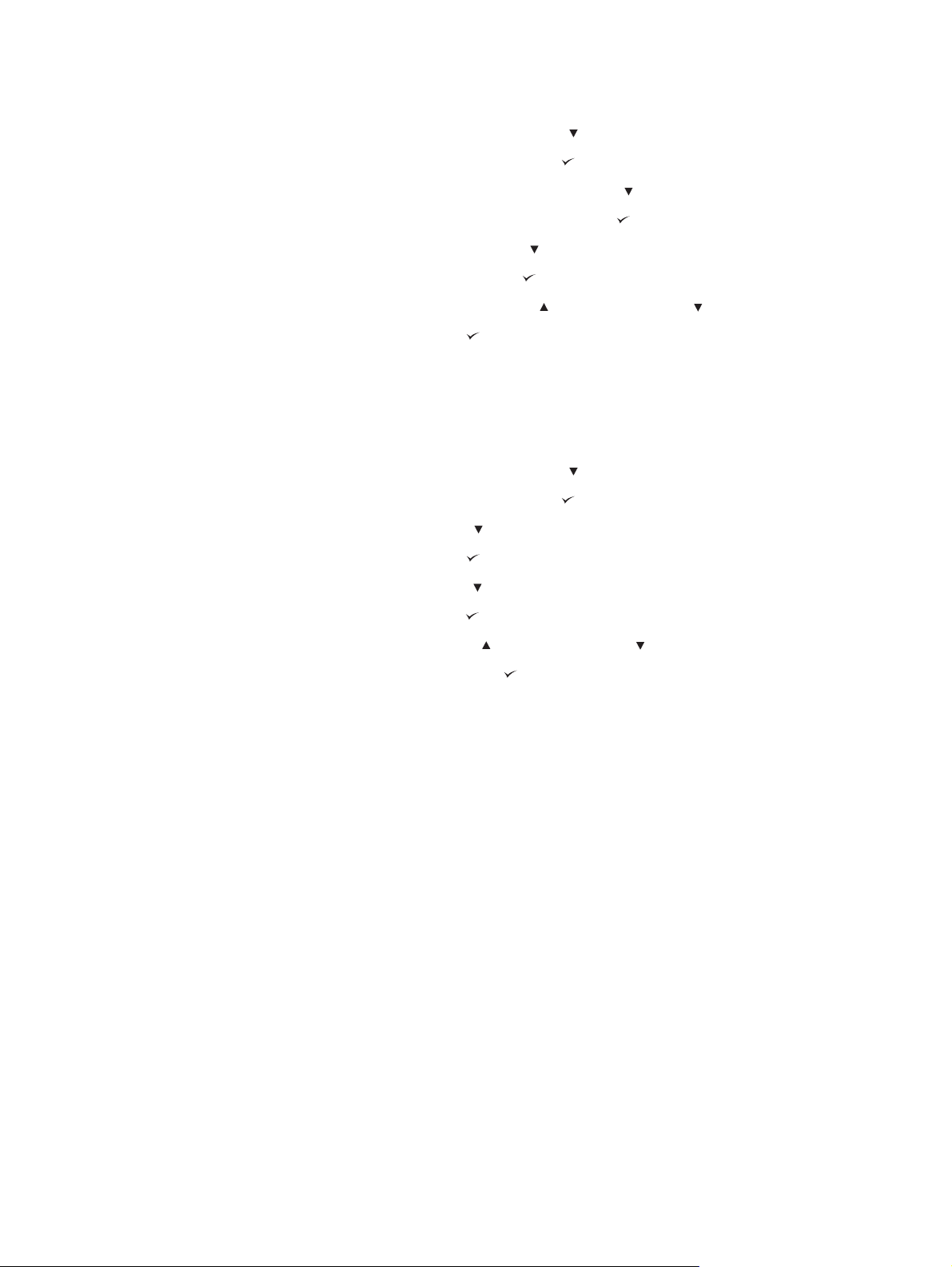
Lepotilaan siirtymisajan määrittäminen
ALIKKO
1. Avaa valikot painamalla V
-painiketta.
2.
Korosta MÄÄRITÄ ASETUKSET painamalla
3.
Valitse MÄÄRITÄ ASETUKSET painamalla
4.
Korosta JÄRJESTELMÄN ASETUKSET painamalla
5.
Valitse JÄRJESTELMÄN ASETUKSET painamalla
6.
Korosta LEPOTILAN VIIVE painamalla
7.
Valitse LEPOTILAN VIIVE painamalla
8.
Valitse haluamasi aikamäärä painamalla
9.
Määritä aikamäärä painamalla
10. Sulje valikko painamalla V
ALIKKO
(V
-painiketta.
(A
LANUOLIPAINIKE
(V
ALINTAPAINIKE
(Y
ALINTAPAINIKE
Lepotilan käyttäminen tai käytöstä poistaminen
1. Avaa valikot painamalla V
2.
Korosta MÄÄRITÄ ASETUKSET painamalla
3.
Valitse MÄÄRITÄ ASETUKSET painamalla
4.
Korosta ALKUTILA painamalla
5.
Valitse ALKUTILA painamalla
6.
Korosta LEPOTILA painamalla
ALIKKO
-painiketta.
(A
LANUOLIPAINIKE
(V
ALINTAPAINIKE
(A
LANUOLIPAINIKE
(A
LANUOLIPAINIKE
(V
ALINTAPAINIKE
(A
(V
).
LÄNUOLIPAINIKE
).
(A
LANUOLIPAINIKE
(V
ALINTAPAINIKE
).
).
).
).
).
LANUOLIPAINIKE
ALINTAPAINIKE
).
) tai (A
LANUOLIPAINIKE
).
).
).
).
).
7.
Valitse LEPOTILA painamalla
8.
Valitse KYLLÄ tai EI painamalla
9.
Määritä asetus käyttöön painamalla
10. Sulje valikko painamalla V
ALIKKO
(V
ALINTAPAINIKE
(Y
LÄNUOLIPAINIKE
(V
ALINTAPAINIKE
-painiketta.
).
) tai (A
).
LANUOLIPAINIKE
).
Tulostinkieli
Tämä tulostin sisältää tulostinkielen automaattisen vaihtotoiminnon.
● Kun asetukseksi on määritetty AUTOMAATTINEN, tulostin havaitsee tulostustyön tyypin
automaattisesti ja määrittää tulostinkielen tulostustyön mukaiseksi. Tämä on
oletusasetus. Käytä tätä oletusta, jos tulostuksessa ei ilmene ongelmia.
● Kun asetukseksi on määritetty PCL, tulostin käyttää Printer Control Language -kieltä
(PCL).
● Kun asetukseksi on määritetty PDF, tulostin tulostaa PDF-tiedostoja. (Asetus on
käytettävissä vain, jos tulostimen muistimäärä on riittävä.)
● Kun asetukseksi on määritetty PS, tulostin käyttää PostScript-emulointia.
FIWW Ohjauspaneeli 17
Page 30
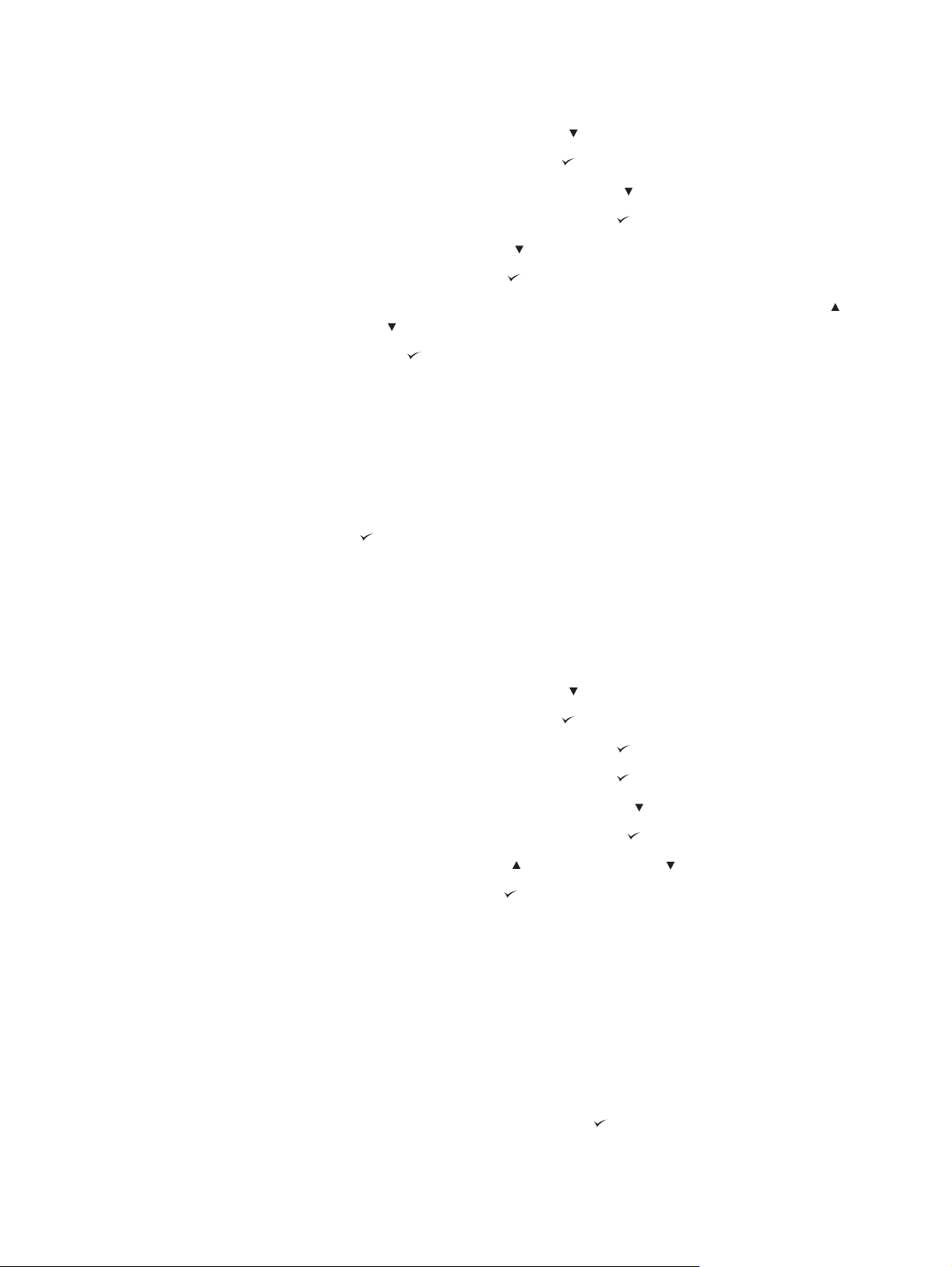
Kirjoitinkielen asettaminen
1. Avaa valikot painamalla V
ALIKKO
-painiketta.
2.
Korosta MÄÄRITÄ ASETUKSET painamalla
3.
Valitse MÄÄRITÄ ASETUKSET painamalla
4.
Korosta JÄRJESTELMÄN ASETUKSET painamalla
5.
Valitse JÄRJESTELMÄN ASETUKSET painamalla
6.
Korosta TULOSTINKIELI painamalla
7.
Valitse TULOSTINKIELI painamalla
8.
Valitse haluamasi tulostinkieli (AUTOMAATTINEN, PS, PCL, tai PDF) painamalla
(Y
LÄNUOLIPAINIKE
9.
Aseta kieli painamalla
10. Sulje valikko painamalla V
) tai (A
LANUOLIPAINIKE
(V
ALINTAPAINIKE
ALIKKO
-painiketta.
(A
(V
).
).
(A
LANUOLIPAINIKE
(V
ALINTAPAINIKE
LANUOLIPAINIKE
ALINTAPAINIKE
(A
LANUOLIPAINIKE
(V
ALINTAPAINIKE
).
).
).
).
).
).
Poistettavat varoitukset
Tämän asetuksen avulla voit määrittää ohjauspaneelin poistettavien varoitusten
näyttämisajan. Asetuksen vaihtoehdot ovat KYLLÄ tai TYÖ. Asetuksen oletusarvo on TYÖ.
● Valitse KYLLÄ, jos haluat, että poistettavat varoitukset näkyvät näytössä, kunnes
käyttäjä painaa
● Valitse TYÖ, jos haluat, että poistettavat varoitukset näkyvät näytössä siihen asti,
kunnes niihin liittyvä tulostustyö on valmis.
(V
ALINTAPAINIKE
).
Poistettavien varoitusten asettaminen
ALIKKO
ALIKKO
-painiketta.
(Y
(V
-painiketta.
(A
LANUOLIPAINIKE
(V
ALINTAPAINIKE
LÄNUOLIPAINIKE
ALINTAPAINIKE
(V
ALINTAPAINIKE
(V
ALINTAPAINIKE
(A
(V
ALINTAPAINIKE
) tai (A
).
).
).
).
).
LANUOLIPAINIKE
LANUOLIPAINIKE
).
).
).
1. Avaa valikot painamalla V
2.
Korosta MÄÄRITÄ ASETUKSET painamalla
3.
Valitse MÄÄRITÄ ASETUKSET painamalla
4.
Valitse JÄRJESTELMÄN ASETUKSET painamalla
5.
Valitse JÄRJESTELMÄN ASETUKSET painamalla
6.
Korosta POISTETTAVAT VAROITUKSET painamalla
7.
Valitse POISTETTAVAT VAROITUKSET painamalla
8.
Valitse haluamasi asetus painamalla
9.
Määritä asetus käyttöön painamalla
10. Sulje valikko painamalla V
Automaattinen jatkaminen
Voit määrittää tulostimen toimintatavan, kun järjestelmä luo automaattisen jatkamisen
sallivan virheen. Oletusasetus on KYLLÄ.
● Valitse KYLLÄ, jos haluat, että virheviesti näkyy näytössä kymmenen sekunnin ajan,
ennen kuin tulostin jatkaa tulostustyötä automaattisesti.
● Valitse EI, jos haluat pysäyttää tulostamisen aina, kun virheviesti tulee näyttöön.
Tulostusta ei jatketa, ennen kuin käyttäjä painaa
(V
ALINTAPAINIKE
).
18 Luku 1 Perustietoja tulostimesta FIWW
Page 31

Automaattisen jatkamisen asettaminen
ALIKKO
1. Avaa valikot painamalla V
-painiketta.
2.
Korosta MÄÄRITÄ ASETUKSET painamalla
3.
Valitse MÄÄRITÄ ASETUKSET painamalla
4.
Korosta JÄRJESTELMÄN ASETUKSET painamalla
5.
Valitse JÄRJESTELMÄN ASETUKSET painamalla
6.
Korosta AUTOMAATTINEN JATKA painamalla
7.
Valitse AUTOMAATTINEN JATKA painamalla
8.
Valitse haluamasi asetus painamalla
9.
Määritä asetus käyttöön painamalla
10. Sulje valikko painamalla V
ALIKKO
-painiketta.
(Y
(V
(A
LANUOLIPAINIKE
(V
ALINTAPAINIKE
(A
(V
LÄNUOLIPAINIKE
ALINTAPAINIKE
).
).
(A
LANUOLIPAINIKE
(V
ALINTAPAINIKE
LANUOLIPAINIKE
ALINTAPAINIKE
) tai (A
).
).
).
).
).
LANUOLIPAINIKE
).
Väriaine vähissä
Tulostin voi ilmoittaa väriaineen vähyydestä kahdella eri tavalla. Oletusarvona käytetään
asetusta JATKA.
● Kun asetukseksi on määritetty JATKA, tulostin jatkaa tulostusta, kunnes tulostuskasetti
vaihdetaan. Näytössä näkyy varoitusviesti.
● Jos asetukseksi määritetään PYSÄYTÄ, tulostus keskeytetään siihen asti, kunnes
(V
käytetty tulostuskasetti on korvattu tai kunnes käyttäjä painaa
ALINTAPAINIKE
Valintapainikkeen painaminen sallii tulostustyön jatkamisen, mutta näytössä näkyy
tällöin varoitusviesti.
).
Tarvikkeet vähissä -viestien asetusten määritys
ALIKKO
ALIKKO
-painiketta.
(Y
(V
-painiketta.
(A
LANUOLIPAINIKE
(V
ALINTAPAINIKE
LÄNUOLIPAINIKE
ALINTAPAINIKE
1. Avaa valikot painamalla V
2.
Korosta MÄÄRITÄ ASETUKSET painamalla
3.
Valitse MÄÄRITÄ ASETUKSET painamalla
4.
Korosta JÄRJESTELMÄN ASETUKSET painamalla
5.
Valitse JÄRJESTELMÄN ASETUKSET painamalla
6.
Korosta KASETTI MATALA painamalla
7.
Valitse KASETTI MATALA painamalla
8.
Valitse haluamasi asetus painamalla
9.
Määritä asetus käyttöön painamalla
10. Sulje valikko painamalla V
(A
LANUOLIPAINIKE
(V
ALINTAPAINIKE
(V
).
).
).
(A
LANUOLIPAINIKE
ALINTAPAINIKE
).
).
) tai (A
).
).
LANUOLIPAINIKE
).
FIWW Ohjauspaneeli 19
Page 32

Väriaine lopussa
Tällä valikkokohdalla on kaksi asetusvaihtoehtoa.
● Jos asetukseksi määritetään JATKA, tulostin jatkaa tulostusta. Näytössä näkyy
varoitusviesti VAIHDA VÄRIAINEKASETTI, kunnes tulostuskasetti on vaihdettu. Tässä
tilassa tulostaminen voi jatkua vain tietyn sivumäärän verran. Kun sivumäärä on
saavutettu, tulostin keskeyttää tulostamisen, kunnes tulostuskasetti on vaihdettu. Tämä
on oletusasetus.
● Jos asetukseksi määritetään PYSÄYTÄ, tulostin jatkaa tulostamista vasta, kun tyhjä
tulostuskasetti on vaihdettu.
Väriaine lopussa -asetuksen määritys
ALIKKO
1. Avaa valikot painamalla V
-painiketta.
2.
Korosta MÄÄRITÄ ASETUKSET painamalla
3.
Valitse MÄÄRITÄ ASETUKSET painamalla
4.
Korosta JÄRJESTELMÄN ASETUKSET painamalla
5.
Valitse JÄRJESTELMÄN ASETUKSET painamalla
6.
Korosta KASETTI LOPUSSA painamalla
7.
Valitse KASETTI LOPUSSA painamalla
8.
Valitse haluamasi asetus painamalla
9.
Määritä asetus käyttöön painamalla
10. Sulje valikko painamalla V
ALIKKO
-painiketta.
(Y
(V
(A
LANUOLIPAINIKE
(V
ALINTAPAINIKE
(A
LANUOLIPAINIKE
(V
ALINTAPAINIKE
LÄNUOLIPAINIKE
ALINTAPAINIKE
(A
LANUOLIPAINIKE
(V
ALINTAPAINIKE
).
).
) tai (A
).
).
).
).
LANUOLIPAINIKE
).
).
Tukoksen selvitys
Tämän asetuksen avulla voit määrittää, miten tulostin toimii tukostilanteissa ja miten tulostin
käsittelee tukoksen aiheuttaneita sivuja. Asetuksen oletusarvo on AUTOMAATTINEN.
● AUTOMAATTINEN. Tulostin käynnistää tukoksen selvityksen automaattisesti, kun
riittävä määrä muistia on käytettävissä.
● KYLLÄ. Tulostin tulostaa uudelleen kaikki tukoksen aiheuttaneet sivut. Viimeksi
tulostettujen sivujen tallentamiseen käytetään lisämuistia, mikä saattaa heikentää
tulostimen suorituskykyä.
● EI. Tulostin ei tulosta uudelleen tukokseen liittyviä sivuja. Koska viimeksi tulostettujen
sivujen tallentamiseen ei käytetä muistia, tulostimen suorituskyky saattaa parantua.
20 Luku 1 Perustietoja tulostimesta FIWW
Page 33

Tukoksen selvitys -asetuksen määritys
ALIKKO
1. Avaa valikot painamalla V
-painiketta.
2.
Korosta MÄÄRITÄ ASETUKSET painamalla
3.
Valitse MÄÄRITÄ ASETUKSET painamalla
4.
Korosta JÄRJESTELMÄN ASETUKSET painamalla
5.
Valitse JÄRJESTELMÄN ASETUKSET painamalla
6.
Korosta TUKOKSEN SELVITYS painamalla
7.
Valitse TUKOKSEN SELVITYS painamalla
8.
Valitse haluamasi asetus painamalla
9.
Määritä asetus käyttöön painamalla
10. Sulje valikko painamalla V
ALIKKO
-painiketta.
(Y
(V
(A
LANUOLIPAINIKE
(V
ALINTAPAINIKE
(A
LANUOLIPAINIKE
(V
ALINTAPAINIKE
LÄNUOLIPAINIKE
ALINTAPAINIKE
(A
LANUOLIPAINIKE
(V
ALINTAPAINIKE
) tai (A
).
).
).
).
).
).
LANUOLIPAINIKE
).
).
RAM-levy
Tämä asetus määrittää, miten RAM-levytoiminto on määritetty. Asetus on käytettävissä vain,
jos tulostimessa on vähintään 8 megatavua vapaata muistia. Asetuksen oletusarvo on
AUTOMAATTINEN.
● AUTOMAATTINEN. Tulostin määrittää optimaalisen RAM-levyn koon käytettävissä
olevan muistin mukaan.
● EI. RAM-levy on poistettu käytöstä, mutta vähimmäiskokoinen RAM-levy on yhä
aktiivinen (riittää yhden sivun lukemiseen).
RAM-levyn asetusten määritys
ALIKKO
ALIKKO
-painiketta.
(A
LANUOLIPAINIKE
(V
ALINTAPAINIKE
(Y
(V
-painiketta.
(A
LANUOLIPAINIKE
(V
ALINTAPAINIKE
).
).
LÄNUOLIPAINIKE
ALINTAPAINIKE
(A
LANUOLIPAINIKE
(V
ALINTAPAINIKE
) tai (A
).
).
).
).
LANUOLIPAINIKE
).
).
1. Avaa valikot painamalla V
2.
Korosta MÄÄRITÄ ASETUKSET painamalla
3.
Valitse MÄÄRITÄ ASETUKSET painamalla
4.
Korosta JÄRJESTELMÄN ASETUKSET painamalla
5.
Valitse JÄRJESTELMÄN ASETUKSET painamalla
6.
Korosta RAM-LEVY painamalla
7.
Valitse RAM-LEVY painamalla
8.
Valitse haluamasi asetus painamalla
9.
Määritä asetus käyttöön painamalla
10. Sulje valikko painamalla V
Kieli
Jos viesti KIELI näkyy ohjauspaneelissa englanninkielisenä, suorita alla näkyvät
toimenpiteet. Muussa tapauksessa katkaise virta tulostimesta ja kytke sitten virta uudelleen.
Kun viesti XXX Mt tulee näkyviin, pidä
ohjauspaneelin valoa palavat, vapauta
seuraavia ohjeita.
(V
ALINTAPAINIKE
(V
ALINTAPAINIKE
) painettuna. Kun kaikki kolme
) ja aseta kieli noudattamalla
FIWW Ohjauspaneeli 21
Page 34

Kielen valinta
1.
Kun kun VALITSE KIELI näkyy englanninkielisenä, paina
kunnes viesti KIELI näkyy englanninkielisenä.
2.
3.
(A
Pidä
LANUOLIPAINIKE
) painettuna, kunnes haluamasi kieli tulee näkyviin.
Tallenna kieliasetus painamalla
(V
ALINTAPAINIKE
(V
ALINTAPAINIKE
) ja odota,
).
22 Luku 1 Perustietoja tulostimesta FIWW
Page 35

Ohjelmisto
Tulostimen mukana toimitetaan ohjelmisto, joka sisältää tulostinohjaimet ja muita hyödyllisiä
ohjelmia. HP suosittelee, että kaikki laitteen mukana toimitetut ohjelmat asennetaan, koska
ne helpottavat tulostimen asetusten määrittämistä ja mahdollistavat sen kaikkien toimintojen
käytön.
Lisätietoja lisäohjelmista ja -kielistä on tulostimen CD-ROM-levyllä olevissa
asennustiedoissa ja Readme-tiedostoissa. HP-ohjelmisto ei ole saatavissa kaikilla kielillä.
Käyttöjärjestelmät ja tulostinosat
CD-ROM-levyllä on työasemakäyttäjien ja verkonvalvojien käyttöön tarkoitettuja ohjelmistoosia ja ohjaimia. CD-ROM-levyn sisältämät tulostinohjaimet tulee asentaa, kun tulostimen
ominaisuuksista halutaan saada täysi hyöty. Muut ohjelmistot ovat suositeltavia, mutta eivät
tulostimen käytön kannalta välttämättömiä. Lisätietoja on tulostimen CD-ROM-levyllä
olevissa asennustiedoissa ja Readme-tiedostoissa.
CD-ROM-levy sisältää ohjelmia, jotka on tarkoitettu seuraavissa käyttöympäristöissä
työskentelevien työasemakäyttäjien ja verkonvalvojien käyttöön:
●
Microsoft
●
Microsoft Windows NT
®
Windows® 98 ja Windows Millennium Edition (Me)
®
4.0 (vain rinnakkais- ja verkkoliitännät)
● Microsoft Windows 2000, Windows XP ja Windows Server 2003
● Apple Mac OS (versio 9.1 ja uudemmat) sekä OS X (versio 10.1 tai uudempi)
Kaikkien tuettujen käyttöjärjestelmien tuetut tulostinohjaimet ovat saatavissa osoitteessa
http://www.hp.com/go/lj2410_software, http://www.hp.com/go/lj2420_software, tai
http://www.hp.com/go/lj2430_software. Jos käytössäsi ei ole Internet-yhteyttä, voit hankkia
uusimmat ohjelmistot tulostimen mukana toimitetussa tukilehtisessä kuvatulla tavalla.
Seuraavaan taulukkoon on koottu tulostimeesi saatavilla olevat ohjelmistot.
Ohjelmisto Windows
98/Me
Windows Installer x x x
PCL 6 x x x
PCL 5 x x x
PostScript-emulointi x x x
HP Web JetAdmin* x x x
Macintosh Installer x
Windows
NT 4.0
Windows
2000/XP/
Server 2003
Mac OS järjestelmä
UNIX®/Linux
OS/2
Macintosh PostScripttulostinkuvaustiedostot (PPD)
IBM-ohjaimet* x
Malliskriptejä* x
x
*Saatavilla vain Internetistä.
FIWW Ohjelmisto 23
Page 36

Tulostinohjaimet
Tulostinohjainten avulla voit käyttää tulostimen toimintoja. Tulostinohjainta käytetään myös
tietokoneen ja tulostimen välisessä tulostinkielisessä tiedonsiirrossa. Lisätietoja
käytettävissä olevista ohjelmista ja kielistä on tulostimen CD-ROM-levyllä olevissa
asennustiedoissa ja Readme-tiedostoissa.
Tulostimen mukana toimitetaan seuraavat ohjaimet. Uusimmat ohjaimet ovat saatavissa
osoitteessa http://www.hp.com/go/lj2410_software, http://www.hp.com/go/lj2420_software,
tai http://www.hp.com/go/lj2430_software. Windows-pohjaisen tietokoneen kokoonpanon
mukaan tulostinohjelmiston asennusohjelma tarkistaa automaattisesti, onko tietokoneella
yhteyttä Internetiin ja voiko se siten saada uusimpia ohjaimia.
Huomautus
Huomautus
Käyttöjärjestelmä
Windows 98 ja Windows Me x x x x
Windows NT 4.0 x x x x
Windows 2000/XP/Server 2003 x x x x
Macintosh OS x x
1
Tulostimen kaikki ominaisuudet eivät ole käytettävissä kaikissa ohjaimissa tai
1
PCL 6 PCL 5 PS
PPD
2
käyttöjärjestelmissä. Lisätietoja käytettävissä olevista toiminnoista on tulostinohjaimen
tilannesidonnaisessa ohjeessa.
2
PostScript (PS) -tulostinkuvaustiedostot (PPD:t)
Jos järjestelmä ei automaattisesti tarkistanut Internetistä uusimpien ohjainten saatavuutta
ohjelmiston asennuksen yhteydessä, voit ladata ne osoitteesta http://www.hp.com/go/
lj2410_software, http://www.hp.com/go/lj2420_software, tai http://www.hp.com/go/
lj2430_software. Kun olet luonut yhteyden, napsauta vaihtoehtoa Downloads and Drivers
ja etsi ohjain, jonka haluat ladata.
UNIX- ja Linux-järjestelmien malliskriptit voidaan ladata Internetistä tai pyytää HP:n
valtuuttamasta huolto- tai tukipisteestä. Lisätietoja Linux-tuesta on osoitteessa
http://www.hp.com/go/linux. Lisätietoja UNIX-tuesta on osoitteessa http://www.hp.com/go/
jetdirectunix_software. Lisätietoja on tulostimen mukana toimitetussa tukilehtisessä.
Jos haluamaasi tulostinohjainta ei ole CD-ROM-levyllä eikä tässä luettelossa, katso
asennusohjelmasta tai Lueminut-tiedostoista, voiko kyseistä tulostinohjainta käyttää tämän
tulostimen kanssa. Jos ohjainta ei voi käyttää, pyydä tulostinohjain käyttämäsi ohjelman
valmistajalta tai jakelijalta.
Muut ohjaimet
Seuraavat ohjaimet eivät sisälly CD-ROM-levyyn, mutta ne ovat saatavilla Internetistä.
● OS/2 PCL 5- tai PCL 6 -tulostinohjain.
● OS/2 PS -tulostinohjain.
● UNIX-malliskriptit.
● Linux-ohjaimet.
● HP OpenVMS -ohjaimet.
Huomautus
24 Luku 1 Perustietoja tulostimesta FIWW
IBM:n OS/2-käyttöjärjestelmään on pakattu IBM:n toimittamat OS/2-ohjaimet. Ohjaimia ei ole
saatavilla yksinkertaistetun kiinan, perinteisen kiinan, korean eikä japanin kielillä.
Page 37

Valitse oikea tulostinohjain
Valitse tulostinohjain sen mukaan, kuinka käytät tulostinta. Jotkin tulostimen ominaisuudet
ovat käytettävissä vain PCL 6 -ohjaimessa. Katso tulostinohjaimen ohjeesta, mitkä
ominaisuudet ovat käytettävissä.
● Käytä PCL 6 -ohjainta, kun haluat saada täyden hyödyn tulostimen ominaisuuksista.
Tavallisessa toimistokäytössä suositellaan PCL 6 -ohjainta, jota käytettäessä tulostimen
suorituskyky ja tulostuslaatu ovat erittäin hyvät.
● Käytä PCL 5 -tulostinohjainta, jos tarvitset edellisten PCL-tulostinohjainten ja vanhojen
tulostimien kanssa yhteensopivan ohjaimen.
●
Käytä PS-ohjainta, jos tulostat pääasiassa PostScript-ohjelmista, kuten Adobe
Corel-ohjelmista, jotka edellyttävät tason 3 PostScript-tukea tai PS CompactFlash fonttitukea.
®
- tai
Huomautus
Tulostin vaihtaa automaattisesti PS- ja PCL-tulostinkielten välillä.
Tulostinohjaimen ohje
Jokaisessa tulostinohjaimessa on ohjetekstejä, jotka voi avata painamalla tulostimen Ohjepainiketta tai tietokoneen näppäimistön F1-näppäintä sekä napsauttamalla tulostinohjaimen
oikeassa ylänurkassa olevaa kysymysmerkkiä (vaihtelee eri Windows-käyttöjärjestelmissä).
Tulostinohjaimen Ohjeen voi avata myös napsauttamalla mitä tahansa ohjaimen kohdetta
hiiren kakkospainikkeella ja valitsemalla vaihtoehdon Lisätietoja. Näissä ohjeteksteissä on
yksityiskohtaista tietoa kyseisestä ohjaimesta. Tulostinohjaimen Ohje on eri järjestelmä kuin
sovellusohjelman ohje.
Tulostinohjainten käyttäminen
Tulostinohjaimen voi avata tietokoneesta käsin seuraavilla tavoilla:
Käyttöjärjestelmä Kaikkien tulostustöiden
asetusten muuttaminen
siihen asti, kunnes ohjelma
suljetaan
Tulostustyön
oletusasetusten
muuttaminen (esimerkiksi
asetuksen Tulosta
molemmille puolille
määrittäminen oletusarvoksi)
Kokoonpanoasetusten
muuttaminen (esimerkiksi
valinnaisen lokeron
lisääminen tai
ohjaintoiminnon, kuten
manuaalisen kaksipuolisen
tulostuksen, ottaminen
käyttöön ja poistaminen
käytöstä)
Windows 98, NT 4.0
ja ME
Valitse sovelluksen Tiedosto-
valikosta Tulosta. Valitse
tulostin ja napsauta
Ominaisuudet-painiketta.
Toimintavaiheet saattavat
vaihdella: tämä on yleisin tapa.
Valitse Käynnistä Asetukset - Tulostimet.
Napsauta hiiren oikealla
painikkeella tulostimen
kuvaketta ja valitse sitten
Ominaisuudet (Windows 98
ja Me) tai Asiakirjan
oletukset (NT 4.0).
Valitse Käynnistä Asetukset - Tulostimet.
Napsauta tulostimen kuvaketta
hiiren oikealla painikkeella ja
valitse sitten Ominaisuudet.
Napsauta Määrityksetvälilehteä.
FIWW Ohjelmisto 25
Page 38

Käyttöjärjestelmä Kaikkien tulostustöiden
asetusten muuttaminen
siihen asti, kunnes ohjelma
suljetaan
Tulostustyön
oletusasetusten
muuttaminen (esimerkiksi
asetuksen Tulosta
molemmille puolille
määrittäminen oletusarvoksi)
Kokoonpanoasetusten
muuttaminen (esimerkiksi
valinnaisen lokeron
lisääminen tai
ohjaintoiminnon, kuten
manuaalisen kaksipuolisen
tulostuksen, ottaminen
käyttöön ja poistaminen
käytöstä)
Windows 2000/XP/
Server 2003
Macintosh OS V9.1 Valitse Arkisto-valikosta
Macintosh OS X V10.1 Valitse Arkisto-valikosta
Valitse sovelluksen Tiedosto-
valikosta Tulosta. Valitse
tulostin ja napsauta
Ominaisuudet- tai Asetuksetpainiketta.
Toimintavaiheet saattavat
vaihdella: tämä on yleisin tapa.
Tulosta. Muuta haluamiasi
asetuksia
ponnahdusvalikoissa.
Tulosta. Muuta haluamiasi
asetuksia
ponnahdusvalikoissa.
Valitse Käynnistä-valikosta
Asetukset ja sitten
Tulostimet tai Tulostimet ja
faksit. Napsauta tulostimen
kuvaketta hiiren oikealla
painikkeella ja valitse sitten
Tulostusmääritykset.
Valitse Arkisto-valikosta
Tulosta. Kun olet muuttanut
asetukset valikoissa, valitse
Tallenna asetukset.
Valitse Arkisto-valikosta
Tulosta. Muuta haluamasi
asetukset
ponnahdusvalikoissa ja osoita
pääponnahdusvalikossa
Tallenna mukautetut
asetukset. Nämä asetukset
tallennetaan Mukautettukohtaan. Jos haluat käyttää
uusia asetuksia, valitse
Mukautettu-vaihtoehto aina,
kun käynnistät ohjelman ja
tulostat.
Valitse Käynnistä-valikosta
Asetukset ja sitten
Tulostimet tai Tulostimet ja
faksit. Napsauta tulostimen
kuvaketta hiiren oikealla
painikkeella ja valitse sitten
Ominaisuudet. Napsauta
Laitteen asetukset -välilehteä.
Napsauta työpöydällä olevaa
tulostimen symbolia. Valitse
Tulostus-valikosta Muuta
asetuksia.
Poista tulostin tietokoneesta ja
asenna se uudelleen. Uudet
ominaisuudet lisätään
ohjaimen
kokoonpanoasetukseen
automaattisesti, kun ohjain
asennetaan uudelleen.
Huomautus
Käytä tätä toimintatapaa vain
AppleTalk-yhteyksissä.
Kokoonpanoasetukset eivät
mahdollisesti ole käytettävissä
Classic-ympäristössä.
Macintosh OS X V10.2 Valitse Arkisto-valikosta
Tulosta. Muuta haluamiasi
asetuksia
ponnahdusvalikoissa.
Valitse Arkisto-valikosta
Tulosta. Muuta haluamasi
asetukset
ponnahdusvalikoissa ja osoita
Esiasetuksetponnahdusvalikossa Tallenna
nimellä ja kirjoita
esiasetuksen nimi. Asetukset
tallennetaan Esiasetuksetvalikkoon. Jos haluat käyttää
uusia asetuksia, valitse
tallennettu
esiasetusvaihtoehto aina, kun
käynnistät ohjelman ja tulostat.
Avaa Tulostuskeskus
seuraavasti: valitse kiintolevy,
osoita Ohjelmat-kansiota ja
Apuohjelmat-kansiota ja
kaksoisosoita sitten
vaihtoehtoa Tulostuskeskus.
Osoita tulostusjonoa. Valitse
Tulostimet-valikosta Näytä
tiedot. Osoita Asennettavat
vaihtoehdot -valikkoa.
Huomautus
Kokoonpanoasetukset eivät
mahdollisesti ole käytettävissä
Classic-ympäristössä.
26 Luku 1 Perustietoja tulostimesta FIWW
Page 39

Käyttöjärjestelmä Kaikkien tulostustöiden
asetusten muuttaminen
siihen asti, kunnes ohjelma
suljetaan
Tulostustyön
oletusasetusten
muuttaminen (esimerkiksi
asetuksen Tulosta
molemmille puolille
määrittäminen oletusarvoksi)
Kokoonpanoasetusten
muuttaminen (esimerkiksi
valinnaisen lokeron
lisääminen tai
ohjaintoiminnon, kuten
manuaalisen kaksipuolisen
tulostuksen, ottaminen
käyttöön ja poistaminen
käytöstä)
Macintosh OS X V10.3 Valitse Arkisto-valikosta
Tulosta. Muuta haluamiasi
asetuksia
ponnahdusvalikoissa.
Macintosh-tietokoneiden ohjelmisto
HP asennusohjelma sisältää PostScript-tulostinkuvaustiedostoja (PPD), Printer Dialog
Extensions -tiedostoja (PDE) ja HP LaserJet Utility -apuohjelman Macintosh-tietokoneita
varten.
Macintosh-tietokoneet voivat käyttää sulautettua Web-palvelinta, jos tulostin on liitetty
verkkoon. Lisätietoja on kohdassa
Valitse Arkisto-valikosta
Tulosta. Muuta haluamasi
asetukset
ponnahdusvalikoissa ja osoita
Esiasetuksetponnahdusvalikossa Tallenna
nimellä ja kirjoita
esiasetuksen nimi. Asetukset
tallennetaan Esiasetuksetvalikkoon. Jos haluat käyttää
uusia asetuksia, valitse
tallennettu
esiasetusvaihtoehto aina, kun
käynnistät ohjelman ja tulostat.
Avaa Tulostinasetukset-
työkalu seuraavasti: valitse
kiintolevy, osoita Ohjelmat-
kansiota ja Apuohjelmat-
kansiota ja kaksoisosoita
sitten vaihtoehtoa
Tulostinasetukset-työkalu.
Osoita tulostusjonoa. Valitse
Tulostimet-valikosta Näytä
tiedot. Osoita Asennettavat
vaihtoehdot -valikkoa.
Sulautetun Web-palvelimen käyttäminen.
Huomautus
PPD-tiedostot
Kun käytät PPD-tiedostoja sekä Apple PostScript -ohjaimia, saat käyttöösi tulostimen
ominaisuuksia ja tietokoneen yhteyden tulostimeen. PPD- ja PDE-tiedostojen sekä muiden
ohjelmistojen asennusohjelma on CD-ROM-levyllä. Käytä käyttöjärjestelmän mukana
toimitettua asianmukaista PS-ohjainta.
HP LaserJet -apuohjelma
Käytä HP LaserJet Utility -apuohjelmaa ohjataksesi toimintoja, joita ei voi käyttää
ohjaimessa. Kuvitettujen näyttöjen ansiosta tulostintoimintojen valitseminen on helppoa.
HP LaserJet -apuohjelman avulla voit suorittaa seuraavat toimenpiteet:
● Voit nimetä tulostimen, asettaa sen verkkovyöhykkeeseen sekä ladata tiedostoja ja
fontteja.
● Voit määrittää tulostimen toiminta-asetukset Internet Protocol (IP)- tai AppleTalk-
tulostuksen mukaan.
HP LaserJet -apuohjelmaa ei voi tällä hetkellä käyttää OS X -käyttöjärjestelmässä, mutta
Classic-ympäristössä käyttö on mahdollista.
FIWW Ohjelmisto 27
Page 40

Tulostinjärjestelmän ohjelmiston asentaminen
Tulostimen mukana toimitetaan tulostinohjelmiston sisältävä CD-ROM-levy. CD-ROM-levyn
sisältämät tulostusohjelmat tulee asentaa, kun tulostimen ominaisuuksista halutaan saada
täysi hyöty.
Jos CD-ROM-asemaa ei ole käytettävissä, voit ladata tulostusjärjestelmän ohjelmiston
Internet-osoitteesta http://www.hp.com/go/lj2410_software, http://www.hp.com/go/
lj2420_software, tai http://www.hp.com/go/lj2430_software.
Huomautus
Voit ladata UNIX (HP-UX®, Sun Solaris)- ja Linux-verkkojen mallikomentotiedostot
Internetistä. Lisätietoja Linux-tuesta on osoitteessa http://www.hp.com/go/linux. Lisätietoja
UNIX-tuesta on osoitteessa http://www.hp.com/go/jetdirectunix_software.
Voit ladata uusimman ohjelmiston ilmaiseksi Internet-osoitteesta http://www.hp.com/go/
lj2410_software, http://www.hp.com/go/lj2420_software, tai http://www.hp.com/go/
lj2430_software.
Kun olet asentanut ja ladannut ohjelmiston noudattamalla asennusohjeita, katso lisäohjeita
tulostinohjelmiston käytöstä kohdasta
voit hyödyntää tulostinta parhaalla mahdollisella tavalla.
Tulostinohjaimen ominaisuuksien käyttäminen. Näin
Tulostinohjaimen ohje
Jokaisessa tulostinohjaimessa on ohjetekstejä, jotka voi avata painamalla tulostimen
Ohjepainiketta tai tietokoneen näppäimistön F1-näppäintä ja napsauttamalla
tulostinohjaimen oikeassa ylänurkassa olevaa kysymysmerkkiä (vaihtelee eri Windowskäyttöjärjestelmissä). Näissä ohjeteksteissä on yksityiskohtaista tietoa kyseisestä
ohjaimesta. Tulostinohjaimen ohje on eri asia kuin sovellusohjelman ohje.
Windows-tulostinjärjestelmän ohjelmiston asentaminen suoria
yhteyksiä varten
Tässä osassa on tulostusjärjestelmän ohjelmiston asennusohjeet Microsoft Windows 98-,
Windows Me-, Windows NT 4.0-, Windows 2000-, Windows XP- ja Windows Server 2003 käyttöjärjestelmiä varten.
Jos asennat tulostusohjelman tietokoneeseen, joka on liitetty tulostimeen suoraan, asenna
ohjelmisto, ennen kuin liität tulostimen tietokoneeseen rinnakkais- tai USB-kaapelilla. Jos
olet liittänyt tulostimen tietokoneeseen rinnakkais- tai USB-kaapelilla ennen ohjelmiston
asentamista, toimi kohdan
kytkemisen jälkeen ohjeiden mukaan.
Suoran liitännän voi tehdä rinnakkais- tai USB-kaapelilla. Käytä IEEE 1284 -yhteensopivaa
kaapelia tai kahden metrin USB-vakiokaapelia.
VARO
Huomautus
28 Luku 1 Perustietoja tulostimesta FIWW
Älä käytä rinnakkais- ja USB-kaapeliliitäntöjä samanaikaisesti.
Windows NT 4.0 ei tue USB-kaapeliliitäntöjä.
Tulostinjärjestelmän ohjelmiston asentaminen
1. Sulje kaikki käynnissä olevat ohjelmat.
2. Pane tulostimen CD-ROM-levy CD-ROM-asemaan.
Jos aloitusnäyttö ei tule näkyviin, avaa se seuraavasti:
1. Valitse Käynnistä-valikosta Suorita
Ohjelmiston asentaminen rinnakkais- tai USB-kaapelin
Page 41

2.
Anna seuraava komento (X on CD-ROM-aseman tunnus): X:\setup
3. Napsauta Asetukset-painiketta.
3. Valitse pyydettäessä Install Printer -vaihtoehto (Asenna tulostin) ja jatka noudattamalla
näyttöön tulevia ohjeita.
4. Valitse Valmis, kun asennus on valmis.
5. Käynnistä tietokone uudelleen.
6. Tulosta jokin sivu mistä tahansa ohjelmasta ja varmista, että ohjelmisto on asennettu
oikein.
Jos asennus ei ole onnistunut, asenna ohjelmisto uudelleen. Jos tämä ei onnistu, lue
tulostimen CD-ROM-levyllä tai tulostimen mukana toimitetussa tukilehtisessä olevat
asennustiedot ja Readme-tiedostot. Voit myös katsoa lisäohjeita sivustosta
http://www.hp.com/go/lj2410_software, http://www.hp.com/go/lj2420_software, tai
http://www.hp.com/go/lj2430_software.
Windows-tulostinjärjestelmän ohjelmiston asentaminen verkkokäyttöön
Tulostimen CD-ROM-levyllä oleva ohjelmisto tukee verkkoasennusta Microsoft-verkossa
(lukuun ottamatta Windows 3.1x -verkkoja). Lisätietoja muiden käyttöjärjestelmien
verkkoasennuksesta on osoitteessa http://www.hp.com/go/lj2410_software,
http://www.hp.com/go/lj2420_software, tai http://www.hp.com/go/lj2430_software.
Huomautus
Windows NT 4.0 -ohjaimet on asennettava Windowsin ohjatun tulostimen asennuksen avulla.
N-kirjaimella merkittyjen tulostinmallien mukana toimitettu HP Jetdirect -tulostinpalvelin on
varustettu 10/100Base-TX-verkkoportilla. Lisätietoja muista vaihtoehdoista saat kohdasta
Osien, lisävarusteiden ja tarvikkeiden tilaaminen tai ottamalla yhteyden HP-myyjään. Katso
HP:n asiakaspalvelu.
Asennusohjelma ei tue tulostimen asennusta tai tulostinobjektin luomista Novell-palvelimiin.
Se tukee ainoastaan suoratilaverkkoasennusta Windows-tietokoneiden ja tulostimen välillä.
Jos haluat asentaa tulostimen ja luoda objekteja Novell-palvelimella, käytä HP:n tai Novellin
apuohjelmaa, kuten Web Jetadmin -ohjelmaa tai Novellin NWadmin-apuohjelmaa.
Tulostinjärjestelmän ohjelmiston asentaminen
1. Jos asennat ohjelmiston Windows NT 4.0-, Windows 2000-, Windows XP- tai Windows
Server 2003 -järjestelmään, sinulla tulee olla järjestelmänvalvojan oikeudet.
Tulosta kokoonpanosivu ja varmista, että HP Jetdirect -tulostinpalvelimen asetukset on
määritetty oikein verkkoa varten. Katso
osoite. Saatat tarvita tätä osoitetta verkkoasennuksessa.
2. Sulje kaikki käynnissä olevat ohjelmat.
3. Pane tulostimen CD-ROM-levy CD-ROM-asemaan.
4. Jos aloitusnäyttö ei tule näkyviin, avaa se seuraavasti:
1. Valitse Käynnistä-valikosta Suorita
Asetussivu. Etsi toiselta sivulta tulostimen IP-
2.
Anna seuraava komento (X on CD-ROM-aseman tunnus): X:\setup
3. Napsauta Asetukset-painiketta.
5. Valitse pyydettäessä Install Printer -vaihtoehto (Asenna tulostin) ja jatka noudattamalla
näyttöön tulevia ohjeita.
6. Valitse Valmis, kun asennus on valmis.
FIWW Ohjelmisto 29
Page 42

7. Käynnistä tietokone uudelleen.
8. Tulosta jokin sivu mistä tahansa ohjelmasta ja varmista, että ohjelmisto on asennettu
oikein.
Jos asennus ei ole onnistunut, asenna ohjelmisto uudelleen. Jos tämä ei onnistu, lue
tulostimen CD-ROM-levyllä tai tulostimen mukana toimitetussa tukilehtisessä olevat
asennustiedot ja Readme-tiedostot. Voit myös etsiä lisäohjeita sivustosta http://www.hp.com/
go/lj2410_software, http://www.hp.com/go/lj2420_software, tai http://www.hp.com/go/
lj2430_software.
Windows-tietokoneen määritys verkkotulostusta varten Windowsin jakotoimintojen
avulla
Voit jakaa tulostimen verkossa niin, että muut verkon käyttäjät voivat käyttää tulostinta.
Lisätietoja jakamisen käyttöönotosta on Windowsin ohjeissa. Kun olet jakanut tulostimen,
asenna tulostinohjelmisto kaikkiin tietokoneisiin, joista tulostinta on tarkoitus käyttää.
Macintosh-tulostinjärjestelmän ohjelmiston asentaminen
verkkokäyttöön
Tämä osa käsittelee tulostusjärjestelmän Macintosh-ohjelmiston asentamista.
Tulostusjärjestelmän ohjelmisto tukee Apple Mac OS 9.x -käyttöjärjestelmää ja sen
uudempia versioita sekä OS X V10.1 -käyttöjärjestelmää ja sen uudempia versioita.
Tulostusjärjestelmän ohjelmisto käsittää seuraavat osat:
● PostScript-tulostinkuvaustiedostot. PostScript (PS) -sivunkuvaustiedostot (PPDs)
yhdessä Apple LaserWriter 8 -tulostinohjaimen kanssa mahdollistavat tulostimen
ominaisuuksien käytön sekä tietokoneen ja tulostimen välisen tietoliikenteen. PPDtiedostojen asennusohjelma ja muut ohjelmistot ovat tulostimen mukana toimitetulla CDROM-levyllä. Käytä lisäksi tietokoneen mukana toimitettua Apple LaserWriter 8 tulostinohjainta.
● HP LaserJet -apuohjelma. HP LaserJet -apuohjelman avulla voit käyttää toimintoja,
joita tulostinohjaimessa ei ole. Valitse tulostimen ominaisuudet näyttökuvien perusteella
ja suorita tulostimeen liittyvät tehtävät:
– Tulostimen nimeäminen, sen verkkovyöhykkeeseen asettaminen, tiedostojen ja
fonttien lataaminen sekä useimpien tulostinasetusten muuttaminen.
– Tulostimen salasanan määrittäminen.
– Tulostimen tarvikkeiden riittävyyden tarkistaminen.
– Tulostimen toiminta-asetusten määrittäminen Internet Protocol (IP)- tai AppleTalk-
tulostuksen mukaan.
Tulostinohjainten asentaminen Mac OS 9.x -käyttöjärjestelmään
1. Yhdistä HP Jetdirect -tulostuspalvelin ja verkkoportti verkkokaapelin avulla.
2. Pane CD-ROM-levy CD-ROM-asemaan. CD-ROM-valikko avautuu automaattisesti. Jos
CD-ROM-levyn valikko ei tule näkyviin automaattisesti, kaksoisosoita ensin työpöydän
CD-kuvaketta ja sitten Installer-symbolia. Kyseinen kuvake on CD-ROM-levyn
kansiossa Installer/<kieli> (<kieli> on käyttämäsi kieli). Esimerkiksi Installer/Englishkansio sisältää englanninkielisen tulostusohjelmiston Installer-symbolin.
3. Toimi näytön ohjeiden mukaan.
30 Luku 1 Perustietoja tulostimesta FIWW
Page 43

4. Osoita HD-hakemistosta vaihtoehtoja Applications ja Utilities ja avaa Apple Desktop
Printer -apuohjelma.
5. Kaksoisosoita Printer (AppleTalk) -vaihtoehtoa.
6. Osoita AppleTalk Printer Selection -kohdan vieressä olevaa Change-vaihtoehtoa.
7. Valitse tulostin ja osoita ensin Auto Setup- ja sitten Create-vaihtoehtoa.
8. Osoita Printing-valikon vaihtoehtoa Set Default Printer.
Tulostinohjainten asentaminen Mac OS X V10.1 -käyttöjärjestelmissä ja uudemmissa
1. Yhdistä HP Jetdirect -tulostuspalvelin ja verkkoportti verkkokaapelin avulla.
2. Pane CD-ROM-levy CD-ROM-asemaan. CD-ROM-valikko avautuu automaattisesti. Jos
CD-ROM-levyn valikko ei tule näkyviin automaattisesti, kaksoisosoita ensin työpöydän
CD-kuvaketta ja sitten Installer-symbolia. Kyseinen kuvake on CD-ROM-levyn
kansiossa Installer/<kieli> (<kieli> on käyttämäsi kieli). Esimerkiksi Installer/Englishkansio sisältää englanninkielisen tulostusohjelmiston Installer-symbolin.
3. Kaksoisosoita HP LaserJet Installers -kansiota.
4. Noudata näytössä esitettyjä ohjeita.
5. Kaksoisosoita haluamasi kielen Installer-symbolia.
Huomautus
Huomautus
Huomautus
Huomautus
Jos OS X- ja OS 9.x (Classic) -käyttöjärjestelmät on asennettu samaan tietokoneeseen,
asennusohjelma näyttää sekä Classic- että OS X -asennusvaihtoehdot.
6. Kaksoisosoita ensin tietokoneen kiintolevyn Ohjelmat-kansiota, sitten Apuohjelmat-
kansiota ja lopuksi Tulostuskeskus- tai Tulostinasetukset-työkalu-kansiota.
Jos tietokoneen käyttöjärjestelmä on OS X V10.3, vaihtoehto "Tulostuskeskus" on korvattu
vaihtoehdolla "Tulostinasetukset-työkalu".
7. Osoita Lisää tulostin.
8. Valitse yhteystyyppi.
9. Valitse tulostimen nimi.
10. Osoita Lisää tulostin.
11. Sulje Tulostuskeskus tai Tulostinasetukset-apuohjelma osoittamalla vasemmassa
ylänurkassa olevaa Sulje-painiketta.
Macintosh-tietokoneita ei voi liittää suoraan tulostimeen rinnakkaisportin avulla.
Macintosh-tulostinjärjestelmän ohjelmiston asentaminen suoria
yhteyksiä varten
Macintosh-tietokoneet eivät tue rinnakkaisporttiliitäntää.
Tässä osassa on tulostusjärjestelmän asennusohjeet OS 9.x -käyttöjärjestelmää ja sen
uudempia versioita sekä OS X V10.1 -käyttöjärjestelmää ja sen uudempia versioita varten.
Apple LaserWriter -ohjain on asennettava, jotta PPD-tiedostoja voidaan käyttää. Käytä
Macintoshin mukana toimitettua Apple LaserWrite 8 -ohjainta.
FIWW Ohjelmisto 31
Page 44

Tulostinjärjestelmän ohjelmiston asentaminen
1. Kytke USB-kaapeli tulostimen ja tietokoneen USB-porttien välille. Käytä kahden metrin
USB-vakiokaapelia.
2. Sulje kaikki käynnissä olevat ohjelmat.
3. Aseta tulostimen CD-ROM-levy CD-ROM-asemaan ja aloita asennusohjelma.
CD-ROM-valikko avautuu automaattisesti. Jos CD-ROM-levyn valikko ei tule näkyviin
automaattisesti, kaksoisosoita ensin työpöydän CD-kuvaketta ja sitten Installer-
symbolia. Kyseinen kuvake on CD-ROM-levyn kansiossa Installer/<kieli> (<kieli> on
käyttämäsi kieli).
4. Noudata näytössä esitettyjä ohjeita.
5. Käynnistä tietokone uudelleen.
6. Mac OS 9.x:
1. Osoita HD-hakemistosta vaihtoehtoja Applications ja Utilities ja avaa Apple
Desktop Printer -apuohjelma.
2. Kaksoisosoita Printer (USB) -objektia ja valitse sitten OK.
3. Valitse USB-tulostimen valinta ja valitse sitten Muuta.
4. Valitse tulostin ja valitse sitten OK.
5. Valitse Postscript Printer Description (PPD) File -kohdan vierestä Auto Setup ja
valitse sitten Create.
6. Osoita Printing-valikon vaihtoehtoa Set Default Printer.
Mac OS X -käyttöjärjestelmä:
1. Valitse HD-valikosta Ohjelmat ja Apuohjelmat ja osoita Tulostuskeskus- tai
Tulostinasetukset-apuohjelma -vaihtoehtoa. Tulostuskeskus- tai Tulostinasetukset-
apuohjelma käynnistyy.
2. Jos tulostin näkyy tulostinluettelossa, poista se.
3. Valitse Lisää.
4. Valitse yläreunassa olevasta avattavasta luettelosta USB.
5. Valitse Tulostimen malli -luettelosta vaihtoehto HP.
6. Valitse kohdassa Mallin nimi vaihtoehto HP LaserJet 2400 -sarja ja valitse sitten
Lisää.
7. Tulosta jokin sivu mistä tahansa ohjelmasta ja varmista, että ohjelmisto on asennettu
oikein.
Jos asennus ei ole onnistunut, asenna ohjelmisto uudelleen. Jos tämä ei onnistu, lue
tulostimen CD-ROM-levyllä tai tulostimen mukana toimitetussa tukilehtisessä olevat
asennustiedot ja Readme-tiedostot. Voit myös etsiä lisäohjeita sivustosta http://www.hp.com/
go/lj2410_software, http://www.hp.com/go/lj2420_software, tai http://www.hp.com/go/
lj2430_software.
Ohjelmiston asentaminen rinnakkais- tai USB-kaapelin kytkemisen
jälkeen
Jos olet jo liittänyt rinnakkais- tai USB-kaapelin Windows-tietokoneeseen, Uusi laite
löydetty -valintaikkuna tulee näkyviin, kun käynnistät tietokoneen.
32 Luku 1 Perustietoja tulostimesta FIWW
Page 45

Ohjelmiston asentaminen Windows 98- tai Windows XP -käyttöjärjestelmiin
1. Valitse Uusi laite löydetty -valintaikkunan vaihtoehto Etsi CD-ROM-asemalta.
2. Valitse Seuraava.
3. Noudata näytössä esitettyjä ohjeita.
4. Tulosta jokin sivu mistä tahansa ohjelmasta ja varmista, että tulostinohjelmisto on
asennettu oikein.
Jos asennus ei ole onnistunut, asenna ohjelmisto uudelleen. Jos tämä ei onnistu, lue
tulostimen CD-ROM-levyllä tai tulostimen mukana toimitetussa tukilehtisessä olevat
asennustiedot ja Readme-tiedostot. Voit myös etsiä lisäohjeita sivustosta http://www.hp.com/
go/lj2410_software, http://www.hp.com/go/lj2420_software, tai http://www.hp.com/go/
lj2430_software.
Ohjelmiston asentaminen Windows 2000-, Windows XP- ja Windows Server 2003 käyttöjärjestelmiin
1. Napsauta Uusi laite löydetty valintaikkunaa ja valitse Etsi.
2. Valitse Paikanna ohjaintiedostot -näytöstä Määritä sijainti -valintaruutu, poista
kaikkien muiden valintaruutujen valinnat ja napsauta lopuksi Seuraava-painiketta.
3.
Anna seuraava komento, jossa "X" on CD-ROM-aseman tunnus: X:\2000XP
4. Valitse Seuraava.
5. Noudata näytössä esitettyjä ohjeita.
6. Valitse Valmis, kun asennus on valmis.
7. Valitse kieli ja noudata näytössä esitettyjä ohjeita.
8. Tulosta jokin sivu mistä tahansa ohjelmasta ja varmista, että ohjelmisto on asennettu
oikein.
Jos asennus ei ole onnistunut, asenna ohjelmisto uudelleen. Jos tämä ei onnistu, lue
tulostimen CD-ROM-levyllä tai tulostimen mukana toimitetussa tukilehtisessä olevat
asennustiedot ja Readme-tiedostot. Voit myös etsiä lisäohjeita sivustosta http://www.hp.com/
go/lj2410_software, http://www.hp.com/go/lj2420_software, tai http://www.hp.com/go/
lj2430_software.
Ohjelman poistaminen
Tässä osassa on tulostusjärjestelmän ohjelmiston asennuksen poisto-ohjeet.
Ohjelmiston asennuksen poisto Windows-käyttöjärjestelmissä
Ohjelmanpoistajan avulla voit valita ja poistaa haluamasi Windows HP -tulostusjärjestelmän
osat.
1. Valitse Käynnistä-valikosta Ohjelmat.
2. Valitse HP LaserJet 2400 -sarja ja napsauta Asennuksen poistaminen -vaihtoehtoa.
3. Valitse Seuraava.
4. Valitse poistettavat HP-tulostusjärjestelmän osat.
5. Napsauta Asetukset-painiketta.
6. Poista ohjelmisto seuraamalla näytön ohjeita.
FIWW Ohjelmisto 33
Page 46

Ohjelmiston asennuksen poisto Macintosh-käyttöjärjestelmissä
Vedä HP LaserJet -kansio ja PPD-tiedostot roskakoriin:
● Jos käyttöjärjestelmä on Mac OS 9, kansioiden hakemistopolut ovat seuraavat:
kiintolevy/HP LaserJet sekä kiintolevy/Järjestelmäkansio/Laajennukset/Printer
Descriptions.
● Jos käyttöjärjestelmä on Mac OS X, kansioiden hakemistopolku on seuraava:
kiintolevy/Library/Printers/PPDs/Contents/Resources/EN.lproj.
34 Luku 1 Perustietoja tulostimesta FIWW
Page 47

Tulostusmateriaalin valitseminen
Tässä tulostimessa voi käyttää erilaisia materiaaleja, kuten arkkeja (mukaan lukien
sataprosenttisesti kierrätetty kuitupitoinen paperi), kirjekuoria, tarroja, kalvoja ja mukautettuja
paperikokoja. Materiaalin ominaisuudet, kuten paino, rakenne, kuitu ja kosteuspitoisuus,
ovat tärkeitä tulostimen suorituskykyyn ja tulostusjälkeen vaikuttavia tekijöitä. Jos paperi ei
täytä tässä oppaassa annettuja vaatimuksia, seurauksena voi olla seuraavia ongelmia:
● huono tulostuslaatu
● paperitukokset
● tulostimen ennenaikainen kuluminen ja korjaustarpeet.
Huomautus
VARO
On mahdollista, että paperi täyttää kaikki tämän käyttöoppaan antamat määritykset, mutta ei
silti tuota tyydyttäviä tuloksia. Tämä saattaa aiheutua paperin väärästä käsittelystä,
sopimattomasta lämpötilasta ja kosteustasosta tai muista muuttujista, joihin Hewlett-Packard
ei voi vaikuttaa. Ennen kuin ostat suuren määrän paperia, varmista, että se täyttää
vaatimukset, jotka on annettu tässä käyttöoppaassa ja HP LaserJet -tulostimien
tulostusmateriaalioppaassa, jonka voi ladata osoitteesta http://www.hp.com/support/
ljpaperguide. Testaa paperi aina ennen kuin hankit sitä suuria määriä.
Muun kuin HP:n määritykset täyttävän paperin käyttö saattaa aiheuttaa tulostimessa
ongelmia, jotka vaativat korjauksia. Hewlett-Packardin takuut tai huoltosopimukset eivät kata
tällaisia korjauksia.
Tulostusmateriaalin tuetut tyypit ja koot
Lokero 1
Vähimmäiskoko
(mukautettu)
Enimmäiskoko
(mukautettu)
1
Mitat
76 x 127 mm
(3 x 5 tuumaa)
216 x 356 mm
(8.5 x 14 tuumaa)
Paino
60 - 199 g/m
(16 - 53 lb)
Kapasiteetti
2
100 arkkia paperia,
jonka paino on 75 g/m
(20 lb).
2
2
Kalvo Samat kuin edellä
luetellut minimi- ja
maksimikoot.
3
Tarrat
Kirjekuoret
1
Tulostin tukee useita eri materiaalikokoja. Tarkista tuetut koot tulostinohjaimesta. Lisätietoja
mukautetulle paperikoolle tulostamisesta on kohdassa
Paksuus:
0.10 - 0,14 mm (0,0039
- 0,0055 tuumaa)
Paksuus: 0.10–
0,14 mm
(0.0039–0,005 tuumaa)
Enintään 90 g/m
(16 - 24 lb)
2
Tulostaminen mukautetun kokoiselle
75 tyypillistä arkkia
50 tyypillistä arkkia
Enintään 10
tulostusmateriaalille tai korttipaperille.
2
Kapasiteetti voi vaihdella materiaalin painon ja paksuuden sekä olosuhteiden mukaan.
3
Sileys: 100–250 (Sheffield).
FIWW Tulostusmateriaalin valitseminen 35
Page 48

Huomautus
Alle 178 mm (7 tuumaa) pitkälle materiaalille tulostaminen saattaa aiheuttaa tukoksia.
Kyseisten tukosten syynä saattaa olla paperi, jonka ominaisuudet ovat muuttuneet
ympäristöolosuhteiden vuoksi. Saat parhaat tuloksen säilyttämällä ja käsittelemällä paperia
oikein (katso
Tulostusympäristö ja paperin säilytystilat).
Lokero 2 (250 arkin
Mitat
1
Paino
Kapasiteetti
2
lokero) ja lokero 3
(500 arkin lokero)
Kirjain 216 x 279 mm
(8.5 x 11 tuumaa)
60 - 120 g/m
(16 - 32 lb)
2
250 arkkia paperia,
jonka paino on 75 g/m
(20 lb).
A4 210 x 297 mm
(8.3 x 11,7 tuumaa)
Executive 191 x 267 mm
(7.3 x 10,5 tuumaa)
Legal 216 x 356 mm
(8.5 x 14 tuumaa)
B5 (JIS) 182 x 257 mm
(7.2 x 10 tuumaa)
A5 148 x 210 mm
(5.8 x 8,3 tuumaa)
8.5 x 13 tuumaa 216 x 330 mm
(8.5 x 13 tuumaa)
1
Tulostin tukee useita eri materiaalikokoja. Tarkista tuetut koot tulostinohjaimesta. Lisätietoja
mukautetulle paperikoolle tulostamisesta on kohdassa
Tulostaminen mukautetun kokoiselle
tulostusmateriaalille tai korttipaperille.
2
Kapasiteetti voi vaihdella materiaalin painon ja paksuuden sekä ympäristöolosuhteiden
mukaan.
2
Sisäinen kääntöyksikkö
1
Kirjain 216 x 279 mm
2
Mitat
(8.5 x 11 tuumaa)
Paino
60 - 105 g/m
2
(16 - 28 lb kovapaperi)
A4 210 x 297 mm
(8.3 x 11,7 tuumaa)
Legal 216 x 356 mm
(8.5 x 14 tuumaa)
8.5 x 13 tuumaa 216 x 330 mm
(8.5 x 13 tuumaa)
1
HP LaserJet 2420d-, 2420dn- ja 2430dtn-tulostimissa on sisäinen kääntöyksikkö.
2
Tulostin tukee useita eri materiaalikokoja. Tarkista tuetut koot tulostinohjaimesta. Lisätietoja
mukautetulle paperikoolle tulostamisesta on kohdassa
Tulostaminen mukautetun kokoiselle
tulostusmateriaalille tai korttipaperille.
36 Luku 1 Perustietoja tulostimesta FIWW
Page 49

Lisätietoja tulostusmateriaalin käytöstä on kohdassa Paperimääritykset.
FIWW Tulostusmateriaalin valitseminen 37
Page 50

38 Luku 1 Perustietoja tulostimesta FIWW
Page 51

2
Tulostustehtävät
Tässä osassa on tietoja yleisistä tulostukseen liittyvistä toiminnoista.
●
Tulostuksessa käytettävän lokeron valitseminen
●
Oikean kuumentimen tilan valitseminen
●
Lokerojen täyttäminen
●
Tulostelokerovaihtoehdot
●
Tulostaminen kirjekuorille
●
Tulostaminen erikoismateriaalille
●
Tulostaminen molemmille puolille (kaksipuolinen tulostaminen)
●
Tulostustyön peruuttaminen
●
Tulostinohjaimen käyttäminen
●
Tulostinohjaimen ominaisuuksien käyttäminen
●
Työn tallennustoimintojen käyttö
FIWW 39
Page 52

Tulostuksessa käytettävän lokeron valitseminen
Voit valita, mistä lokerosta laite ottaa tulostusmateriaalia. Seuraavissa osissa on tietoja siitä,
miten tulostin määritetään ottamaan tulostusmateriaalia halutuista lokeroista.
Lokerojärjestys
Lokeron 1 mukauttaminen
Tulostaminen paperin tyypin ja koon mukaan (lokeroiden lukitseminen)
Tulostusmateriaalin käsinsyöttö lokerosta 1
Lokerojärjestys
Kun tulostustyö tulee tulostimeen, tulostin valitsee sen paperilokeron, jossa oleva paperi
vastaa parhaiten haluttua paperityyppiä ja -kokoa. Tulostin käy syöttölokeroita läpi
automaattisen valintaprosessin avulla ja hakee haluttua paperityyppiä alkaen alimmasta
lokerosta ja päättyen ylimpään lokeroon (lokero 1). Tulostin aloittaa tulostamisen, kun
lokerossa oleva paperi vastaa oikeaa tyyppiä ja kokoa.
Huomautus
Automaattinen valintaprosessi otetaan käyttöön vain, jos työlle ei ole määritetty tiettyä
lokeroa. Jos tietty lokero on määritetty, työ tulostetaan määritetystä lokerosta.
● Jos tulostusmateriaali on ladattu lokeroon ja lokerolla 1 on PAPERINKÄSITTELY-
valikon määritykset LOKERON 1 PAPERITYYPPI=KAIKKI ja LOKERON 1 PAPERIN
KOKO=KAIKKI, tulostin ottaa tulostusmateriaalia aina ensin lokerosta 1. Lisätietoja on
kohdassa
● Jos sopivaa tulostusmateriaalia ei löydy, tulostimen ohjauspaneeliin tulee viesti, joka
kehottaa lataamaan oikean tyyppistä ja kokoista tulostusmateriaalia. Voit tulostaa työn
joko lataamalla halutun tyyppistä ja kokoista tulostusmateriaalia tai määrittämällä uudet
tulostusmateriaalin tyypin ja koon asetukset ohjauspaneelista.
● Jos syöttölokerosta loppuu tulostusmateriaali kesken tulostustyön, tulostin vaihtaa
automaattisesti toiseen lokeroon, jossa on samanlaista tulostusmateriaalia.
Automaattinen valintaprosessi muuttuu, jos mukautat lokeron 1 toimintaa (ks. selitys
kohdasta
kohdasta
Lokeron 1 mukauttaminen.
Lokeron 1 mukauttaminen) tai asetat lokeron 1 käsinsyöttötilaan (ks. selitys
Tulostusmateriaalin käsinsyöttö lokerosta 1).
Lokeron 1 mukauttaminen
Tulostin voidaan määrittää tulostamaan lokerosta 1 aina, kun siinä on tulostusmateriaalia, tai
tulostamaan lokerosta 1 ainoastaan silloin, kun tarvitaan erityisesti siihen ladattua
tulostusmateriaalityyppiä. Katso
Paperinkäsittely-valikko.
40 Luku 2 Tulostustehtävät FIWW
Page 53

Asetus Selitys
LOKERO 1 PAPERIN TYYPPI=KAIKKI
LOKERO 1 PAPERIN KOKO=KAIKKI
LOKERO 1 PAPERIN TYYPPI= tai LOKERO 1
PAPERIN KOKO= muu kuin KAIKKI
Tulostin ottaa tulostusmateriaalia tavallisesti
ensin lokerosta 1, ellei lokero ole tyhjä tai
suljettu. Jos et pidä aina tulostusmateriaalia
lokerossa 1 tai käytät lokeroa 1 vain
tulostusmateriaalin käsinsyöttöön, käytä
Paperinkäsittely-valikon oletusasetuksia
LOKERO 1 PAPERIN KOKO=KAIKKI ja
LOKERO 1 PAPERIN KOKO=KAIKKI.
Tarkoittaa, että tulostin käyttää lokeroa 1 kuten
muita lokeroita. Laite ei hae tulostusmateriaalia
ensin lokerosta 1, vaan se ottaa
tulostusmateriaalia siitä lokerosta, jossa oleva
tulostusmateriaalityyppi ja -koko vastaavat
ohjelmasta valittuja asetuksia.
Tulostinohjaimesta voit valita tulostusmateriaalin
mistä tahansa lokerosta (myös lokerosta 1)
tyypin, koon tai lähteen mukaan. Jos haluat
tulostaa paperin tyypin ja koon mukaan, katso
Tulostaminen paperin tyypin ja koon mukaan
(lokeroiden lukitseminen).
Voit myös määrittää, pyytääkö tulostin vahvistamaan tulostusmateriaalin ottamisen lokerosta
1, jos halutun kokoista ja tyyppistä tulostusmateriaalia ei löydy muista lokeroista. Voit
määrittää tulostimen pyytämään vahvistusta aina, ennen kuin se ottaa tulostusmateriaalia
lokerosta 1 tai vain siinä tapauksessa, jos lokero 1 on tyhjä. Määritä Määritä laite -valikossa
olevan Järjestelmän asetukset -alivalikon KÄYTÄ PYYDETTYÄ LOKEROA -asetus.
Huomautus
Tulostaminen paperin tyypin ja koon mukaan (lokeroiden lukitseminen)
Kun tulostat tulostusmateriaalin tyypin ja koon mukaan, voit näin varmistaa, että työ
tulostetaan aina haluamallesi tulostusmateriaalille. Voit määrittää lokerot niihin ladatun
paperin tyypin (kuten tavallinen paperi tai lomakepaperi) ja koon (esimerkiksi A4 tai Letter)
mukaan.
Jos määrität lokerot näin ja valitset tietyn paperityypin ja -koon tulostinohjaimesta, tulostin
valitsee automaattisesti sen lokeron, jossa on kyseisen tyyppistä tai kokoista paperia. Tiettyä
lokeroa ei enää tarvitse valita (valitsemalla lähteen mukaan). Tällaisesta määrityksestä on
hyötyä varsinkin silloin, kun tulostin on jaetussa käytössä ja useat henkilöt lisäävät tai
vaihtavat laitteeseen tulostusmateriaalia usein.
Joissakin tulostimissa on ominaisuus, jolla väärälle tulostusmateriaalille tulostamisen voi
estää "lukitsemalla" lokerot pois käytöstä. Tulostusmateriaalin tyypin ja koon mukaan
tulostettaessa ei lokeroita tarvitse enää lukita. Lisätietoja paperityyppien ja -kokojen
määrittämisestä on kohdassa
Jos haluat tulostaa paperin tyypin ja koon mukaan lokerosta 2 tai 3, voit joutua tyhjentämään
lokeron 1 ja sulkemaan sen tai valitsemaan tulostimen ohjauspaneelin
PAPERINKÄSITTELY-valikon kohtiin LOKERO 1 PAPERIN TYYPPI ja LOKERO 1
PAPERIN KOKO jonkin muun asetuksen kuin KAIKKI. Lisätietoja on kohdassa
mukauttaminen. Sovelluksen tai tulostinohjaimen asetukset korvaavat tulostimen
ohjauspaneelin asetukset. (Sovelluksen asetukset syrjäyttävät tavallisesti tulostinohjaimen
asetukset.)
Tulostusmateriaalin tuetut tyypit ja koot.
Lokeron 1
FIWW Tulostuksessa käytettävän lokeron valitseminen 41
Page 54

Tulostaminen paperin tyypin ja koon mukaan
1. Muista ladata lokeroihin oikeaa paperia. (Katso Lokerojen täyttäminen.)
2. Avaa PAPERINKÄSITTELY-valikko tulostimen ohjauspaneelista. Valitse jokaisen
lokeron paperityyppi. Tarkista tarvittaessa lataamasi paperin tyyppi, esimerkiksi
kovapaperi [bond] ja uusiopaperi, tulostusmateriaalin pakkauksesta.
3. Valitse paperin kokoasetus tulostimen ohjauspaneelista.
● Lokero 1: Määritä paperikoko PAPERINKÄSITTELY-valikosta, jos tulostimen
LOKERO 1 PAPERIN TYYPPI= -asetuksena on muu tyyppi kuin KAIKKI. Jos
laitteeseen on ladattu mukautetun kokoista paperia, määritä myös mukautettu
paperikoko PAPERINKÄSITTELY-valikosta. (Katso lisätietoja kohdasta
Tulostaminen mukautetun kokoiselle tulostusmateriaalille tai korttipaperille.)
● Lokero 2 ja valinnainen lokero 3: Määritä paperikoko PAPERINKÄSITTELY-
valikosta. Nämä lokerot eivät tue mukautettuja paperikokoja.
4. Määritä ohjelmasta tai tulostinohjaimesta tyypiksi jokin muu kuin Autovalinta.
Huomautus
Huomautus
Tyyppi- ja kokoasetukset voi määrittää myös HP Web Jetadmin -verkkotulostinohjelmistosta.
Tulostusmateriaalin käsinsyöttö lokerosta 1
Erikoispaperia voidaan tulostaa myös käsinsyöttönä lokerosta 1. KÄSINSYÖTTÖ-
asetukseksi voidaan valita KYLLÄ tulostinohjaimesta tai tulostimen ohjauspaneelista. Tämä
keskeyttää tulostamisen jokaisen työn lähettämisen jälkeen, jolloin voit syöttää
erikoispaperia tai muuta tulostusmateriaalia lokeroon 1. Jatka tulostusta painamalla
(V
ALITSE
-painiketta).
Jos lokerossa 1 on jo paperia, kun tulostyö lähetetään tulostimeen, ja lokeron 1
oletusasetuksena tulostimen ohjauspaneelissa on LOKERO 1 PAPERIN TYYPPI= KAIKKI
ja LOKERO 1 PAPERIN KOKO= KAIKKI, tulostin ei pysähdy odottamaan
tulostusmateriaalin lataamista. Jotta tulostin odottaisi, määritä PAPERINKÄSITTELY-valikon
LOKERO 1 PAPERIN TYYPPI- ja LOKERO 1 PAPERIN KOKO -asetukseksi muu kuin
KAIKKI.
Jos PAPERIN KOKO- ja PAPERIN TYYPPI -asetuksiksi on määritetty KAIKKI ja
KÄSINSYÖTTÖPYYNTÖ-asetukseksi on määritetty JOLLEI LADATTU, tulostusmateriaali
otetaan lokerosta 1 ilman vahvistuksen pyytämistä. Jos KÄSINSYÖTTÖPYYNTÖ-
asetuksena on AINA, tulostin pyytää syöttämään tulostusmateriaalia, vaikka lokeron 1
asetuksina olisikin PAPERIN TYYPPI=KAIKKI ja PAPERIN KOKO=KAIKKI.
Jos valitset tulostimen ohjauspaneelista asetuksen KÄSINSYÖTTÖ=KYLLÄ, asetus ohittaa
tulostinohjaimen, ja kaikki lähettämäsi tulostustyöt tulostetaan lokerosta 1 käsinsyötetylle
paperille, ellei tulostinohjaimesta ole valittu tiettyä lokeroa. Jos käytät toimintoa vain
satunnaisesti, määritä tulostimen ohjauspaneelista asetukseksi KÄSINSYÖTTÖ=EI ja ota
käsinsyöttö käyttöön tulostinohjaimesta tulostustyökohtaisesti.
42 Luku 2 Tulostustehtävät FIWW
Page 55

Oikean kuumentimen tilan valitseminen
Tulostin säätää kuumentimen tilan lokeroon määritetyn materiaalityypin mukaan
automaattisesti. Esimerkiksi paksu paperi (kuten korttipaperi) saattaa tarvita korkeamman
kuumentimen tilan asetuksen, jotta väriaine kiinnittyisi kunnolla. Kalvoille tulostettaessa
asetuksen täytyy olla MATALA, jotta tulostin välttyisi vahingoilta. Oletusasetus takaa
parhaan tuloksen useilla tulostusmateriaalin tyypeillä.
Kiinnitysyksikön tilaa voidaan muuttaa vain, jos käyttämällesi lokerolle on määritetty jokin
materiaalityyppi. (Katso
lukitseminen).) Kun lokerolle on määritetty materiaalityyppi, kiinnitysyksikön tila kyseiselle
tyypille voidaan muuttaa tulostimen ohjauspaneelin TULOSTUSLAATU-alivalikon MÄÄRITÄ
ASETUKSET-valikosta. (Katso
Tulostaminen paperin tyypin ja koon mukaan (lokeroiden
Tulostuslaatu-alivalikko.)
Huomautus
Kiinnitysyksikön korkeamman tilan (esimerkiksi KORKEA 1 tai KORKEA 2) käyttäminen
parantaa väriaineen kiinnittymistä paperiin, mutta se voi myös aiheuttaa muita ongelmia,
esimerkiksi liiallista käpristymistä. Tulostin saattaa tulostaa hitaasti, jos sen kiinnittimen tilan
asetus on KORKEA 1 tai KORKEA 2.
Kiinnittimen tila palautetaan oletusasetuksiin tulostimen ohjauspaneelista. Avaa MÄÄRITÄ
ASETUKSET -valikko. Valitse TULOSTUSLAATU-alivalikossa vaihtoehto KIINNITTIMEN
TILA ja valitse sitten RESTORE MODES.
FIWW Oikean kuumentimen tilan valitseminen 43
Page 56

Lokerojen täyttäminen
Lisää erikoismateriaalit, kuten kirjekuoret, tarrat ja kalvot, aina lokeroon 1. Lokeroon 2 tai
valinnaiseen lokeroon 3 voi ladata vain paperiarkkeja.
Materiaalin lisääminen lokeroon 1 (monikäyttölokero)
Lokeroon 1 mahtuu 100 paperiarkkia, 75 kalvoa, 50 tarra-arkkia tai 10 kirjekuorta. Lisätietoja
erikoismateriaaleille tulostamisesta on seuraavissa jaksoissa:
● Esipainettu tulostusmateriaali—
esipainetulle (yksipuoliselle) paperille
● Kirjekuoret—
● Tarrat—
Tulostaminen kirjekuorille
Tulostaminen tarra-arkeille
Tulostaminen kirjelomakepaperille, rei'itetylle tai
Lokeron 1 täyttäminen
1. Avaa lokero 1 vetämällä etukansi auki.
2. Vedä muovinen alustan jatke ulos. Jos materiaalin pituus on yli 229 mm (9 tuumaa),
vedä myös jatkoalusta ulos.
3. Aseta leveysohjaimet hieman tulostusmateriaalia leveämmäksi.
44 Luku 2 Tulostustehtävät FIWW
Page 57

4. Aseta materiaali lokeroon (lyhyt reuna sisään, tulostuspuoli ylös). Materiaalin tulee olla
leveysohjainten välissä ja materiaalin leveysohjainten kielekkeiden alla.
5. Työnnä tulostusmateriaalin leveysohjaimia sisäänpäin, kunnes ne koskettavat kevyesti
materiaalinippua molemmilta puolilta taivuttamatta sitä. Varmista, että materiaali mahtuu
materiaalin leveysohjainten kielekkeiden alle.
Huomautus
Älä lisää materiaalia lokeroon 1 tulostimen tulostaessa. Siitä voi aiheutua tukos. Älä sulje
etukantta tulostimen tulostaessa.
Materiaalin lisääminen lokeroon 2 (250 arkin lokero)
Lokero 2 tukee vain papereita (A4, A5, B5 ISO, B5 JIS, Letter, Legal, Executive ja
8,5 x 13 tuumaa).
Lokeron 2 täyttäminen
1. Vedä lokero ulos ja poista mahdolliset paperit.
FIWW Lokerojen täyttäminen 45
Page 58

2. Säädä materiaalin leveysohjaimia niin, että osoitin näyttää lisättävää paperikokoa.
3. Paina pituusohjaimen sinistä kielekettä ja säädä ohjain niin, että osoitin näyttää
haluamaasi paperikokoa.
EXECUTIVE
LETTER
8.5"X13"
B5 ISO
LEGAL
B5J IS
A4
4. Lisää paperi lokeroon ja varmista, että sen jokainen kulma on asetettu hyvin.
Paperipinon korkeus ei saa ylittää pituusohjaimessa olevia kielekkeitä.
5. Lukitse metallinen nostolevy paikalleen painamalla paperia alaspäin.
6. Työnnä lokero takaisin tulostimeen.
46 Luku 2 Tulostustehtävät FIWW
Page 59

Huomautus
Aina kun irrotat lokeron 2 tulostimesta, lukitse metallinen paperin nostolevy painamalla
paperiarkkeja, ennen kuin asetat lokeron takaisin paikalleen. Kun työnnät lokeron
tulostimeen, nostolevy vapautuu ja nostaa paperia ylös.
Materiaalin lisääminen valinnaiseen lokeroon 3 (500 arkin lokero)
Lokero 3 tukee vain papereita (A4, A5, B5 ISO, B5 JIS, Letter, Legal, Executive ja
8,5 x 13 tuumaa).
Huomautus
500 arkin syöttölokero 3 on tiettyjen HP Color LaserJet 2460 -tulostinmallien vakiovaruste.
Lokeron 3 täyttäminen
1. Vedä lokero ulos ja poista mahdolliset paperit.
2. Säädä pituusohjain oikean paperikoon mukaiseksi.
EXECUTIVE
LETTER
8.5"X13"
B5ISO
LEGAL
B5JIS
A4
3. Säädä leveysohjain oikean paperikoon mukaiseksi.
FIWW Lokerojen täyttäminen 47
Page 60

4. Lisää paperi lokeroon ja varmista, että sen jokainen kulma on asetettu hyvin.
Paperipinon pitää olla lokeron sivuilla ja takana olevien koukkujen alapuolella.
5. Työnnä lokero takaisin tulostimeen.
48 Luku 2 Tulostustehtävät FIWW
Page 61

Tulostelokerovaihtoehdot
Tulostimessa on kaksi tulostelokeroa. Kirjoitin käyttää ylätulostelokeroa, kun
takatulostelokero on suljettu. Tulostin käyttää takatulostelokeroa, jos se on auki.
1
1 Ylätulostelokero (tulostuspuoli alaspäin)
2 Takatulostelokero (tulostuspuoli ylöspäin)
2
Huomautus
Lokero 1 ja takatulostelokero muodostavat yhdessä suoran paperireitin tulostimen läpi.
Suoran paperireitin käyttäminen voi vähentää käpristymistä.
FIWW Tulostelokerovaihtoehdot 49
Page 62

Tulostaminen kirjekuorille
Lokeroon 1 voi ladata kirjekuoria. Lokeroon 1 mahtuu enintään 10 kirjekuorta, ja sen avulla
voi tulostaa vakiokokoja tai mukautettuja kokoja.
Kirjekuorikoosta riippumatta ohjelmassa täytyy määrittää kuoren reunaan vähintään
15,0 millimetrin (0,6 tuuman) marginaali.
Tulostin voi toimia tavallista hitaammin, kun se tulostaa kirjekuoria. Lisäksi tulostuksen
suorituskyky riippuu kirjekuoren rakenteesta. Kokeile ensin muutaman kirjekuoren
tulostamista, ennen kuin hankit niitä suuria määriä. Katso kirjekuorimäärittelyt kohdasta
Kirjekuoret.
VAARA!
VARO
Älä koskaan käytä kirjekuoria, joissa on päällystettyjä vuorauksia, paljaita itseliimautuvia
tarroja tai muita synteettisiä materiaaleja. Näistä voi syntyä myrkyllisiä kaasuja.
Kirjekuoret, joissa on hakasia, painonappeja, ikkunoita, päällystettyjä vuorauksia, paljaita
itseliimautuvia tarroja tai muita synteettisiä materiaaleja, voivat aiheuttaa vakavia vaurioita
tulostimelle. Vältät tukoksia ja tulostimen mahdollista vahingoittumista, kun et koskaan yritä
tulostaa kirjekuoren molemmille puolille. Varmista ennen kirjekuorten lisäämistä, että kuoret
ovat tasaisia, hyvässä kunnossa ja etteivät ne ole tarttuneet toisiinsa kiinni. Älä käytä
kirjekuoria, joissa on kosketusliimaa.
Kirjekuorten lataaminen lokeroon 1
Lokeroon 1 voi ladata erilaisia kirjekuoria. Lokeroon voidaan ladata enintään 10 kirjekuorta.
1. Avaa lokero 1 vetämällä etukansi auki. Vedä materiaalituki ulos ja taita
tulostusmateriaalin jatkoalusta auki.
2. Avaa takatulostelokero vetämällä lokeron yläosa auki. Vedä jatkoalusta kokonaan ulos.
Huomautus
50 Luku 2 Tulostustehtävät FIWW
Takatulostelokeron käyttö vähentää kirjekuorien taipumista.
Page 63

3. Aseta lokeron 1 paperin leveysohjaimet hieman kirjekuoria leveämmäksi.
4. Aseta kirjekuoret lokeroon lyhyt reuna sisäänpäin, tulostuspuoli ylöspäin. kirjekuorien
postimerkkireuna syötetään tulostimeen ensin.
5. Liu'uta leveysohjaimia sisään, kunnes ne koskettavat keveästi kirjekuorinippua sen
molemmilta puolilta taivuttamatta sitä. Kirjekuorien tulee olla paperin leveysohjainten
välissä ja paperin leveysohjainten kielekkeiden alla.
Huomautus
Jos tulostimen lyhyessä reunassa on läppä, tämän puolen täytyy syöttyä tulostimeen ensiksi.
Paperitukoksia voi esiintyä, kun käytettävä materiaali on alle 178 mm (7 tuumaa) pitkä.
Kutistuminen saattaa aiheutua ympäristöolosuhteista. Saat parhaat tulokset säilyttämällä ja
käsittelemällä paperia oikein. Katso lisätietoja kohdasta
Tulostusympäristö ja paperin
säilytystilat. Toisen valmistajan materiaalin kokeileminen voi myös auttaa.
FIWW Tulostaminen kirjekuorille 51
Page 64

Tulostaminen erikoismateriaalille
Tässä osassa käsitellään tulostamista materiaaleille, jotka vaativat erityiskäsittelyä:
Tulostaminen tarra-arkeille
●
Tulostaminen kalvoille
●
Tulostaminen mukautetun kokoiselle tulostusmateriaalille tai korttipaperille
●
Tulostaminen kirjelomakepaperille, rei'itetylle tai esipainetulle (yksipuoliselle) paperille
●
Tulostaminen tarra-arkeille
Käytä vain lasertulostimille suositeltuja tarroja. Katso tarramäärittelyt kohdasta Tarrat.
Ohjeet tarra-arkille tulostamiseen
● Tulosta tarrat lokerosta 1.
● Lataa tarra-arkit tulostuspuoli ylöspäin.
● Käytä takatulostelokeroa tarrojen tulostamiseen.
● Poista tarra-arkit tulostelokerosta sitä mukaa kuin ne tulostuvat, jotta ne eivät tarttuisi
toisiinsa.
VARO
● Älä käytä tarra-arkkeja, joiden tarrat irtoilevat taustasta tai ovat rypistyneitä tai muuten
viallisia.
● Älä käytä tarra-arkkeja, joiden tausta on näkyvissä tai joista on jo käytetty tarroja.
● Älä syötä tarra-arkkia useammin kuin kerran tulostimen läpi. Tarraliima on suunniteltu
kestämään vain yhden läpimenon tulostimessa.
Jos tarra-arkki jää tukoksiin tulostimeen, katso kohtaa Tukosten poistaminen.
Tulostaminen kalvoille
Käytä vain lasertulostimille suositeltuja kalvoja. Katso kalvomäärittelyt kohdasta Kalvot.
52 Luku 2 Tulostustehtävät FIWW
Page 65

Ohjeet kalvoille tulostamiseen
● Tulosta kalvot lokerosta 1.
● Käyristymisen välttämiseksi käytä kalvojen tulostamiseen ylätulostelokeroa ja muiden
materiaalien tulostamiseen takatulostelokeroa.
● Poista kalvot tulostelokerosta sitä mukaa kuin ne tulostuvat, jotta ne eivät tarttuisi
toisiinsa.
● Aseta kalvot tasaiselle pinnalle, kun olet ottanut ne pois tulostimen lokerosta.
● Määritä tulostinohjain kalvotulostusta varten. Katso
mukaan (lokeroiden lukitseminen).
● Jos käytät Macintoshia, avaa HP LaserJet -työkalu ja valitse kalvot.
Tulostaminen paperin tyypin ja koon
Tulostaminen mukautetun kokoiselle tulostusmateriaalille tai korttipaperille
Postikortit, 3 x 5 tuuman kortit (hakemistokortit) ja muut mukautetut paperikoot voi ladata
lokeroon 1. Lokeroon ladattavan tulostusmateriaalin vähimmäiskoko on
76 x 127 mm (3 x 5 tuumaa) ja enimmäiskoko 216 x 356 mm (8,5 x 14 tuumaa).
Huomautus
Paperitukoksia voi esiintyä, kun käytettävä materiaali on alle 178 mm (7 tuumaa) pitkä.
Kutistuminen saattaa johtua ympäristöolosuhteista. Saat parhaat tulokset säilyttämällä ja
käsittelemällä paperia oikein. Katso
valmistajan materiaalin kokeileminen voi myös auttaa. Kooltaan tai painoltaan poikkeavien
tulostusmateriaalien (esimerkiksi pitkän tai kapean paperin) käyttö saattaa hidastaa
tulostusta. Hidastettu tulostus suojelee tulostimen sisäisiä osia liialliselta kulumiselta. Lisäksi
se parantaa näiden materiaalien tulostuslaatua.
Tulostusympäristö ja paperin säilytystilat. Toisen
Mukautetuille tulostusmateriaaleille ja korttipaperille tulostamisen ohjeet
● Lataa tulostusmateriaali lokeroon 1 aina lyhyt reuna edellä. Jos haluat tulostaa
vaakasuuntaisesti, valitse tulostusohjelmasta vaakatulostusasetus. Materiaalin
lataaminen pitkä reuna edellä voi aiheuttaa paperitukoksen.
● Käytä takatulostelokeroa käpristymisen estämiseksi.
FIWW Tulostaminen erikoismateriaalille 53
Page 66

● Älä tulosta paperille, joka on alle 76 mm (3 tuumaa) leveä tai 127 mm (5 tuumaa) pitkä.
● Määritä sovelluksessa paperin marginaalit vähintään 6,40 mm:n (0,25 tuuman) levyisiksi.
Tulostaminen kirjelomakepaperille, rei'itetylle tai esipainetulle (yksipuoliselle) paperille
Kun tulostat kirjelomakkeille tai rei'itetyille tai esipainetuille papereille, on tärkeää ladata
paperi lokeroon oikeassa suunnassa. Seuraa tämän osan ohjeita, kun haluat tulostaa vain
yksipuolisia tulosteita. Katso kaksipuolisen tulostuksen ohjeet kohdasta
molemmille puolille (kaksipuolinen tulostaminen).
Tulostaminen
Lokeron 1 suunta: tulostuspuoli ylös, yläreuna tulostinta kohden.
54 Luku 2 Tulostustehtävät FIWW
Page 67

Lokeron 2 tai lokeron 3 suunta: tulostuspuoli alas, yläreuna itseäsi kohden.
Huomautus
Kun vaihtoehtoinen kirjelomaketila on otettu käyttöön tulostinohjaimessa ja
tulostusmateriaaliksi on valittu Kirjelomake tai Esipainettu, tulostusmateriaalin suunta on
valittava kaksipuoliselle tulostukselle sopivaksi.
Kirjelomakkeille ja esipainetulle lomakkeille tulostamisen ohjeet
● Älä käytä kirjelomakkeita, jotka on painettu alhaisessa lämpötilassa käytettävällä
musteella (esimerkiksi joissakin termografiamenetelmissä käytetyllä musteella).
● Älä käytä kohokuvioisia kirjelomakkeita.
● Tulostin kiinnittää väriaineen paperiin lämmön ja paineen avulla. Varmista, että kaikissa
värillisissä papereissa ja esipainetuissa lomakkeissa käytetään väriaineita, jotka
kestävät kiinnityslämpötilan (200 °C 0,1 sekunnin ajan).
FIWW Tulostaminen erikoismateriaalille 55
Page 68

Tulostaminen molemmille puolille (kaksipuolinen tulostaminen)
Voit tulostaa paperin molemmille puolille (kaksipuolinen tulostus) joko käsin kääntäen tai
automaattisesti. Automaattisessa kaksipuolisessa tulostamisessa voi käyttää seuraavia
paperikokoja: Letter, A4, Legal ja 8,5 x 13 tuumaa. Manuaalisessa kaksipuolisessa
tulostamisessa voi käyttää kaikkia paperikokoja
● Automaattinen kaksipuolinen tulostaminen: HP LaserJet 2420d-, 2420dn- ja 2430dtn-
tulostimissa on sisäinen kääntöyksikkö.
● Manuaalinen kaksipuolinen tulostaminen: Kaikki tulostinmallit pystyvät manuaaliseen
kaksipuoliseen tulostamiseen. Tulostin tulostaa ensin kunkin arkin toiselle puolelle,
pyytää asettamaan tulostetut paperit paperilokeroon uudelleen ja tulostaa sitten arkkien
toiselle puolelle. Et voi tulostaa muita tulostustöitä sillä aikaa, kun tulostin odottaa
kertaalleen tulostettujen arkkien syöttämistä uudelleen.
Vaikka tulostimessa olisi sisäinen kääntöyksikkö, kaksipuolinen tulostus on tehtävä
manuaalisesti seuraavissa tapauksissa:
● Kun käytetään muuta kuin tuettua paperia (paperin koko tai paino on poikkeava,
käytössä on esimerkiksi paperi, joka on painavampi kuin 105 g/m
erittäin ohutta)
● Kun käytetään tulostinohjaimen Suora paperirata -asetusta.
2
(28 lb), tai paperi on
VARO
Älä tulosta tarra-arkkien, piirtoheitinkalvojen tai pergamenttipaperin molemmille puolille.
Tulostin saattaa vahingoittua, ja tuloksena voi olla tukos.
Paperin suunta tulostettaessa molemmille puolille
Aloita tulostaminen arkin takasivulta. Paperi on suunnattava seuraavassa kuvassa esitetyllä
tavalla.
● Aseta lokeroon 1 ensimmäinen puoli alaspäin, lyhyt alareuna tulostimeen päin.
● Aseta muihin lokeroihin ensimmäinen puoli ylöspäin, lyhyt yläreuna tulostimeen päin.
1
2
1 Lokero 1
2 Kaikki muut lokerot
56 Luku 2 Tulostustehtävät FIWW
Page 69

Asetteluasetukset kaksipuolisessa tulostuksessa
Neljä suuntavaihtoehtoa näkyvät seuraavassa kuvassa. Nämä asetukset ovat käytettävissä,
kun tulostinohjaimen Viimeistely-välilehdeltä on valittu Tulosta molemmille puolille.
1
2
25
3
5
1. Pitkä reuna, vaaka* Tätä asettelua käytetään usein kirjanpidossa, tietojen käsittelyssä
2. Lyhyt reuna, vaaka Jokainen sivu on oikein päin. Vastakkaisista sivuista luetaan ensin
3. Pitkä reuna, pysty Tämä on tulostimen oletusasetus ja useimmiten käytetty
2
3
ja laskentataulukoissa. Joka toinen sivu on ylösalaisin.
Vastakkaiset sivut luetaan suoraan ylhäältä alas.
vasen sivu ylhäältä alas, sitten oikea sivu ylhäältä alas.
asettelutapa, jossa jokainen tulostuskuva on oikea puoli ylöspäin.
Vastakkaisista sivuista luetaan ensin vasen sivu ylhäältä alas,
sitten oikea sivu ylhäältä alas.
3
3
2
5
4
2
3
5
VARO
4. Lyhyt reuna, pysty* Tätä asettelua käytetään usein lehtiöissä. Joka toinen sivu on
ylösalaisin. Vastakkaiset sivut luetaan suoraan ylhäältä alas.
* Jos käytössä ovat Windows-ohjaimet, saat tähdellä (*) merkityt sidonta-asetukset
valitsemalla Käännä sivut ylös.
Kaksipuolinen tulostaminen sisäisen kääntöyksikön avulla
Sisäinen kääntöyksikkö sisältyy vain HP LaserJet 2420d-, 2420dn- ja 2430dtntulostinmalleihin.
1. Aseta tulostimen lokeroon tulostustyön mukainen määrä paperia. Jos käytät
tulostuksessa erikoispaperia (esimerkiksi kirjelomakkeita), lataa erikoispaperit jollakin
seuraavista tavoista:
● Jos käytät paperilokeroa 1, lataa kirjelomakepaperi etupuoli alaspäin niin, että
paperin alareuna on kohti tulostinta.
● Lataa kaikissa muissa lokeroissa kirjelomakepaperi niin, että etupuoli on ylöspäin ja
yläreuna on kohti lokeron takaosaa.
Älä käytä paperia, joka on paksumpaa kuin 105 g/m2 (28 lb bond). Tämä voi aiheuttaa
paperitukoksen.
2. Avaa tulostinohjain (katso kohta
Tulostustyön asetusten muuttaminen).
3. Valitse Viimeistely-välilehdeltä Tulosta molemmille puolille.
FIWW Tulostaminen molemmille puolille (kaksipuolinen tulostaminen) 57
Page 70

4. Napsauta OK.
5. Lähetä tulostustyö tulostimelle.
Huomautus
Kaksipuolisessa tulostuksessa paperi tulee osittain esiin ylätulostelokerosta. Älä vedä
paperia pois, ennen kuin kaksipuolinen tulostus on valmis. Kääntöyksikkö ei toimi, jos
takatulostelokero on auki.
Manuaalinen kaksipuolinen tulostaminen
1. Aseta tulostimen lokeroon tulostustyön mukainen määrä paperia. Jos käytät
tulostuksessa erikoispaperia (esimerkiksi kirjelomakkeita), lataa erikoispaperit jollakin
seuraavista tavoista:
● Jos käytät paperilokeroa 1, lataa kirjelomakepaperi etupuoli alaspäin niin, että
paperin alareuna on kohti tulostinta.
● Lataa kaikissa muissa lokeroissa kirjelomakepaperi niin, että etupuoli on ylöspäin ja
yläreuna on kohti lokeron takaosaa.
2. Avaa tulostinohjain (katso kohta
3. Valitse Viimeistely-välilehdeltä Tulosta molemmille puolille.
4. Napsauta OK.
5. Lähetä tulostustyö tulostimelle.
6. Mene tulostimen luo. Poista tyhjät paperit lokerosta 1. Aseta tulostetut arkit tulostimeen
tyhjä puoli ylöspäin ja sivujen yläreunat kohti tulostinta. Arkkien toiset puolet on
tulostettava paperilokerosta 1.
Tulostustyön asetusten muuttaminen).
Huomautus
7.
Jos ohjauspaneelin näyttöön tulee viesti, paina
Jos arkkien määrä ylittää lokeron 1 käsin suoritettavan kaksipuolisen tulostuksen
enimmäismäärän, toista vaiheet 6 ja 7 aina, kun arkit loppuvat.
(V
ALINTAPAINIKETTA
).
58 Luku 2 Tulostustehtävät FIWW
Page 71

Tulostustyön peruuttaminen
Voit peruuttaa tulostustyön joko ohjelmiston tai tulostusjonon avulla tai painamalla tulostimen
YSÄYTÄ
ohjauspaneelinP
● Jos tulostin ei ole vielä alkanut tulostaa, yritä ensin keskeyttää työ sovelluksesta, josta
lähetit sen.
● Jos tulostustyö odottaa tulostusjonossa tai taustatulostusohjelmassa, kuten Windowsin
Tulostimet-kansiossa tai Macin tulostuksentarkkailussa, poista työ siitä.
● Jos työ jo tulostuu, paina P
poistaa loput tulostustyöstä.
Jos ohjauspaneelin tilavalot palavat jaksoittain sen jälkeen, kun työ on jo peruutettu,
tietokone jatkaa työn lähettämistä tulostimelle. Voit joko poistaa työn tulostusjonosta tai
odottaa, kunnes tietokone on lopettanut tietojen lähettämisen (tulostin palaa valmiustilaan,
Valmis-valo palaa).
YSÄYTÄ
P
-painikkeen painallus peruuttaa vain nykyisen työn tulostimesta. Jos tulostimen
muistissa on useampia kuin yksi työ, P
kohden.
-painiketta.
YSÄYTÄ
-painiketta. Tulostin tulostaa jo siinä olevat sivut ja
YSÄYTÄ
-painiketta on painettava kerran jokaista työtä
FIWW Tulostustyön peruuttaminen 59
Page 72

Tulostinohjaimen käyttäminen
Tulostinohjaimella voit käyttää tulostimen toimintoja, ja sitä käytetään myös tietokoneen ja
tulostimen välisessä tiedonsiirrossa. Tässä jaksossa saat ohjeita tulostamisesta, kun
asetukset on tehty tulostinohjaimella.
Jos mahdollista, määritä tulostusasetukset aina käyttämäsi ohjelman tulostusikkunassa tai
Tulosta-valintaikkunassa. Tulostusasetukset voidaan määrittää näin useimmissa Windowsja Macintosh-ohjelmissa. Jos jokin asetus ei ole käytettävissä ohjelman tulostusikkunassa tai
tulostinohjaimessa, se on määritettävä tulostimen ohjauspaneelissa.
Lisätietoja tulostinohjaimen ominaisuuksista on tulostinohjaimen käytönaikaisessa ohjeessa.
Lisätietoja tulostamisesta sovellusohjelmasta on ohjelman oppaissa.
Huomautus
Tulostinohjaimen asetukset korvaavat ohjauspaneelin asetukset. Sovellusohjelman
asetukset korvaavat sekä tulostinohjaimen että ohjauspaneelin asetukset.
Tulostustyön asetusten muuttaminen
Muuta asetuksia sovellusohjelmassa, jos haluat käyttää tulostusasetuksia vain käyttämäsi
ohjelman kanssa. Asetukset palautuvat tulostinohjaimen oletusasetuksiksi, kun lopetat
ohjelman käytön.
Tulostusasetusten muuttaminen Windows-tietokoneessa
1. Napsauta sovellusohjelmassa Tiedosto.
2. Napsauta Tulosta.
3. Napsauta Asetukset tai Ominaisuudet. (Asetukset voivat olla erilaisia omassa
ohjelmassasi.)
4. Tulostusasetusten muuttaminen.
5. Kun olet valmis, napsauta OK.
Tulostusasetusten muuttaminen Macintosh-tietokoneessa
1.
Napsauta sovellusohjelmassa Arkisto.
2. Napsauta Tulosta.
3. Valitse esiin tulevassa valintaikkunassa tulostusasetukset, jotka haluat muuttaa ja tee
muutokset.
4. Kun olet valmis, napsauta OK.
Oletusasetusten muuttaminen
Jos haluat käyttää tulostusasetuksia kaikissa tietokoneen ohjelmistoissa, muuta
oletusasetuksia tulostinohjaimen avulla.
Valitse käyttöjärjestelmän menetelmä:
●
Oletusasetusten muuttaminen Windows 98- ja Windows Me -käyttöjärjestelmässä
Oletusasetusten muuttaminen Windows NT 4.0 -käyttöjärjestelmässä
●
60 Luku 2 Tulostustehtävät FIWW
Page 73

● Oletusasetusten muuttaminen Windows 2000-, Windows XP- ja Windows Server 2003 -
käyttöjärjestelmissä
Oletusasetusten muuttaminen Macintosh-käyttöjärjestelmissä
●
Oletusasetusten muuttaminen Windows 98- ja Windows Me käyttöjärjestelmässä
1. Napsauta Käynnistä-painiketta.
2. Valitse Asetukset.
3. Napsauta Tulostimet.
4. Napsauta HP LaserJet 2400 -sarja -tulostimen kuvaketta hiiren kakkospainikkeella.
5. Napsauta Ominaisuudet-painiketta.
6. Muuta mitä tahansa välilehden asetuksia. Asetukset ovat nyt tulostimen oletusasetuksia.
7. Napsauta OK tallentaaksesi asetukset ja sulkeaksesi tulostinohjaimen.
Oletusasetusten muuttaminen Windows NT 4.0 -käyttöjärjestelmässä
1. Napsauta Käynnistä-painiketta.
2. Valitse Asetukset.
3. Napsauta Tulostimet.
4. Napsauta HP LaserJet 2400 -sarja -sarjan tulostimen kuvaketta hiiren kakkospainikkeella.
5. Napsauta Asiakirjan oletukset.
6. Muuta mitä tahansa välilehden asetuksia. Asetukset ovat nyt tulostimen oletusasetuksia.
7. Napsauta OK tallentaaksesi asetukset ja sulkeaksesi tulostinohjaimen.
Oletusasetusten muuttaminen Windows 2000-, Windows XP- ja
Windows Server 2003 -käyttöjärjestelmissä
1. Napsauta Käynnistä-painiketta.
2. Valitse Asetukset.
3. Valitse Tulostimet (Windows 2000) tai Tulostimet ja faksit (Windows XP ja Windows
Server 2003).
4. Napsauta HP LaserJet 2400 -sarja -tulostimen kuvaketta hiiren kakkospainikkeella.
5. Napsauta Ominaisuudet-painiketta.
6. Valitse Lisäasetukset-välilehdeltä Tulostuksen oletusasetukset.
7. Muuta mitä tahansa välilehden asetuksia. Asetukset ovat nyt tulostimen oletusasetuksia.
8. Napsauta OK palataksesi Lisäasetukset-välilehdelle.
9. Napsauta OK tallentaaksesi asetukset ja sulkeaksesi tulostinohjaimen.
Oletusasetusten muuttaminen Macintosh-käyttöjärjestelmissä
Voit muuttaa tulostinohjaimen oletusasetuksia Macintosh-käyttöjärjestelmän version
mukaisesti joko Apple Desktop Printer-, Print Center- tai Print Setup Utility -apuohjelman
avulla.
FIWW Tulostinohjaimen käyttäminen 61
Page 74

Tulostinohjaimen ominaisuuksien käyttäminen
Tässä jaksossa saat ohjeita tavallisista tulostusominaisuuksista, joita ohjataan
tulostusohjelmiston avulla.
Vesileimojen tulostaminen
●
Usean sivun tulostaminen yhdelle arkille
●
Mukautetun paperikoon määrittäminen
●
EconoMode (säästä väriainetta) -tilassa tulostaminen
●
Tulostuslaatuasetusten määrittäminen
●
Pienennä/suurenna-asetusten käyttö
●
Paperilähteen valitseminen
●
Erilaisen etusivun, ensimmäisen tai viimeisen sivun tai tyhjän sivun tulostaminen
●
Vesileimojen tulostaminen
Vesileima on huomautus, kuten Huippusalainen, Luonnos tai henkilön nimi, joka on
tulostettu asiakirjan valittujen sivun taustalle.
Huomautus
Huomautus
Windows NT 4.0:ssa, Windows 2000:ssa, Windows XP:ssä ja Windows Server 2003:ssa
vesileimojen luontiin tarvitaan järjestelmänvalvojan oikeudet.
Vesileimojen tulostaminen Windows-tietokoneissa (kaikki versiot)
1. Avaa tulostinohjain (katso kohta Tulostustyön asetusten muuttaminen).
2. Valitse Tehosteet-välilehdestä vesileima Vesileimat-luettelosta. Kun haluat luoda
vesileiman tai muokata sitä, napsauta Muokkaa.
3. Napsauta OK.
Vesileimojen tulostaminen Macintosh-tietokoneissa
Valitse Custom (Mukautettu) -vaihtoehto ja valitse haluamasi asetus tulostinohjaimen
version mukaan.
Vain Mac OS 9.x -käyttöjärjestelmä tukee vesileimojen käyttöä. Mac OS X V10.1 ja sitä
uudemmat käyttöjärjestelmät eivät tue vesileimojen käyttöä.
62 Luku 2 Tulostustehtävät FIWW
Page 75

Usean sivun tulostaminen yhdelle arkille
Voit tulostaa useita sivuja yhdelle paperiarkille (tätä kutsutaan joskus 2/sivu-, 4/sivu- tai n/
sivu-tulostamiseksi). Sivut järjestetään arkille pienennettyinä. Yhdelle arkille voi määrittää
tulostettavaksi jopa 16 sivua. Tämä ominaisuus mahdollistaa edullisten ja
ympäristöystävällisten vedostulosteiden tulostamisen, mikä on hyödyllistä etenkin
kaksipuolisessa tulostamisessa (lisätietoja on kohdassa
(kaksipuolinen tulostaminen)).
Tulostaminen molemmille puolille
Useiden sivujen tulostaminen paperiarkin yhdelle puolelle Windowstietokoneilla (kaikki versiot)
1. Avaa tulostinohjain (katso kohta Tulostustyön asetusten muuttaminen).
2. Valitse arkille tulostettavien sivujen määrä Viimeistely-välilehdessä olevasta
avattavasta Sivua arkille -luettelosta.
3. Jos haluat kehystää sivut, valitse Tulosta sivun kehykset -vaihtoehto.
4. Valitse sivujärjestys avattavasta Sivujärjestys-luettelosta.
5. Napsauta OK.
Mukautetun paperikoon määrittäminen
Valitse mukautettu paperikoko, kun haluat tulostaa muulle kuin normaalikokoiselle paperille.
Mukautetun paperikoon määrittäminen Windows-tietokoneissa
1. Avaa tulostinohjain (katso kohta Tulostustyön asetusten muuttaminen).
2. Valitse Paperi/laatu-välilehdestä vaihtoehto Mukautettu.
3. Määritä mukautettu leveys ja pituus.
4. Napsauta Sulje.
5. Napsauta OK.
FIWW Tulostinohjaimen ominaisuuksien käyttäminen 63
Page 76

Mukautetun paperikoon määrittäminen Macintosh-tietokoneissa
Mac OS 9 -käyttöjärjestelmä:
1. Valitse Arkisto-valikosta Arkin määrittely.
2. Valitse avattavasta Sivun asetukset -luettelosta Mukautettu sivukoko.
3. Valitse Uusi luodaksesi nimetyn, mukautetun paperikoon. Uusi mukautettu koko lisätään
automaattisesti Sivukoko-valikkoon Arkinmäärittelyssä.
Mac OS X -käyttöjärjestelmä:
1. Valitse Arkisto-valikosta Arkin määrittely.
2. Valitse avattavasta Asetukset-valikosta vaihtoehto Sivun asetukset ja valitse sitten
Mukautettu paperikoko.
3. Valitse Uusi ja kirjoita mukautetun paperikoon nimi.
4. Anna mukautetun paperikoon korkeus ja leveys. Napsauta Tallenna.
5. Valitse avattavasta Asetukset-valikosta Sivun asetukset. Varmista, että Kirjoitin-
valikon vaihtoehdoksi on valittu Kaikki kirjoittimet.
6. Napsauta Sivun asetukset -ikkunassa vaihtoehtoa Paperikoko ja valitse sitten uusi
mukautettu paperikoko. Varmista, että ilmoitetut mitat ovat oikeat.
7. Napsauta OK.
EconoMode (säästä väriainetta) -tilassa tulostaminen
EconoMode (säästä väriainetta) -tilaa käyttämällä voit tulostaa sivuja vähemmällä
väriainemäärällä. Tämä asetus pidentää tulostuskasetin käyttöikää ja vähentää
kustannuksia sivua kohden, mutta vähentää myös tulostuslaatua.
HP ei suosittele EconoModen jatkuvaa käyttöä. Jos Economode-tilaa käytetään jatkuvasti,
kun keskimääräinen väriainepeitto on huomattavasti vähemmän kuin viisi prosenttia, väriaine
saattaa kestää kauemmin kuin tulostuskasetin mekaaniset osat. Jos tulostuslaatu alkaa
heikentyä edellä mainituissa olosuhteissa, tulostuskasetti on vaihdettava, vaikka kasetissa
olisi yhä väriainetta.
EconoMode (säästä väriainetta) -tilassa tulostaminen Windowstietokoneilla
1. Avaa tulostinohjain (katso kohta Tulostustyön asetusten muuttaminen).
2. Valitse Paperi/laatu-välilehdestä EconoMode.
3. Napsauta OK.
Tulostuslaatuasetusten määrittäminen
Jos tarvitset parannettua tulostuslaatua, voit valita mukautettuja asetuksia.
64 Luku 2 Tulostustehtävät FIWW
Page 77

Tarkkuusasetukset
● Paras laatu – ProRes 1200 tuottaa parhaan tulostuslaadun.
● Nopeampi tulostus – FastRes 1200, vaihtoehtoinen tarkkuus monimutkaiselle
grafiikalle tai nopeampaa tulostusta varten.
● Mukautettu – tällä asetuksella voit itse määrittää tulostuslaatuasetukset.
Huomautus
Tarkkuuden vaihtaminen voi vaikuttaa tekstin muotoiluun.
Tulostuslaatuasetusten valitseminen Windows-tietokoneissa
1. Avaa tulostinohjain. Katso Tulostustyön asetusten muuttaminen.
2. Valitse Paperi/laatu-välilehden avattavasta Tulostuslaatu-valikosta tarkkuus- tai
tulostuslaatuasetukset, joita haluat käyttää.
3. Napsauta OK.
Pienennä/suurenna-asetusten käyttö
Pienennä/suurenna-asetuksilla voit skaalata asiakirjasi tiettyyn prosenttiin sen normaalista
koosta. Voit myös skaalata asiakirjan sopivaksi mille tahansa tulostimen tukemalle
paperikoolle.
Pienennä/suurenna -asetusten määrittäminen Windows-tietokoneissa
1. Avaa tulostinohjain. Katso Tulostustyön asetusten muuttaminen.
2. Valitse Tehosteet-välilehdestä vaihtoehto % normaalikoosta.
3. Pienennä tai suurenna skaalausta numeroruudun tai liukusäätimen avulla.
4. Napsauta OK.
Paperilähteen valitseminen
Jos sovellusohjelma tukee tulostusta paperilähteen perusteella, tee valinnat
sovellusohjelmasta. Sovellusohjelman asetukset korvaavat tulostinohjaimen asetukset.
Paperilähteen valitseminen Windows-tietokoneissa
1. Avaa tulostinohjain. Katso Tulostustyön asetusten muuttaminen.
2. Valitse Paperi/laatu-välilehdestä paperilähde avattavasta luettelosta Lähde.
3. Napsauta OK.
Paperilähteen valitseminen Macintosh-tietokoneissa
Mac OS 9 -käyttöjärjestelmä: Valitse paperilähde tulostinohjaimen Yleiset-asetuksista.
Mac OS X -käyttöjärjestelmä: Valitse Arkisto-valikosta Tulosta ja valitse sitten
Paperinsyöttö.
FIWW Tulostinohjaimen ominaisuuksien käyttäminen 65
Page 78

Erilaisen etusivun, ensimmäisen tai viimeisen sivun tai tyhjän sivun tulostaminen
Seuraavia ohjeita noudattamalla voit tulostaa asiakirjan ensimmäisen sivun asiakirjan muista
sivuista poikkeavalle materiaalille tai tulostaa asiakirjan ensimmäisen tai viimeisen sivun
muulle materiaalille. Voit esimerkiksi tulostaa asiakirjan ensimmäisen sivun
kirjelomakepaperille ja loput tavalliselle paperille tai ensimmäisen sivun korttikartongille ja
muut tavalliselle paperille. Tämän ominaisuuden avulla voit myös lisätä tyhjiä sivuja
asiakirjojen väliin, kun asiakirjasta tulostetaan useita kappaleita.
Tätä ominaisuutta ei voi käyttää kaikissa tulostinohjaimissa.
Kansien tai muiden sivujen tulostaminen Windows-tietokoneissa
Huomautus
Seuraava toimenpide muuttaa tulostimen asetuksia yhden tulostustyön ajaksi. Katso
tulostimen oletusasetusten muuttamista koskevat lisätiedot kohdasta
muuttaminen.
1. Avaa tulostinohjain (katso kohta
2. Valitse Paperi/laatu -välilehdestä Eri paperin käyttö/kannet.
3. Jos haluat tulostaa kannet tai lisätä tyhjän sivun asiakirjojen väliin, valitse avattavasta
luettelosta Etukansi tai Takakansi. Valitse Lisää tyhjä sivu tai esipainettu kansi.
Määritä kannen tai tyhjän sivun Lähde- ja Tyyppi-asetukset. Tyhjä sivu voi olla joko etutai takakansi. Napsauta OK.
4. Jos haluat tulostaa erilaisen ensimmäisen tai viimeisen sivun, valitse avattavasta
luettelosta Ensimmäinen sivu, Muut sivut tai Viimeinen sivu. Määritä erilaisten
sivujen Lähde- ja Tyyppi-asetukset. Napsauta OK.
Tulostustyön asetusten muuttaminen).
Oletusasetusten
Kansien tai muiden sivujen tulostaminen Macintosh-tietokoneissa
Mac OS 9 -käyttöjärjestelmä: Määritä Tulosta-valintaikkunaan ensimmäisen sivun
tulostusmateriaalilähde ja muiden sivujen tulostusmateriaalilähteet.
Mac OS X -käyttöjärjestelmä: Valitse Arkisto-valikosta Tulosta ja valitse sitten
Paperinsyöttö.
66 Luku 2 Tulostustehtävät FIWW
Page 79

Työn tallennustoimintojen käyttö
Tulostimessa on kaksi eri työn tallennustoimintoa, joiden avulla tulostus voidaan aloittaa
tulostimen ohjauspaneelista, kun työ on lähetetty tietokoneesta:
● koevedokset ja töiden pito
● yksityiset työt
Varmista, että tulostinohjain tunnistaa työt haluamallasi tavalla ennen tulostusta.
Oletusnimien käyttö voi korvata aiemmat samannimiset työt tai aiheuttaa työn poistamisen.
Huomautus
Huomautus
Töiden tallennusominaisuudet edellyttävät 48 Mt keskusmuistia. Jos tulostinmalli sisältää
vähemmän kuin 48 megatavua käyttömuistia (RAM), voit lisätä muistia niin, että malli tukee
toimintoa (katso
Muisti). Kun tulostimen virta katkaistaan, kaikki pikakopiointityöt, tarkista ja
säilytä -työt sekä yksityiset työt poistetaan. Työn voi poistaa myös tulostimen
ohjauspaneelista.
Työn tarkistaminen ja säilyttäminen
Tarkistus ja säilytys -toiminnolla työstä tulostetaan yksi kopio, joka voidaan tarkistaa ja sen
jälkeen työstä voidaan tulostaa lisäkopioita.
Kun tulostimen virta katkaistaan, kaikki pikakopiointityöt, tarkista ja säilytä -työt sekä
yksityiset työt poistetaan.
Säilytetyn työn jäljellä olevien kopioiden tulostaminen
1.
Avaa valikot painamalla
2.
Paina
paina sitten
3.
Paina
(Y
LÄNUOLIPAINIKETTA
(V
ALITSE
(Y
LÄNUOLIPAINIKETTA
valittuna, ja paina sitten
4.
Paina
(Y
LÄNUOLIPAINIKETTA
työn nimi on valittuna, ja paina sitten
(V
ALITSE
) tai (A
-painiketta).
) tai (A
(V
ALITSE
) tai (A
-painiketta).
LANUOLIPAINIKETTA
LANUOLIPAINIKETTA
-painiketta).
LANUOLIPAINIKETTA
(V
ALITSE
-painiketta).
), kunnes valittuna on HAE TYÖ ja
), kunnes haluamasi käyttäjänimi on
), kunnes haluamasi käyttäjänimi tai
5.
Paina
paina sitten
6.
Paina
on valittuna, ja paina sitten
(Y
LÄNUOLIPAINIKETTA
(V
ALITSE
(Y
LÄNUOLIPAINIKETTA
) tai (A
-painiketta).
) tai (A
(V
ALITSE
LANUOLIPAINIKETTA
LANUOLIPAINIKETTA
-painiketta).
), kunnes valittuna on TULOSTA, ja
), kunnes haluamasi määrä kopioita
Säilytetyn työn poistaminen
Kun tarkista ja säilytä -työ lähetetään, tulostin poistaa automaattisesti aiemman tarkista ja
säilytä -työn. Jos samalla nimellä ei jo ole tallennettu tarkista ja säilytä -työtä ja tulostin
tarvitsee lisätilaa, tulostin voi poistaa muita tallennettuja tarkista ja säilytä -töitä vanhimmasta
alkaen.
Huomautus
FIWW Työn tallennustoimintojen käyttö 67
Kun tulostimen virta katkaistaan, kaikki pikakopiointityöt, tarkista ja säilytä -työt sekä
yksityiset työt poistetaan. Säilytetyn työn voi poistaa myös tulostimen ohjauspaneelista.
Page 80

Säilytetyn työn poistaminen
1.
Avaa valikot painamalla
2.
Paina
paina sitten
3.
Paina
(Y
LÄNUOLIPAINIKETTA
(V
ALITSE
(Y
LÄNUOLIPAINIKETTA
valittuna, ja paina sitten
4.
Paina
(Y
LÄNUOLIPAINIKETTA
työn nimi on valittuna, ja paina sitten
5.
Paina
paina sitten
(Y
LÄNUOLIPAINIKETTA
(V
ALITSE
(V
ALITSE
) tai (A
-painiketta).
) tai (A
(V
ALITSE
) tai (A
) tai (A
-painiketta).
-painiketta).
LANUOLIPAINIKETTA
LANUOLIPAINIKETTA
-painiketta).
LANUOLIPAINIKETTA
(V
ALITSE
-painiketta).
LANUOLIPAINIKETTA
), kunnes valittuna on HAE TYÖ, ja
), kunnes haluamasi käyttäjänimi on
), kunnes haluamasi käyttäjänimi tai
), kunnes valittuna on POISTA, ja
Yksityisen työn tulostaminen
Yksityistöiden tulostusominaisuuden avulla voit määrittää, että työtä ei tulosteta ennen kuin
tälle annetaan lupa tulostimen ohjauspaneelista käyttämällä nelinumeroista henkilökohtaista
tunnistenumeroa (PIN). PIN-tunnusluku määritetään tulostinohjaimessa ja se lähetetään
tulostimeen tulostustyön osana.
Yksityistyön määrittäminen
Määritä työ ohjaimessa yksityiseksi valitsemalla vaihtoehto Yksityinen työ ja antamalla 4numeroinen PIN-tunnus.
Yksityisen työn tulostaminen
1.
Avaa valikot painamalla
2.
Paina
paina sitten
3.
Paina
(Y
LÄNUOLIPAINIKETTA
(V
ALITSE
(Y
LÄNUOLIPAINIKETTA
valittuna, ja paina sitten
4.
Paina
(Y
LÄNUOLIPAINIKETTA
työn nimi on valittuna, ja paina sitten
5.
Käytä
(Y
LÄNUOLIPAINIKETTA
valittuna. TULOSTA-kohdan viereen tulee näkyviin lukon kuva. Jatka painamalla
(V
ALITSE
-painiketta).
6. Ohjelma pyytää PIN-tunnusta. Muuta PIN-tunnuksen ensimmäinen numero painamalla
(Y
LÄNUOLIPAINIKETTA
Numeron tilalla näkyy *. Muuta PIN-tunnuksen jäljellä olevat kolme numeroa toistamalla
edellä kuvatut vaiheet.
7.
Paina
(Y
LÄNUOLIPAINIKETTA
on valittuna, ja paina sitten
(V
) tai (A
-painiketta).
) tai (A
(V
) tai (A
) tai (A
) tai (A
) tai (A
ALITSE
-painiketta).
LANUOLIPAINIKETTA
LANUOLIPAINIKETTA
ALITSE
-painiketta).
LANUOLIPAINIKETTA
(V
ALITSE
LANUOLIPAINIKETTA
LANUOLIPAINIKETTA
LANUOLIPAINIKETTA
(V
ALITSE
-painiketta).
), kunnes valittuna on HAE TYÖ, ja
), kunnes haluamasi käyttäjänimi on
), kunnes haluamasi käyttäjänimi tai
-painiketta).
) kunnes viesti TULOSTA on
) ja paina sitten (V
ALITSE
-painiketta).
), kunnes haluamasi määrä kopioita
Yksityisen työn poistaminen
Yksityinen työ poistetaan automaattisesti, kun käyttäjä vapauttaa sen tulostamista varten,
ellei käyttäjä valitse tulostinohjaimesta Tallennettu työ -asetusta.
68 Luku 2 Tulostustehtävät FIWW
Page 81

Huomautus
Kun tulostimen virta katkaistaan, kaikki pikakopiointityöt, tarkista ja säilytä -työt sekä
yksityiset työt poistetaan. Yksityinen työ voidaan myös poistaa tulostimen ohjauspaneelista,
ilman että sitä tulostetaan lainkaan.
Yksityisen työn poistaminen
1.
Avaa valikot painamalla
2.
Paina
paina sitten
3.
Paina
(Y
LÄNUOLIPAINIKETTA
(V
ALITSE
(Y
LÄNUOLIPAINIKETTA
valittuna, ja paina sitten
4.
Paina
(Y
LÄNUOLIPAINIKETTA
työn nimi on valittuna, ja paina sitten
5.
Paina
paina sitten
(Y
LÄNUOLIPAINIKETTA
(V
ALITSE
(V
ALITSE
-painiketta).
) tai (A
LANUOLIPAINIKETTA
), kunnes valittuna on HAE TYÖ, ja
-painiketta).
) tai (A
(V
) tai (A
) tai (A
LANUOLIPAINIKETTA
ALITSE
-painiketta).
LANUOLIPAINIKETTA
LANUOLIPAINIKETTA
(V
ALITSE
), kunnes haluamasi käyttäjänimi on
), kunnes haluamasi käyttäjänimi tai
-painiketta).
), kunnes valittuna on POISTA, ja
-painiketta). (POISTA-kohdan viereen tulee näkyviin lukon kuva.)
6. Ohjelma pyytää PIN-tunnusta. Muuta PIN-tunnuksen ensimmäinen numero painamalla
(Y
LÄNUOLIPAINIKETTA
) tai (A
LANUOLIPAINIKETTA
) ja paina sitten (V
ALITSE
-painiketta).
Numeron tilalla näkyy *. Muuta PIN-tunnuksen jäljellä olevat kolme numeroa toistamalla
edellä kuvatut vaiheet.
FIWW Työn tallennustoimintojen käyttö 69
Page 82

70 Luku 2 Tulostustehtävät FIWW
Page 83

Tulostimen käsitteleminen ja
3
huoltaminen
Tässä osassa on tietoja seuraavista aiheista:
●
Sulautetun Web-palvelimen käyttäminen
●
HP Web Jetadmin -ohjelma
●
HP-työkalut -ohjelman käyttäminen
●
HP-työkalut-ohjelman poistaminen
●
Tulostinohjainten hallinta ja määritys
●
Sähköpostihälytysten määrittäminen
●
Kellonaika- ja päivämääräasetusten määrittäminen
●
Tulostimen asetusten tarkistaminen
●
Tulostuskasetin käsitteleminen
●
Tulostimen puhdistaminen
FIWW 71
Page 84

Sulautetun Web-palvelimen käyttäminen
Sulautetulla Web-palvelimella voit tarkastella tulostimen ja verkon tilaa sekä hallita
tulostustoimintoja tulostimen ohjauspaneelin sijaan tietokoneen kautta. Sulautetun Webpalvelimen avulla voit esimerkiksi
● tarkastella tulostimen tilatietoja
● määrittää kussakin lokerossa käytettävän materiaalityypin
● tarkastella kaikkien tarvikkeiden jäljellä olevaa käyttöaikaa ja tilata uusia tarvikkeita
● tarkastella ja muuttaa lokeroasetuksia
● tarkastella ja muuttaa tulostimen ohjauspaneelin valikkoasetuksia
● tarkastella ja tulostaa sisäisiä sivuja
● saada ilmoituksen tulostimeen ja tarvikkeisiin liittyvistä tapahtumista
● näyttää ja muuttaa verkon asetuksia.
Sulautetun Web-palvelimen käyttöön tarvitaan vähintään 48 megatavua käyttömuistia (RAM)
ja verkkoon kytkeytymiseen HP Jetdirect -tulostuspalvelinta.
Jotta voisit käyttää sulautettua Web-palvelinta, sinulla on oltava Microsoft Internet Explorer
5.01 tai uudempi tai Netscape 6.2 (tai uudempi) Windowsille, Mac OS:lle ja Linuxille (vain
Netscape). Netscape Navigator 4.7 tarvitaan HP-UX 10:lle ja HP-UX 11:lle. Sulautettu Webpalvelin toimii, kun tulostin on yhdistetty IP-pohjaiseen verkkoon. Sulautettu Web-palvelin ei
tue IPX-pohjaisia verkkotulostinyhteyksiä. Jos Internet-yhteyttä ei ole käytettävissä, voit siitä
huolimatta avata sulautetun Web-palvelimen ja käyttää sitä.
Huomautus
Kun tulostin on kytketty suoraan tietokoneeseen, Windows 98 -käyttöjärjestelmä tai sitä
uudemmat käyttöjärjestelmät tukevat sulautettua Web-palvelinta. Jos haluat käyttää
sulautettua Web-palvelinta suoralla yhteydellä, tulostinohjaimen asennuksen yhteydessä on
valittava mukautettu asennus (Custom). Valitse ladattavaksi vaihtoehto HP-työkalut.
Välityspalvelin asennetaan HP-työkalut-ohjelman osana.
Kun tulostin on kytkettynä verkkoon, sulautettu Web-palvelin on automaattisesti käytettävissä.
Voit ottaa sulautetun Web-palvelimen käyttöön myös HP Printer Access Tool -ohjelman
avulla. HP Printer Access Tool -ohjelma tarjoaa yhden yhteisen pääsykohdan jokaisen
käyttäjän paikallisten tulostimien kansiossa olevien kaikkien verkkotulostimien sulautettuun
Web-palvelimeen (EWS). Web-selaimen avulla käyttäjät voivat tarkastella tarvikkeiden
tilatietoja, ohjata tulostustöitä ja hallita tuotteen kokoonpanoa sulautetun Web-palvelimen
(EWS) kautta.
Sulautetun Web-palvelimen käyttäminen
1. Kirjoita tulostimen IP-osoite tietokoneen tuetun Web-selaimen osoiteriville. Saat IP-
osoitteen selville tulostamalla asetussivun. Lisätietoja asetussivun tulostamisesta on
kohdassa
Kun olet avannut ohjelman URL-osoitteen, voit lisätä sen kirjanmerkin. Näin voit jatkossa
avata sivuston nopeasti.
2. Sulautetussa Web-palvelimessa on kolme välilehteä, joilla on tulostimen asetustietoja ja
muita tietoja: Tiedot-, Asetukset- ja Verkko-välilehti. Napsauta haluamaasi osaa.
Asetussivu.
3. Välilehdistä on lisätietoja seuraavissa kohdissa.
72 Luku 3 Tulostimen käsitteleminen ja huoltaminen FIWW
Page 85

Tiedot-välilehti
Tiedot-välilehti koostuu seuraavista sivuista:
● Laitteen tila. Tällä sivulla näytetään tulostimen tila ja HP-tarvikkeiden jäljellä oleva
käyttöaika. Luku 0 prosenttia merkitsee sitä, että värikasetti on tyhjä. Tällä sivulla
näytetään myös, minkä tyyppistä ja kokoista tulostusmateriaalia käytetään kussakin
lokerossa. Muuta oletusasetuksia napsauttamalla Muuta asetuksia.
● Asetussivu. Tällä sivulla näytetään samat tiedot kuin tulostimen asetussivulla.
● Tarvikkeiden tila. Tällä sivulla näytetään HP-tarvikkeiden jäljellä oleva käyttöaika. Luku
0 prosenttia merkitsee sitä, että värikasetti tai muu tarvike on tyhjä. Tällä lehdellä on
myös tarvikkeiden osanumeroita. Tilaa tarvikkeita napsauttamalla Tilaa tarvikkeita linkkiä ikkunan Muita linkkejä -alueella. Jos haluat siirtyä Web-sivustolle, käytettävissä
pitää olla Internet-yhteys.
● Tapahtumaloki. Tällä sivulla on luettelo kaikista tulostintapahtumista ja virheistä.
● Laitetiedot Tällä sivulla ilmoitetaan tulostimen nimi, verkko-osoite ja malli. Voit muuttaa
näitä tietoja napsauttamalla Asetukset-välilehdellä olevaa Tietoja laitteesta -painiketta.
● Ohjauspaneeli. Napsauta tätä painiketta, jos haluat tarkistaa tulostimen ohjauspaneelin
tilan.
Asetukset-välilehti
Tämän välilehden avulla voit määrittää tulostimen asetukset suoraan tietokoneesta.
Asetukset-välilehti voidaan suojata salasanalla. Jos kyseessä on verkkotulostin, ota aina
yhteyttä tulostimesta vastaavaan järjestelmänvalvojaan, ennen kuin muutat välilehden
asetuksia.
Asetukset-välilehti koostuu seuraavista sivuista.
● Määritä asetukset Tämän sivun avulla voit määrittää kaikki tulostimen asetukset.
Sivulla on samat valikot kuin tulostimen ohjauspaneelin näytössä. Valikkoihin kuuluvat
Tietoja-, Paperinkäsittely- ja Määritä asetukset -valikko.
● Hälytykset Vain verkkokäytössä. Tällä sivulla voit tilata sähköpostihälytykset eri tulostin-
ja tarviketapahtumista.
● Sähköposti Vain verkkokäytössä. Tätä sivua käytetään Hälytykset-sivun lisäksi, kun
määritetään lähtevän ja tulevan sähköpostin asetuksia.
● Tietosuoja Tällä sivulla voit määrittää salasanan, joka on annettava ennen Asetukset-
tai Verkkoyhteydet-välilehden avaamista. Voit ottaa tietyt sulautetun Web-palvelimen
toiminnot käyttöön tai poistaa ne käytöstä.
● Muita linkkejä Tällä sivulla voit lisätä tai mukauttaa muihin Web-sivustoihin johtavia
linkkejä. Nämä linkit näkyvät sulautetun Web-palvelimen kaikkien sivujen Muita linkkejä
-alueella. Seuraavat pysyvät linkit näkyvät aina Muita linkkejä -alueella: HP Instant
Support™ -pikatuki, Tilaa tarvikkeita ja Tuotetuki.
● Laitteen tiedot Voit antaa tulostimelle nimen ja määrittää sen laitenumeron. Kirjoita sen
yhteyshenkilön nimi ja sähköpostiosoite, jolle voidaan lähettää tietoja tulostimesta.
● Kieli Määritä sulautetun Web-palvelimen sivuilla käytetty kieli.
● Aikapalvelut Aseta tulostin hakemaan päivä ja kelloaika verkkopalvelimelta säännöllisin
väliajoin.
FIWW Sulautetun Web-palvelimen käyttäminen 73
Page 86

Verkko-välilehti
Verkonvalvoja voi määrittää tämän välilehden avulla tulostimen verkkoasetukset, kun tulostin
on kytketty IP-pohjaiseen verkkoon. Jos tietokone on liitetty suoraan tulostimeen tai jos
tulostin on liitetty verkkoon muulla tavalla kuin HP Jetdirect -tulostinpalvelinkortin avulla,
tämä välilehti ei tule näyttöön.
Muita linkkejä
Tässä osassa on linkkejä muihin Web-sivustoihin. Jos haluat käyttää näitä linkkejä,
käytettävissäsi pitää olla Internet-yhteys. Jos käytät puhelinverkkoyhteyttä etkä ole
muodostanut Internet-yhteyttä sisäänrakennettua verkkopalvelinta avattaessa, sinun pitää
muodostaa Internet-yhteys, ennen kuin voit käydä Web-sivuilla. Yhteyden muodostaminen
voi vaatia, että sulautettu Web-palvelin suljetaan ja avataan sitten uudelleen.
● HP Instant Support™ -pikatuki. Muodostaa yhteyden HP:n Web-sivustoon ja auttaa
etsimään ohjeita ongelmatilanteissa. Tämä palvelu analysoi tulostimen virhelokin ja
asetustiedot ja tarjoaa niihin perustuvia tulostinkohtaisia diagnostiikka- ja tukitietoja.
● Tilaa tarvikkeita. Napsauttamalla tätä linkkiä muodostat yhteyden HP:n Web-sivustoon,
jonka kautta voit tilata aitoja HP-tarvikkeita, kuten värikasetteja ja tulostusmateriaalia.
● Tuotetuki. Muodostaa yhteyden HP LaserJet 2400 -sarja -tulostimen tukisivustoon.
Tukisivustosta voit etsiä laitteen käyttöä koskevia ohjeita.
74 Luku 3 Tulostimen käsitteleminen ja huoltaminen FIWW
Page 87

HP Web Jetadmin -ohjelma
HP Web Jetadmin on Web-pohjainen ohjelma, jolla etäkäyttäjä voi asentaa ja tarkkailla
verkkoon liitettyjä oheislaitteita sekä paikantaa niiden vikoja. Ohjelman selkeä
selainkäyttöliittymä yksinkertaistaa laajan laitevalikoiman käyttöympäristöjen välistä
hallintaa. Ohjelman kautta voidaan hallita sekä HP:n että muiden valmistajien tulostimia.
Hallinta on proaktiivista: verkonvalvojat voivat ratkaista tulostinongelmia ennen kuin ne
vaikuttavat käyttäjiin. Lataa tämä ilmainen, parannettu hallintaohjelma osoitteesta
http://www.hp.com/go/webjetadmin_software.
Saat laajennuksia HP Web Jetadmin -ohjelmaan valitsemalla plug-ins (laajennukset) ja
napsauttamalla sen jälkeen haluamasi laajennuksen nimen vieressä olevaa download
(lataa) -linkkiä. HP Web Jetadmin -ohjelman voi määrittää ilmoittamaan automaattisesti, kun
uusia laajennuksia on saatavissa. Luo automaattisesti yhteys HP:n Web-sivustolle
noudattamalla sivun Product Update (Tuotteen päivitys) ohjeita.
Kun HP Web Jetadmin on asennettu isäntäpalvelimeen, voit käyttää sitä miltä työasemalta
tahansa tuetun Web-selaimen (esimerkiksi Windowsin Microsoft Internet Explorer 6.0:n tai
Linuxin Netscape Navigator 7.1:n) avulla. Ota yhteys HP Web Jetadmin -isäntään.
Huomautus
Selaimen on käytettävä Java-ohjelmointikieltä. Apple-käyttöympäristöt eivät tue selaimen
käyttöä.
FIWW HP Web Jetadmin -ohjelma 75
Page 88

HP-työkalut -ohjelman käyttäminen
HP-työkalut-ohjelma on Web-sovellus, jolla voi suorittaa seuraavia toimenpiteitä:
● tulostimen tilan tarkistaminen
● tulostimen asetusten määrittäminen
● vianmääritystietojen näyttäminen
● online-ohjeen näyttäminen.
Voit käynnistää HP-työkalut-ohjelman, kun tulostin on kytketty suoraan tietokoneeseen tai
verkkoon. HP-työkalut on käytettävissä vain, jos ohjelmisto on asennettu kokonaisuudessaan.
Huomautus
Jos käytettävissäsi ei ole Internet-yhteyttä, voit siitä huolimatta avata HP-työkalut-ohjelman
ja käyttää sitä. Jos napsautat jotakin Muita linkkejä -alueella olevaa linkkiä, et voi
kuitenkaan avata linkkiin liittyvää Web-sivustoa ilman Internet-yhteyttä. Lisätietoja on
kohdassa
Muita linkkejä.
Tuetut käyttöjärjestelmät
HP-työkalut-ohjelma tukee seuraavia käyttöjärjestelmiä:
● Windows 98, 2000, Me, XP ja Server 2003
● Mac OS X, versio 10.2 tai uudempi.
Tuetut selaimet
HP-työkalut-ohjelman käyttö edellyttää jotakin seuraavista selaimista:
Windows
● Microsoft Internet Explorer 5.5 tai uudempi
● Netscape Navigator 7.0 tai uudempi
● Opera Software ASA Opera 6.05 tai uudempi
Macintosh (vain OS X)
● Microsoft Internet Explorer 5.1 tai uudempi
● Netscape Navigator 7.0 tai uudempi
Kaikki selaimessa näkyvät sivut voidaan tulostaa.
76 Luku 3 Tulostimen käsitteleminen ja huoltaminen FIWW
Page 89

HP-työkalut-ohjelman avaaminen
1.
Avaa HP-työkalut jollakin seuraavista tavoista:
● Kaksoisnapsauta Windows-työpöydällä olevaa HP-työkalut -kuvaketta.
● Napsauta Windowsin Käynnistä-painiketta valitse Ohjelmat ja sitten HP-työkalut.
● Jos käytät Macintosh OS X -käyttöjärjestelmää valitse kiintolevyltä Ohjelmat- ja
Apuohjelmat-kansio. Kaksoisnapsauta HP-työkalut-symbolia.
Huomautus
Kun olet avannut ohjelman URL-osoitteen, voit lisätä sen kirjanmerkin. Näin voit jatkossa
avata sivuston nopeasti.
2. HP-työkalut avautuu Web-selaimessa. HP-työkalut sisältää seuraavat osat:
Tila-välilehti
●
Vianmääritys-välilehti
●
Hälytykset-välilehti
●
Käyttöoppaat-välilehti
●
Laiteasetukset-ikkuna
●
Työkalut-ohjelman linkit
●
Muita linkkejä
●
Tila-välilehti
Tila-välilehdessä on linkit seuraaville pääsivuille:
● Laitteen tila. Näyttää tulostimen tilatietoja. Tällä sivulla on tulostimen tilaan liittyviä
tietoja, esimerkiksi tietoja tukoksesta tai tyhjästä syöttölokerosta. Kun olet ratkaissut
tulostinongelman, päivitä laitteen tila valitsemalla Päivitä.
● Tarvikkeiden tila. Näyttää yksityiskohtaiset tulostustarvikkeita koskevat tiedot,
esimerkiksi värikasetin jäljellä olevan värin määrän prosentteina ja nykyisellä
värikasetilla tulostettujen sivujen määrän. Sivulla on linkit myös tarvikkeiden
tilauspalveluun ja kierrätystietoihin.
● Tulostustiedot. Tulosta määrityssivu ja tulostimen muiden valittavissa olevia tietosivuja
(esimerkiksi tarvikkeiden tila- ja esittelysivu sekä valikkoluettelo).
Vianmääritys-välilehti
Vianmääritys-välilehdessä on linkit seuraaville pääsivuille:
● Tulostuslaadun työkalut. Tarkastele vianmääritystietoja ja tulostuslaatuun liittyviä
vianmääritystietoja sekä ylläpidä väritulosteiden laatua kalibroimalla tulostin.
● Huolto. Tarkastele tulostimen tarvikkeita, tulostuskasettien vaihtamista ja muiden
tulostustarvikkeiden vaihtamista koskevia tietoja.
● Virheilmoitukset. Tarkastele virheilmoituksia koskevia tietoja.
● Paperitukokset. Tarkastele tukosten sijaintia ja poistamista koskevia tietoja.
FIWW HP-työkalut -ohjelman käyttäminen 77
Page 90

● Tuetut materiaalit. Tarkastele tulostimen tukemia materiaaleja, lokeroiden
määrittämistä ja tulostusmateriaaliin liittyvien ongelmien ratkaisuun liittyviä tietoja.
● Tulostinsivut. Tulosta useita vianmäärityksessä hyödyllisiä sivuja (kuten asetussivu,
tarvikesivu, tapahtumalokisivu ja käyttösivu).
Hälytykset-välilehti
Hälytykset-välilehden avulla voit määrittää tulostimen ilmoittamaan hälytyksistä
automaattisesti. Hälytykset-välilehdessä on linkit seuraaville pääsivuille:
● Tilahälytysten asetukset
● Valvonta-asetukset.
Tilahälytysten asetukset
Tilahälytysten asetussivulla voit ottaa hälytykset käyttöön tai poistaa ne käytöstä, määrittää
tilanteet, joissa haluat tulostimen antavan hälytyksen ja valita kahdesta eri hälytystyypistä:
● Ponnahdusviesti
● Ilmaisinalueen kuvake
Ota asetukset käyttöön valitsemalla Käytä.
Huomautus
Valvonta-asetussivu
Valvonta-asetussivulla voit määrittää, miten usein HP-työkalut-ohjelma tarkistaa tulostimen
hälytykset. Käytettävissä on kolme asetusta:
● Harvoin. HP-työkalut-ohjelma tarkistaa hälytykset kerran minuutissa (60 sekunnin välein).
● Normaali. HP-työkalut-ohjelma tarkistaa hälytykset kahdesti minuutissa (30 sekunnin
välein).
● Usein. HP-työkalut-ohjelma tarkistaa hälytykset kaksikymmentä kertaa minuutissa (3
sekunnin välein).
Jos haluat vähentää verkon I/O-liikenteen määrää, valitse harvempi taajuus, jolla tulostimen
hälytykset tarkistetaan.
Käyttöoppaat-välilehti
Käyttöoppaat-välilehti sisältää linkit seuraaviin tietolähteisiin:
● Asennustiedot. Sisältää erityisiä asennusohjeita ja muita tuotteisiin liittyviä tietoja, joihin
käyttäjän on tutustuttava ennen tulostusjärjestelmän asennusta ja käyttöä.
● Käyttöohje. Sisältää tietoja tulostimen käytöstä, takuusta, teknisistä ominaisuuksista ja
tukipalveluista. Käyttöohje on saatavana sekä HTML- että PDF-muodossa.
Laiteasetukset-ikkuna
Laiteasetukset-painikkeen napsauttaminen avaa sulautetun Web-palvelimen uudessa
ikkunassa. Katso
78 Luku 3 Tulostimen käsitteleminen ja huoltaminen FIWW
Sulautetun Web-palvelimen käyttäminen.
Page 91

Työkalut-ohjelman linkit
Näytön vasemmassa reunassa oleva Työkalut-ohjelman linkit -toiminto sisältää linkkejä
seuraaviin vaihtoehtoihin:
● Valitse laite. Voit valita laitteen, jossa HP-työkalut-ohjelma on käytössä.
● Näytä ilmoitukset. Näytä kaikkien määritettyjen tulostinten nykyiset hälytykset.
(Tulostuksen on oltava käynnissä, jotta nykyisiä hälytyksiä voi tarkastella.)
● Vain teksti. Tarkastele HP-työkalut-ohjelmaa sivustokarttana, joka sisältää linkit kaikkiin
HP-työkalut-ohjelman ja Laiteasetukset-ikkunan yksittäisiin sivuihin.
Muita linkkejä
Tässä osassa on linkkejä muihin Web-sivustoihin. Jos haluat käyttää näitä linkkejä,
käytettävissäsi pitää olla Internet-yhteys. Jos käytät puhelinverkkoyhteyttä etkä ole
muodostanut Internet-yhteyttä HP-työkalut-ohjelmaa avattaessa, sinun pitää muodostaa
Internet-yhteys, ennen kuin voit käydä Web-sivuilla. HP-työkalut-ohjelma on ehkä suljettava
ensin ja avattava sitten uudelleen, jotta Internet-yhteys voidaan muodostaa.
● HP Instant Support™ -pikatuki. Luo yhteyden tuotteen HP-pikatukisivustoon.
● Tuotteen rekisteröiminen. Luo yhteyden HP-tuotteen rekisteröintisivustoon.
● Tuotetuki. Luo yhteyden tulostimen tukisivustoon. Tukisivustosta voi etsiä apua moniin
erilaisiin ongelmiin.
FIWW HP-työkalut -ohjelman käyttäminen 79
Page 92

HP-työkalut-ohjelman poistaminen
Tässä osassa on HP-työkalut-ohjelman asennuksen poisto-ohjeet.
HP-työkalut-ohjelman poistaminen käyttämällä Windowstyöpöydän pikakuvaketta
1. Valitse Käynnistä.
2. Valitse Ohjelmat.
3. Valitse Hewlett-Packard tai HP LaserJet 2400 -sarja -ohjelmaryhmä ja valitse sitten
Poista HP LaserJet Toolbox -ohjelman asennus.
4. Toimi näytön ohjeiden mukaan.
HP-työkalut-ohjelman asennuksen poistaminen Windowsin
ohjauspaneelin Lisää tai poista sovellus -toiminnon avulla
1. Valitse Käynnistä.
2. Valitse Ohjauspaneeli.
Huomautus
Joissakin Windows-versioissa valitse ensin Asetukset ja sitten Ohjauspaneeli.
3. Kaksoisnapsauta Lisää tai poista sovellus -kuvaketta.
4. Valitse ohjelmaluettelosta HP LaserJet Toolbox ja noudata näytön ohjeita.
80 Luku 3 Tulostimen käsitteleminen ja huoltaminen FIWW
Page 93

Tulostinohjainten hallinta ja määritys
Ohjainten hallinta- ja määritysratkaisun avulla järjestelmän- tai verkonvalvoja voi määrittää
tulostinohjaimet ennen niiden asennusta ja käyttöönottoa. Tämä ominaisuus on hyödyllinen
käytettäessä useita työasemia tai tulostimia, joilla on sama kokoonpano.
Määrittämällä tulostinohjaimen ennalta tulostusohjelmistoa varten, voit käyttää kaikkia
tulostimen lisäosia ohjaimella. Voit lisäksi määrittää useimmat ohjaimen ominaisuuksien
asetukset. Viisi ohjaimen ominaisuutta voi lukita. Voit lukita kaksipuolisen tulostuksen, värien
harmaasävytulostuksen, tulostusmateriaaliasetuksen sekä syöttö- ja tulostelokeroasetukset
niin, että käyttäjät eivät voi muuttaa näiden ominaisuuksien asetuksia. (Jotkin tulostimet eivät
tue kaikkia ominaisuuksia. Jotkin tulostimet eivät esimerkiksi tue väri- tai
kaksipuoleisuustulostusta)
Ohjaimen hallinta- ja määritysratkaisun avulla voit säästää aikaa ja alentaa
hallintakustannuksia. Aiemmin järjestelmänvalvojan täytyi määrittää tulostinohjaimen
asetukset erikseen kullakin työasemalla. Ohjaimen hallinta- ja määritysratkaisun
monipuolisten kokoonpanoasetusten avulla järjestelmänvalvojat voivat luoda yrityksen
käyttöympäristöön ja käyttöönottosuunnitelmaan parhaiten sopivan kokoonpanon ja tallentaa
sen keskitetysti.
Lisäksi ohjainten hallinta- ja määritysratkaisu antaa järjestelmänvalvojille entistä paremmat
mahdollisuudet hallita tulostusympäristöä määrittämällä yhteiset ohjaimet koko
organisaatiota varten. Järjestelmänvalvojat voivat myös lukita haluamansa toiminnot. Jos
tulostimessa on esimerkiksi kääntöyksikkö, järjestelmänvalvoja voi lukita sen käyttöön niin,
että kaikki organisaation tulosteet tulostuvat kaksipuolisesti, mikä säästää paperia. Kaikki
nämä asetukset voi tehdä yhdeltä tietokoneelta käsin.
Käytettävissä on kaksi vaihtoehtoa:
● HP Web Jetadmin -ohjelmistolaajennus
● Mukauttamisohjelma
Riippumatta siitä, mitä määritysmenetelmää (ohjelmalaajennus tai apuohjelma) käytetään,
tietyn tulostinmallin kaikille tulostinohjaimille voi määrittää yhteisen kokoonpanon. Yhteinen
kokoonpano tukee eri käyttöjärjestelmien, tulostinohjaimen kielten ja kieliversioiden käyttöä.
Jokaista tuettua ohjainta varten luodaan yhteinen kokoonpanotiedosto, jota voi muokata joko
laajennuksella tai apuohjelmalla.
HP Web Jetadmin -ohjelmistolaajennus
HP Web Jetadmin -ohjelmaan on saatavana ohjainten hallinta- ja määrityslaajennus.
Laajennuksen avulla voit määrittää tulostinohjaimet ennen tulostimen asennusta ja
käyttöönottoa. Tämä tulostinohjainten hallintatapa on kattava ratkaisu tulostimen,
tulostusjonon ja työasemien kokoonpanojen määritykseen. Työn kulkuun sisältyvät
seuraavat toiminnot:
● Tulostimien havaitseminen ja määritys.
● Palvelimien tulostuspolkujen havaitseminen ja määritys. Voit määrittää useita palvelimia
kerralla tai useita (samanmallisia) tulostimia kerralla yhdeltä palvelimelta.
● Tulostinohjainten haku. Voit asentaa useita tulostinohjaimia kaikkiin palvelimen
tulostusjonoihin ympäristöissä, joissa on käytössä useita eri käyttöjärjestelmiä.
● Suorita kokoonpanon muokkausohjelma (jotkin vanhat ohjaimet eivät tue
muokkausohjelmaa).
FIWW Tulostinohjainten hallinta ja määritys 81
Page 94

● Ota määritetyt tulostinohjaimet käyttöön palvelimissa.
● Pyydä peruskäyttäjiä muodostamaan yhteys tulostinpalvelimeen. Peruskäyttäjien
käyttöjärjestelmiä varten määritetty ohjain asentuu heidän tietokoneisiinsa
automaattisesti.
HP Web Jetadmin -ohjelmalaajennuksen avulla järjestelmänvalvojat voivat ottaa määritetyt
tulostinohjaimet käyttöön automaattisesti, yhteisesti tai etäprosessina. Lataa HP Web
Jetadmin -ohjelmistolaajennus osoitteesta http://www.hp.com/go/webjetadmin_software.
Mukauttamisohjelma
Mukauttamisohjelman avulla järjestelmänvalvojat voivat luoda mukautetun asennuspaketin,
joka sisältää vain organisaatiossa tai tietyssä käyttöjärjestelmässä tarvittavat osat.
Mukauttamisohjelma on saatavana:
● tulostimen mukana toimitettavalta CD-levyltä (mukauttamisohjelman voi valita
asennusohjelman valinnoista)
● tulostusjärjestelmän tulostinmallikohtaisesta ohjelmistosta, joka on ladattavissa HP:n
verkkosivustolta.
Asennusohjelma kehottaa järjestelmänvalvojaa valitsemaan halutut tulostinjärjestelmän
osat. Järjestelmänvalvojaa pyydetään määrittämään tulostinohjaimen asetukset (jos valitut
ohjaimet tukevat esimääritystä) asennusmenettelyn aikana. Asennusohjelma luo
mukautetun asennuspaketin, jonka avulla järjestelmänvalvoja voi asentaa määritystensä
mukaiset tulostinohjaimet työasemiin. Mukautusohjelma tukee automaattista asennusta ja
eräasetusta.
82 Luku 3 Tulostimen käsitteleminen ja huoltaminen FIWW
Page 95

Sähköpostihälytysten määrittäminen
Järjestelmän antamien varoitusten asetukset voi määrittää HP Web JetAdmin -ohjelmasta tai
tulostimen sulautetusta Web-palvelimesta. Varoitukset ovat sähköpostiviestejä, jotka
lähetetään käyttäjän määrittämään sähköpostiosoitteeseen.
Voit määrittää seuraavat tiedot:
● laitteen, jonka toimintaa haluat valvoa (tässä tapauksessa tulostin)
● vastaanotettavat hälytykset (esimerkiksi tukosten, paperin loppumisen, TILAA
VÄRIAINEKASETTI-, VAIHDA TULOSTUSKASETTI jaavoimen luukun hälytykset)
● sähköpostiosoitteen, johon varoitukset lähetetään.
Apuohjelma Tietolähde
HP Web JetAdmin ● Katso kohdasta HP Web Jetadmin -ohjelma
Sulautettu Web-palvelin ● Katso kohdasta Sulautetun Web-palvelimen
yleistietoja HP Web Jetadmin -ohjelmasta.
● Lisätietoja varoituksista ja niiden asetuksista
on HP Web JetAdmin -ohjelman
käytönaikaisessa ohjeessa.
käyttäminen yleistietoja sulautetusta Web-
palvelimesta.
● Lisätietoja varoituksista ja niiden asetuksista
on sulautetun Web-palvelimen
käytönaikaisessa ohjeessa.
FIWW Sähköpostihälytysten määrittäminen 83
Page 96

Kellonaika- ja päivämääräasetusten määrittäminen
Reaaliaikaisen kellotoiminnon avulla voit säätää päivämäärä- ja aika-asetukset. Päivämääräja aikatiedot on liitetty tallennettuihin tulostustöihin, ja niiden avulla voit etsiä tulostustöiden
uusimmat tallennetut versiot.
Päivämäärän ja kellonajan asettaminen
Kun määrität päivämäärää ja kellonaikaa, voit asettaa päivämäärän muodon, päivämäärän,
kellonajan muodon ja kellonajan.
Päivämäärän muodon määrittäminen
1. Avaa valikot painamalla V
2.
Siirry painikkeilla
(Y
ASETUKSET ja paina sitten
3.
Siirry painikkeilla
(Y
ASETUKSET ja paina sitten
4.
Siirry painikkeilla
(Y
KELLONAIKA ja paina sitten
5.
Siirry painikkeilla
(Y
MUOTO ja paina sitten
6.
Siirry painikkeilla
(Y
muoto, ja paina sitten
ALIKKO
-painiketta.
LÄNUOLIPAINIKE
(V
LÄNUOLIPAINIKE
(V
LÄNUOLIPAINIKE
(V
LÄNUOLIPAINIKE
(V
ALINTAPAINIKE
LÄNUOLIPAINIKE
(V
ALINTAPAINIKE
) tai (A
ALINTAPAINIKE
) tai (A
ALINTAPAINIKE
) tai (A
ALINTAPAINIKE
) tai (A
LANUOLIPAINIKE
LANUOLIPAINIKE
LANUOLIPAINIKE
LANUOLIPAINIKE
).
) tai (A
LANUOLIPAINIKE
).
) kohtaan MÄÄRITÄ
).
) kohtaan JÄRJESTELMÄN
).
) kohtaan PÄIVÄMÄÄRÄ/
).
) kohtaan PÄIVÄMÄÄRÄN
) kohtaan, jossa on haluttu
7. Asetukset tallennetaan ja ohjauspaneeli palaa PÄIVÄMÄÄRÄ/KELLONAIKA-valikkoon.
ALIKKO
8. Sulje valikko painamalla V
-painiketta.
84 Luku 3 Tulostimen käsitteleminen ja huoltaminen FIWW
Page 97

Päivämäärän määrittäminen
Huomautus
1. Avaa valikot painamalla V
2.
Siirry painikkeilla
(Y
ASETUKSET ja paina sitten
3.
Siirry painikkeilla
(Y
ASETUKSET ja paina sitten
4.
Siirry painikkeilla
(Y
KELLONAIKA ja paina sitten
5.
Siirry painikkeilla
paina sitten
6.
Siirry painikkeilla
paina sitten
(Y
(V
ALINTAPAINIKE
(Y
(V
ALINTAPAINIKE
ALIKKO
-painiketta.
LÄNUOLIPAINIKE
(V
LÄNUOLIPAINIKE
(V
LÄNUOLIPAINIKE
(V
LÄNUOLIPAINIKE
).
LÄNUOLIPAINIKE
).
) tai (A
ALINTAPAINIKE
) tai (A
ALINTAPAINIKE
) tai (A
ALINTAPAINIKE
) tai (A
) tai (A
LANUOLIPAINIKE
LANUOLIPAINIKE
LANUOLIPAINIKE
LANUOLIPAINIKE
LANUOLIPAINIKE
) kohtaan MÄÄRITÄ
).
) kohtaan JÄRJESTELMÄN
).
) kohtaan PÄIVÄMÄÄRÄ/
).
) kohtaan PÄIVÄMÄÄRÄ ja
) kuluvan vuoden kohdalle ja
Päivämäärän muodon asetus vaikuttaa tietojen VUOSI, KUUKAUSI ja PÄIVÄ
esittämisjärjestykseen. Ensimmäisenä valintana voi olla VUOSI, KUUKAUSI tai PÄIVÄ.
7.
Siirry painikkeilla
ja paina sitten
8.
Siirry painikkeilla
paina sitten
(Y
(V
ALINTAPAINIKE
(Y
(V
ALINTAPAINIKE
LÄNUOLIPAINIKE
).
LÄNUOLIPAINIKE
).
) tai (A
) tai (A
LANUOLIPAINIKE
LANUOLIPAINIKE
) kuluvan kuukauden kohdalle
) kuluvan päivän kohdalle ja
9. Asetukset tallennetaan ja ohjauspaneeli palaa PÄIVÄMÄÄRÄ/KELLONAIKA-valikkoon.
ALIKKO
10. Sulje valikko painamalla V
-painiketta.
Kellonajan muodon määrittäminen
1. Avaa valikot painamalla V
2.
Siirry painikkeilla
(Y
ASETUKSET ja paina sitten
3.
Siirry painikkeilla
(Y
ASETUKSET ja paina sitten
4.
Siirry painikkeilla
(Y
KELLONAIKA ja paina sitten
5.
Siirry painikkeilla
(Y
MUOTO ja paina sitten
6.
Siirry painikkeilla
(Y
kellonajan muoto, ja paina sitten
7. Asetukset tallennetaan ja ohjauspaneeli palaa PÄIVÄMÄÄRÄ/KELLONAIKA-valikkoon.
8. Sulje valikko painamalla V
ALIKKO
-painiketta.
LÄNUOLIPAINIKE
(V
LÄNUOLIPAINIKE
(V
LÄNUOLIPAINIKE
(V
LÄNUOLIPAINIKE
(V
ALINTAPAINIKE
LÄNUOLIPAINIKE
ALIKKO
-painiketta.
) tai (A
ALINTAPAINIKE
) tai (A
ALINTAPAINIKE
) tai (A
ALINTAPAINIKE
) tai (A
LANUOLIPAINIKE
LANUOLIPAINIKE
LANUOLIPAINIKE
LANUOLIPAINIKE
).
) tai (A
(V
LANUOLIPAINIKE
ALINTAPAINIKE
) kohtaan MÄÄRITÄ
).
) kohtaan JÄRJESTELMÄN
).
) kohtaan PÄIVÄMÄÄRÄ/
).
) kohtaan KELLONAJAN
) kohtaan, jossa on haluttu
).
FIWW Kellonaika- ja päivämääräasetusten määrittäminen 85
Page 98

Kellonajan asettaminen
1. Avaa valikot painamalla V
2.
Siirry painikkeilla
(Y
ASETUKSET ja paina sitten
3.
Siirry painikkeilla
(Y
ASETUKSET ja paina sitten
4.
Siirry painikkeilla
(Y
KELLONAIKA ja paina sitten
5.
Siirry painikkeilla
paina sitten
6.
Siirry painikkeilla
paina sitten
7.
Siirry painikkeilla
paina sitten
(Y
(V
ALINTAPAINIKE
(Y
(V
ALINTAPAINIKE
(Y
(V
ALINTAPAINIKE
ALIKKO
-painiketta.
LÄNUOLIPAINIKE
(V
LÄNUOLIPAINIKE
(V
LÄNUOLIPAINIKE
(V
LÄNUOLIPAINIKE
).
LÄNUOLIPAINIKE
).
LÄNUOLIPAINIKE
).
) tai (A
ALINTAPAINIKE
) tai (A
ALINTAPAINIKE
) tai (A
ALINTAPAINIKE
) tai (A
) tai (A
) tai (A
LANUOLIPAINIKE
LANUOLIPAINIKE
LANUOLIPAINIKE
LANUOLIPAINIKE
LANUOLIPAINIKE
LANUOLIPAINIKE
) kohtaan MÄÄRITÄ
).
) kohtaan JÄRJESTELMÄN
).
) kohtaan PÄIVÄMÄÄRÄ/
).
) kohtaan KELLONAIKA ja
) kuluvan tunnin kohdalle ja
) kuluvan minuutin kohdalle ja
8. Asetukset tallennetaan ja ohjauspaneeli palaa PÄIVÄMÄÄRÄ/KELLONAIKA-valikkoon.
ALIKKO
9. Sulje valikko painamalla V
-painiketta.
86 Luku 3 Tulostimen käsitteleminen ja huoltaminen FIWW
Page 99

Tulostimen asetusten tarkistaminen
Tulostimen ohjauspaneelista voit tulostaa sivut, joissa on yksityiskohtaiset tiedot tulostimesta
ja sen nykyisestä kokoonpanosta. Tietosivuja ovat seuraavat:
Valikkoluettelo
●
Asetussivu
●
Tarvikkeiden tilasivu
●
PS- tai PCL-fonttiluettelo
●
Täydellisen luettelon tulostimen tietosivuista saat tulostimen ohjauspaneelin TIEDOT-
valikosta (katso
Säilytä nämä sivut vianmääritystilanteita varten. Niistä on hyötyä myös silloin, kun otat
yhteyttä HP:n asiakaspalveluun.
Valikkoluettelo
Tulosta valikkokartta, josta näet valikkojen nykyiset asetukset ja tulostimen ohjauspaneelin
käytettävissä olevat asetukset.
Valikkokartan tulostaminen
Tiedot-valikko).
Huomautus
1.
Avaa valikkoluettelo painamalla
2.
3.
Paina
sitten
Paina
(Y
LÄNUOLIPAINIKE
(V
ALINTAPAINIKE
(Y
LÄNUOLIPAINIKE
VALIKOT, ja paina sitten
) tai (A
).
) tai (A
(V
LANUOLIPAINIKE
LANUOLIPAINIKE
(V
ALINTAPAINIKE
ALINTAPAINIKE
), kunnes valittuna on TIEDOT, ja paina
), kunnes valittuna on TULOSTA
).
).
Valikkoluettelo kannattaa säilyttää tulostimen lähellä myöhempää tarvetta varten.
Valikkoluettelon sisältö vaihtelee sen mukaan, mitä valinnaisia varusteita tulostimeen on
asennettu. (Monet näistä arvoista voidaan korvata sovelluksesta tai tulostinohjaimesta.)
Täydellinen luettelo ohjauspaneelin valintakohteista ja niiden mahdollisista arvoista on
kohdassa
kohdassa
Ohjauspaneelin valikot. Lisätietoja ohjauspaneelin asetusten muuttamisesta on
Tulostimen ohjauspaneelin kokoonpanoasetusten muuttaminen.
Asetussivu
Käytä asetussivua, kun haluat tarkastella tulostimen senhetkisiä asetuksia, saada apua
tulostinongelmien vianmääritykseen tai kun haluat tarkistaa valinnaisten lisävarusteiden
asennuksen (esim. muistin [DIMMit], paperilokerot ja tulostinkielet).
Jos HP Jetdirect -tulostinpalvelin on asennettu, myös HP Jetdirect -asetussivu tulostuu.
HP Jetdirect -tulostuspalvelimen IP-osoite näkyy tällä sivulla.
Asetussivun tulostaminen ohjauspaneelista
1.
Avaa valikkoluettelo painamalla
2.
Paina
sitten
(Y
LÄNUOLIPAINIKE
(V
ALINTAPAINIKE
) tai (A
).
FIWW Tulostimen asetusten tarkistaminen 87
(V
ALINTAPAINIKE
LANUOLIPAINIKE
).
), kunnes valittuna on TIEDOT, ja paina
Page 100

3.
Paina
ASETUKSET, ja paina sitten
(Y
LÄNUOLIPAINIKE
) tai (A
LANUOLIPAINIKE
(V
ALINTAPAINIKE
), kunnes valittuna on TULOSTA
).
Seuraava on esimerkki asetussivusta. Asetussivun sisältö vaihtelee sen mukaan, mitä
valinnaisia varusteita tulostimeen on asennettu.
Huomautus
Saat tietoja asetuksista myös sulautetun Web-palvelimen tai HP-työkalut -apuohjelman
kautta. Lisätietoja on kohdassa
Sulautetun Web-palvelimen käyttäminen tai HP-työkalut -
ohjelman käyttäminen.
hp LaserJet 2400 printers
1
3
1
4
2
5
6
1
2 Asennetut tulostinkielet ja lisävarusteet
3
4
5
6 Paperilokerot ja lisävarusteet (Paper
Tulostintiedot (Printer Information)
(Installed Personalities and Options)
Muisti (Memory)
Tapahtumaloki (Event Log)
Tietosuoja (Security)
Trays and Options)
Näyttää sarjanumeron, sivujen määrän
sekä muita tietoja tulostimesta.
Näyttää kaikki tulostinkielet, jotka on
asennettu (kuten PS ja PCL), ja näyttää
DIMM- ja EIO-paikkoihin asennetut
lisävarusteet.
Näyttää tulostimen muistin, PCLohjaimen työmuistin (DWS) ja tietoa
resurssien säästämisestä.
Näyttää lokissa olevien virhemerkintöjen
määrän, näytettävien virhemerkintöjen
maksimimäärän ja kolme viimeisintä
virhemerkintää.
Luettelee tulostimen ohjauspaneelin
lukon tilan, ohjauspaneelin salasanan ja
levyaseman (jos se on asennettu
tulostimeen).
Näyttää kaikkien lokeroiden
kokoasetukset ja asennetut lisävarusteet.
88 Luku 3 Tulostimen käsitteleminen ja huoltaminen FIWW
